Korg D4 Manuel utilisateur
Vous trouverez ci-dessous de brèves informations sur le D4. Cet enregistreur numérique multipiste utilise des cartes CompactFlash pour la sauvegarde des données. Il permet d’enregistrer plusieurs pistes l’une à la suite de l’autre, de mixer vos enregistrements et propose plusieurs fonctions d’édition. Il propose en outre des effets incorporés basés sur la technologie Korg des accompagnements rythmiques, un accordeur et des repères programmables.
PDF
Télécharger
Document
Manuel d’utilisation
REMARQUE IMPORTANTE POUR LES CLIENTS
Ce produit a été fabriqué suivant des spécifications sévères et des besoins en tension
applicables dans le pays où ce produit doit être utilisé. Si vous avez acheté ce produit via
l’internet, par vente par correspondance ou/et vente par téléphone, vous devez vérifier que ce
produit est bien utilisable dans le pays où vous résidez.
ATTENTION: L’utilisation de ce produit dans un pays autre que celui pour lequel il a été
conçu peut être dangereuse et annulera la garantie du fabricant ou du distributeur. Conservez
bien votre récépissé qui est la preuve de votre achat, faute de quoi votre produit ne risque de
ne plus être couvert par la garantie du fabricant ou du distributeur.
4015-2 Yanokuchi, Inagi-city, Tokyo 206-0812 Japan
F
1
2005 KORG INC.
D4 Owner's Manual F Cover A
F
1
Précautions
Emplacement
L’utilisation de cet instrument dans les endroits suivants peut en
entraîner le mauvais fonctionnement.
• En plein soleil
• Endroits très chauds ou très humides
• Endroits sales ou fort poussiéreux
• Endroits soumis à de fortes vibrations
• A proximité de champs magnétiques
Alimentation
Branchez l’adaptateur secteur fourni à une prise secteur de tension
appropriée. Evitez de brancher l’adaptateur à une prise de courant
dont la tension ne correspond pas à celle pour laquelle l’appareil est
conçu.
Interférences avec d’autres appareils électriques
Les postes de radio et de télévision situés à proximité peuvent par conséquent souffrir d’interférences à la réception. Veuillez dès lors faire
fonctionner cet appareil à une distance raisonnable de postes de radio
et de télévision.
Evitez toute intrusion d’objets ou de liquide
• Ne placez jamais de récipient contenant du liquide près de l’instrument. Si le liquide se renverse ou coule, il risque de provoquer des
dommages, un court-circuit ou une électrocution.
• Veillez à ne pas laisser tomber des objets métalliques dans le
boîtier (trombones, par ex.). Si cela se produit, débranchez l’alimentation de la prise de courant et contactez votre revendeur korg
le plus proche ou la surface où vous avez acheté l’instrument.
Marque CE pour les normes européennes harmonisées
La marque CE apposée sur tous les produits de notre firme fonctionnant sur secteur jusqu'au 31 décembre 1996 signifie que ces appareils
répondent à la Directive EMC (89/336/CEE) et à la Directive concernant
la marque CE (93/68/CEE).
La marque CE apposée après le 1 janvier 1997 signifie que ces appareils sont conformes à la Directive EMC (89/336/CEE), à la Directive
concernant la marque CE (93/68/CEE) ainsi qu'à la Directive Basse
Tension (73/23/CEE).
La marque CE apposée sur tous les produits de notre firme fonctionnant sur piles signifie que ces appareils répondent à la Directive EMC
(89/336/CEE) et à la Directive concernant la marque CE (93/68/CEE).
Maniement
Pour éviter de les endommager, manipulez les commandes et les boutons de cet instrument avec soin.
Entretien
Lorsque l’instrument se salit, nettoyez-le avec un chiffon propre et sec.
Ne vous servez pas d’agents de nettoyage liquides tels que du benzène ou du diluant, voire des produits inflammables.
Conservez ce manuel
Après avoir lu ce manuel, veuillez le conserver soigneusement pour
toute référence ultérieure.
* Les noms de sociétés, noms de produits et noms de formats, etc.
dans ce manuel sont des marques de fabrique ou des mar-ques
déposées de leurs propriétaires respectifs.
Sommaire
Avant-propos ........................................... 6
Caractéristiques principales ................................6
CompactFlash .............................................................6
Pistes virtuelles...........................................................6
Effets.............................................................................6
Accompagnements rythmiques ...............................6
Autres fonctionnalités ...............................................6
Conventions utilisées dans ce manuel..................7
Saisies d’écran dans ce manuel d’utilisation..........7
A propos des données ...............................................7
A PROPOS DU COPYRIGHT..........................................7
Fonctions du D4 .................................................8
1.
2.
3.
4.
Face avant .....................................................................8
Face arrière..................................................................11
Panneaux latéraux ......................................................12
Ecran ...........................................................................13
Connexions......................................................15
1
2
Entrée ..........................................................................15
Sortie ...........................................................................15
Comment insérer et retirer une carte .................16
1.Insérer une carte ....................................................16
2.Retirer une carte ....................................................16
Cartes pouvant être utilisées avec le D4 ...............16
Maniement de cartes................................................16
Mise sous/hors tension .................................... 17
1. Préparatifs pour la mise tension................................. 17
Branchement de l’adaptateur................................. 17
2. Mise sous tension ....................................................... 17
3. Mise hors tension ....................................................... 18
Ecouter les morceaux de démonstration ............ 19
Liste des morceaux de démonstration ............................... 19
Guide de démarrage rapide.....................20
1. Préparatifs .................................................. 20
2. Mise sous tension......................................... 20
3. Créer un nouveau morceau .......................... 21
4. Assigner l’entrée.......................................... 21
5. Choisir un effet ............................................ 22
6. Enregistrement............................................. 22
7. Reproduction ............................................... 23
Utilisation................................................24
Étape 1. Opérations élémentaires..................... 24
1. Sélection de modes ...................................................... 24
Mode Play ................................................................. 24
Modes accessibles via la commande [MODE]..... 24
Sous-modes............................................................... 24
2. Sélection et édition de paramètres .............................. 25
Sélectionner un paramètre ..................................... 25
Editer un paramètre ................................................ 25
1
Utiliser les commandes [PAN] pour sélectionner
les paramètres ...........................................................26
Annuler une modification (Undo/Redo) .............26
3. Accorder ......................................................................26
Accorder votre guitare ............................................26
Accorder une guitare acoustique ...........................27
Étape 2. Création/sélection d’un morceau.........27
1. Créer un nouveau morceau .........................................27
2. Sélectionner un autre morceau ...................................28
Sélectionner un morceau avec un numéro
inférieur .....................................................................28
Sélectionner un morceau avec un numéro
supérieur ...................................................................28
Sélectionner un morceau via son nom et son
numéro.......................................................................28
3. Renommer un morceau ...............................................28
Renommer un morceau...........................................28
Étape 3. Enregistrement....................................29
1. Méthodes d’enregistrement.........................................29
Enregistrer sur deux pistes .....................................29
2. Ajouter d’autres parties ..............................................30
Utiliser les pistes virtuelles .....................................30
Ajout de pistes — écouter les données enregistrées
durant l’enregistrement d’une nouvelle piste......30
Punch-in/out — corriger des extraits
d’une piste .................................................................31
Punch-in/out automatique — corriger un
extrait prédéfini d’une piste ...................................32
3. Fusion de pistes...........................................................32
2
Étape 4. Reproduction...................................... 34
1. Reproduction .............................................................. 34
Reproduction à double vitesse .............................. 34
Reproduction à mi-vitesse...................................... 34
2. Astuces pour la reproduction ..................................... 34
Étape 5. Surveiller et choisir la position de
lecture............................................................. 35
1. Choisir le format d’affichage du compteur ................. 35
2. Sauter à un autre endroit ........................................... 35
3. Mémorisation de positions ......................................... 35
Mémoriser les positions IN et OUT ...................... 35
Sauter aux positions IN et OUT mémorisées ...... 36
Spécifier les valeurs “InTime” et “OutTime” ...... 36
Étape 6. Utiliser le mélangeur........................... 36
1. Choisissez un paramètre mixer .................................. 36
Régler le niveau (volume) et le panoramique
(position stéréo) ....................................................... 36
Étape 7. Utiliser des effets ................................ 37
1. Assigner et utiliser des effets ...................................... 37
Utiliser un effet de guitare/micro ......................... 37
Utiliser un effet d’insertion/de guitare + de chant
37
Utiliser l’effet maître ............................................... 38
Utiliser l’effet de finalisation.................................. 38
2. Editer un effet ............................................................. 38
Programmes et chaînes d’effets ............................. 38
Sélectionner le type et la chaîne d’effet ................ 38
Editer un effet........................................................... 39
3. Sauvegarde d’un programme d’effet........................... 39
Sauvegarde d’un programme d’effet.................... 39
4. Utilisation de la commande Favorite.......................... 40
Utilisation de la commande Favorite pour
choisir un effet ..........................................................40
Assigner un effet à la commande Favorite ...........40
5. Charger/sauvegarder un fichier d’effets utilisateur ....41
Choix du fichier chargé à la mise sous tension....41
Sauvegarde d’un fichier d’effets utilisateur .........41
Charger un fichier d’effets utilisateur ...................41
Initialiser les réglages d’effets utilisateur .............41
Étape 8. Réglages de rythme & de tempo..........42
1. Reproduction de motifs rythmiques et de métronome 42
Sélectionner et reproduire un motif rythmique...42
Enregistrer en écoutant un motif rythmique .......43
Changer le tempo du rythme .................................43
Étape 9. Editer un morceau...............................43
1. Opérations d’édition de morceaux ..............................43
Song Name — nommer un morceau.....................43
Song Copy — copier un morceau ..........................43
Delete Song — effacer un morceau .......................44
Étape 10. Editer une piste.................................44
1. Opérations d’édition de piste .........................................45
Copy Track — copier une piste..............................45
Insert Track “InsTrack” — insérer un blanc.........46
Erase Track “ErsTrack” — effacer une piste ........47
Delete Track “DelTrack” — supprimer des
données d’une piste .................................................47
Expansion/Compression — étirer/comprimer
une piste ....................................................................48
Copy Virtual Track “CpyV-Trk” — copier sur
une piste virtuelle.....................................................49
Delete Virtual Track “DelV-Trk” — supprimer
une piste virtuelle.....................................................50
Étape 11. Mixage final .................................... 51
1. Enregistrer sur un enregistreur maître...................... 51
2. Entrée Sub .................................................................. 51
3. Créer un fichier MP2 stéréo ....................................... 51
Restrictions pour un morceau stéréo MP2 ........... 52
Créer un fichier MP2 stéréo ................................... 52
Étape 12. Archiver sur ordinateur..................... 52
1. Connexion USB à un ordinateur ............................... 52
Utilisateurs Windows ............................................. 53
Utilisateurs Macintosh ............................................ 53
2. Sauvegarder les morceaux sur carte ........................... 54
Contenu de la carte.................................................. 54
3. Gestion de carte .......................................................... 55
Récupérer les données d’une carte
endommagée: “Card Recovery”............................ 55
Formater une carte: “Format”................................ 55
Paramètres des différents modes..............56
REC MODE Sélection du mode d’enregistrement..56
SYSTEM........................................................... 57
P.1 MixerSys: Réglages Mixer ......................................... 57
P.2 Foot SW: Réglages de commutateur au pied .............. 57
P.3 UndoSys: Réglages de la fonction
Undo (annulation) ............................................................ 57
TRK EDIT: Opérations d’édition de piste ............ 58
P.1 CpyTrack: Copier une piste ........................................ 58
P.2 InsTrack: Insertion d’un espace vide dans
une piste ............................................................................ 58
P.3 ErsTrack: Effacer des données d’une piste ................. 59
P.4 DelTrack: Supprimer des données d’une piste ........... 59
3
P.5 ExpTrack: Etirer/comprimer une section de piste.......59
P.6 CpyV-Trk: Copier une piste virtuelle .........................60
P.7 DelV-Trk: Effacer une piste virtuelle .........................60
V-Track............................................................61
RHYTHM..........................................................61
P.1
P.2
P.3
P.4
Rhythm Pattern ..........................................................61
Tempo..........................................................................61
Beat .............................................................................61
RhythmLv: Volume du rythme...................................61
LOCATE ...........................................................62
SONG SEL: Sélection de morceaux....................62
P.1 Song Select: Sélectionner un morceau ........................62
SONG EDIT ......................................................63
P.1 NameSong: Editer le nom du morceau .......................63
P.2 CopySong: Copier un morceau ...................................63
P.3 DelSong: Effacer un morceau .....................................63
NEW SONG:
Créer un nouveau morceau ..............................64
P.1 SongGrade: Choisir la qualité audio ...........................64
CARD ..............................................................64
P.1 CardInfo (Information): Informations sur la carte .....64
P.2 CdFxSave: Sauvegarder un fichier d’effets
utilisateur ..........................................................................64
P.3 CdFxLoad: Charger un fichier d’effet utilisateur........65
P.4 CdRecvey: Récupérer les données de la carte ..............65
P.5 CdFormat: Formater une carte ...................................65
USB .................................................................65
4
Paramètres d’effet ...................................66
Types d’effets .................................................. 66
FX: Effets ......................................................... 67
P.1 FxSelect: Sélection d’un programme d’effet ............... 67
P.2 DYNA: Dynamique ................................................... 67
P.3 AMP: Amplificateur .................................................. 68
P.4 CABI/EQ: Enceinte/égaliseur .................................... 68
P.5 MOD: Modulation ..................................................... 68
P.6 AMB: Ambiance......................................................... 68
P.7 NR/GATE: Réduction de bruit/Gate.......................... 68
P.8 ProgMVol: Volume global du programme ................. 68
P.9 FxRetLv: Niveau du retour d’effet ............................. 68
P.10 FxRetBal: Balance du retour d’effet.......................... 69
P.11 Rename: Changer le nom de l’effet ........................... 69
FX WRITE/PROG: Sauvegarder un effet ............ 69
FX WRITE/KNOB: Assigner un effet à la
commande Favorites........................................ 69
PAN: Pan ........................................................ 69
PAN: Réglage du panoramique (position stéréo).............. 70
RTM LVL: Réglage du niveau du rythme ........................ 70
SEND: Réglage du niveau d’envoi ................................... 70
RETURN: Réglage du niveau de retour ........................... 70
Modules d’effets ..................................... 71
Appendices .............................................84
DYNA..............................................................71
Dépannage ..................................................... 84
1. LIMITER ..............................................................71
2. WAH .................................................................71
3. COMP ...............................................................71
Pas de son ............................................................... 84
La reproduction est inaudible .................................... 84
Le signal d’entrée est inaudible ................................. 84
Les commandes [PAN] ne fonctionnent pas ................ 84
Impossible d’enregistrer ............................................ 84
L’effet n’est pas appliqué .......................................... 85
Rythme .................................................................... 86
Carte ...................................................................... 86
USB ........................................................................ 87
AMP ................................................................72
1.
2.
3.
4.
AMP SIMULATOR/DRIVE ....................................72
BASS AMP SIMULATOR ......................................73
COMP, ACO ......................................................73
SYNTH ..............................................................74
CABI/EQ .........................................................74
1.
2.
3.
4.
CABINET ...........................................................74
BASS CABINET ..................................................76
EQ ....................................................................76
MIC SIMULATOR ................................................77
MODULATION .................................................77
1. MODULATION ...................................................77
AMBIENCE.......................................................79
Messages ........................................................ 87
Messages d’erreur ............................................................. 88
Liste de motifs rythmiques ................................ 91
Fiche technique................................................ 92
Index .............................................................. 94
Schéma logique ............................................... 96
1. DELAY ...............................................................79
2. AMBIENCE ........................................................79
NR/GATE ........................................................80
1. NR ....................................................................80
2. GATE ................................................................80
Liste des programmes d’effets...........................81
Mémoires d’usine ..............................................................81
Mémoires utilisateur .........................................................81
Liste des chaînes d’effets ..................................82
5
Avant-propos
Merci d’avoir opté pour le Enregistreur numérique D4 KORG .
Pour profiter longtemps et sans problème de votre D4, veuillez
lire attentivement ce manuel d’utilisation. Après l’avoir lu,
veuillez le conserver soigneusement pour toute référence ultérieure.
Caractéristiques principales
Le D4 est un enregistreur multipiste numérique utilisant
des cartes “CompactFlash” pour la sauvegarde des données.
Le D4 permet d’enregistrer plusieurs pistes l’une à la suite
de l’autre (guitare, claviers, micros) et de mixer vos enregistrements sans avoir recours à des appareils externes. Le
D4 propose en outre plusieurs fonctions d’édition pour
copier, supprimer, allonger, comprimer, etc. les pistes
enregistrées.
CompactFlash
CompactFlash est un support aussi pratique que fiable
pour la sauvegarde des données audio. Comme ce support statique ne requiert pas de lecteur mécanique, le D4
est non seulement très silencieux mais aussi ultra compact. Doté d’un port USB, il permet en outre de transférer
les données à un ordinateur par le biais d’un seul câble.
Pistes virtuelles
6
Le D4 propose quatre pistes d’enregistrement/de reproduction avec 8 pistes virtuelles par piste. Grâce à ce concept de pistes virtuelles, vous disposez en fait de 32 pistes
(4 pistes × 8) pour autant de parties.
Effets
Les effets incorporés sont basés sur la technologie
“
” Korg et proposent 100 programmes d’effets différents, préparés par des musiciens et des ingénieurs du
son professionnels. La section utilisateur, comptant également 100 mémoires, vous permet de sauvegarder vos
propres réglages d’effets.
Accompagnements rythmiques
Le métronome et les motif rythmiques basés sur des sons
PCM vous aideront non seulement à garder la mesure
mais aussi à ajouter une section rythmique à vos morceaux.
Autres fonctionnalités
Parmi les autres atouts du D4, citons un accordeur et des
repères programmables vous permettant de sauter directement aux endroits voulus.
Avant-propos
Conventions utilisées dans ce manuel
[ ]: Les boutons et commandes en face avant du D4 sont
indiqués au moyen de [crochets].
“ ”: Les paramètres affichés à l’écran apparaissent entre
guillemets.
Etapes 1 2 3 …: Les étapes divisant chacune des procédures sont repérées par des numéros 1 2 3 …
→p.■■: Ces messages constituent des renvois à d’autres
pages.
,
: Ces symboles annoncent des précautions ou des
conseils.
Saisies d’écran dans ce manuel d’utilisation
Les valeurs indiquées dans les saisies d’écran de ce
manuel ne constituent que des exemples et ne correspondent pas nécessairement à ce que vous voyez sur votre D4.
A PROPOS DU COPYRIGHT
Cet appareil professionnel est destiné à l’enregistrement de
morceaux dont vous êtes l’ayant droit ou pour lesquels vous
avez obtenu la permission de l’ayant droit. Sachez qu’une telle
permission est requise pour tout morceau que vous comptez
utiliser en public, à la radio, à des fins commerciales ou toute
autre activité à but lucratif. L’utilisation de morceaux dont
vous ne détenez pas les droits d’auteur et pour lesquels vous
n’avez reçu aucune permission de l’ayant droit vous expose à
des poursuites judiciaires. En cas de doute concernant une
éventuelle infraction à la législation, veuillez consulter un
expert juridique en la matière. KORG DECLINE TOUTE
RESPONSABILITE POUR QUELQUE INFRACTION QUE
CE SOIT, MEME SI ELLE A ETE COMMISE AVEC UN
PRODUIT KORG.
A propos des données
Des dysfonctionnements inopinés peuvent provoquer la
perte des données sauvegardées. Il importe donc d’archiver régulièrement les données auxquelles vous tenez.
Korg Corporation décline toute responsabilité pour des
dommages résultant de la perte de données.
Qu’est-ce que “
”?
(“Resonant structure and Electronic circuit Modeling
System”) est une technologie de modélisation audio développée par KORG en vue de simuler le comportement très
complexe d’instruments acoustiques et électriques. La technologie
recrée un large éventail de comportements,
dont celui des caisses de résonance, de haut-parleurs &
d’enceintes, de lampes d’ampli, de transistors etc.
7
Si vous ne connectez aucune source de signal aux entrées, il peut
arriver que vous entendiez un bourdonnement lorsque vous
augmentez le niveau des commandes INPUT LEVEL [1], [2].
Fonctions du D4
4. Boutons TRACK ASSIGN [1], [2]
1. Face avant
1
2
12
16
3
15
22
17
21
20
19
4
5
6
7
8
9
10
11
13
14
23
24
18
1. Entrée micro [INPUT 2]
Cette prise XLR symétrique permet de brancher un
microphone. Pour utiliser cette prise, il convient de
régler le commutateur [INPUT 2] en face arrière sur
“EXT (MIC)”.
2. MIC (micro interne)
3. Commandes INPUT LEVEL [1], [2]
8
Ces commandes permettent de spécifier le niveau
d’entrée. Choisissez toujours le niveau le plus élevé possible, tout en évitant que les témoins ne s’allument.
Ces boutons permettent d’assigner les signaux reçus via les
prises [INPUT 1] et [INPUT 2] aux pistes souhaitées. La
prise [INPUT 1] est reliée au bouton TRACK ASSIGN [1]
tandis que la prise [INPUT 2] peut être assignée avec le
bouton [2]. Le bouton TRACK ASSIGN que vous actionnez
s’allume. Appuyez ensuite sur la commande [PAN] correspondant à la piste de destination. Le témoin REC SELECT
et les boutons TRACK ASSIGN s’allument pour confirmer
que la prise d’entrée est reliée à la piste en question.
TUNER
Appuyez simultanément sur TRACK ASSIGN [1], [2]
pour activer l’accordeur. L’accordeur vous aidera à
mettre tous les instruments au (même) diapason.
Comme les effets sont contournés en mode Tuner,
vous pourriez aussi vous en servir pour comparer un
signal traité par un effet avec la version “nature”.
L’accordeur n’est pas disponible pendant la reproduction ou
l’attente d’enregistrement (“standby”).
5. Commande [PRE/FAVE] (Favori)
Cette commande permet de choisir l’effet dont vous
avez besoin.
Vous pouvez y assigner vos onze effets favoris afin de
pouvoir les charger plus rapidement. A la livraison du
D4, cette commande permet de rappeler les onze effets
dont les noms figurent en façade. Voyez “Étape 7. Utiliser des effets” à la page 37 pour assigner vos propres
effets favoris à cette commande.
Avant-propos
6. Bouton FX WRITE [KNOB]
Appuyez sur ce bouton pour assigner l’effet choisi à la
commande [PRE/FAVE].
7. Bouton FX WRITE [PROG]
Après avoir édité un effet, vous pouvez appuyer sur
ce bouton pour sauvegarder vos réglages.
8. Bouton FX [GUITAR/MIC]
Appuyez sur ce bouton pour ajouter un effet d’insertion au signal pendant l’enregistrement. L’effet est
ajouté lorsque le bouton est allumé. En appuyant sur
le bouton quand il est allumé, vous contournez l’effet.
Maintenez le bouton pendant un bref instant pour
couper l’effet.
Lors de l’utilisation de cet effet, vous ne pouvez enregistrer
que sur une piste à la fois.
9. Bouton FX [INSERT/GTR+VO]
Appuyez sur ce bouton pour ajouter un effet d’insertion double au signal que vous enregistrez. Cela vous
permet, par exemple, de traiter des signaux d’entrée
stéréo, une guitare ou deux voix. L’effet est ajouté lorsque le bouton est allumé. En appuyant sur le bouton
quand il est allumé, vous contournez l’effet. Maintenez
le bouton pendant un bref instant pour couper l’effet.
10. Bouton FX [MASTER]
Appuyez sur ce bouton pour utiliser un effet maître de
type envoi/retour lors de la reproduction ou pendant
le mixage. L’effet est ajouté lorsque le bouton est
allumé. En appuyant sur le bouton quand il est
allumé, vous contournez l’effet. Maintenez le bouton
pendant un bref instant pour couper l’effet.
11. Bouton FX [FINAL]
Appuyez sur ce bouton pour utiliser un effet de finalisation lors de la reproduction ou pendant le mixage.
L’effet est ajouté lorsque le bouton est allumé. En
appuyant sur le bouton quand il est allumé, vous contournez l’effet. Maintenez le bouton pendant un bref
instant pour couper l’effet.
12. Affichage
Cette zone affiche les vumètres pendant la reproduction/’enregistrement, la position actuelle et plusieurs
autres paramètres.
13. Commandes [PAN] (REC SELECT/FX EDIT)
Ces commandes permettent de régler la position stéréo
des pistes ainsi que le volume du rythme. Selon le mode
choisi et le bouton [SEL], vous pouvez aussi appuyer
sur ces commandes pour alterner entre les modes de lecture et d’enregistrement des pistes. Pendant l’édition
d’un effet, vous pouvez choisir des blocs d’effets au sein
de la chaîne en appuyant sur les commandes.
14. Curseurs
Permettent de régler le volume. La position “7” correspond
au niveau unitaire (ce qui signifie que le signal est enregistré ou reproduit sans amplification ni atténuation). La
plage de valeur affiche alors brièvement le message“-U-”.
1, 2, 3, 4
Ces curseurs permettent de régler le volume des différentes pistes. Les curseurs de pistes non parées (avec
“REC SELECT”) agissent sur le volume de reproduction. Les curseur des pistes parées (“REC SELECT”),
par contre, servent à régler le niveau d’enregistrement.
9
MASTER
Ce curseur sert à régler le volume du bus stéréo L/R.
Pendant la reproduction, il agit sur le volume des
signaux transmis aux prises [MASTER OUT]. Si vous
avez choisi “BOUNCE”, “MASTERING” ou “MP2”
pour “REC MODE” (mode d’enregistrement), ce curseur spécifie le niveau d’enregistrement global des pistes choisies avec “REC SELECT”.
15. Molette [VALUE]
Permet de sélectionner des paramètres et d’en modifier les réglages.
Vous pouvez aussi appuyer sur cette molette pour obtenir le même résultat qu’avec le bouton CURSOR [ ].
16. Commande [MODE]
Cette commande sert à sélectionner un mode (→p. 24).
17. Bouton [EXIT]
Ce bouton permet de retourner à une page spécifique
au sein du mode actuellement choisi. Durant l’édition
(lorsque “EDIT” est allumé), vous pouvez l’actionner
pour annuler la modification. Il permet en outre de
quitter le mode Effect ou Tuner et de retourner au
mode choisi avec la commande [MODE].
18. Bouton [STORE]
Appuyez sur ce bouton pour mémoriser une position
(valeur temporelle) pour le bouton [IN (LOC1)] ou [OUT
(LOC2)]. Lorsqu’il s’agit de nommer un morceau, ce bouton permet de confirmer le nom et de sauvegarder le morceau. Voyez “3. Mémorisation de positions” à la page 35
pour en savoir plus sur la mémorisation de positions.
10
19. Boutons [IN (LOC1)], [OUT (LOC2)] (positions “locate”)
En appuyant sur l’un de ces boutons, vous sautez à
l’endroit mémorisé. Après avoir activé le bouton
[STORE], vous pouvez vous en servir pour mémoriser
la position actuelle pour le bouton que vous pressez
alors. En mode d’enregistrement “auto-punch” (lorsque le bouton [PUNCH] est allumé), l’enregistrement
porte uniquement sur le passage délimité par les positions de ces deux boutons.
Les positions mémorisées pour ces boutons sont en
outre utilisées pour l’édition de pistes (mode “TRK
EDIT”) et pour l’enregistrement “auto-punch” (voyez
“Punch-in/out automatique — corriger un extrait prédéfini d’une piste” à la page 32.) Voyez “3. Mémorisation de positions” à la page 35 pour en savoir plus sur
la mémorisation de positions.
20. Bouton [PUNCH]
Ce bouton permet d’activer et de couper l’enregistrement “Punch In/Out” automatique.
Actif (bouton allumé): enregistrement “auto-punch”.
Coupé (bouton éteint): Enregistrement conventionnel.
Pour en savoir plus sur l’enregistrement “autopunch”, voyez “Punch-in/out automatique — corriger un extrait prédéfini d’une piste” à la page 32.
21. Boutons CURSOR [
], [
]
Ces boutons permettent de naviguer dans les pages
d’écran. La direction qu’ils représentent n’est disponible que s’ils sont allumés.
22. Bouton [SEL]
Ce bouton permet de choisir la fonction des commandes [PAN]. La fonction choisie est affichée à l’écran.
Avant-propos
23. Boutons TRANSPORT
Ces boutons servent à commander l’enregistreur (lancer/arrêter la lecture, l’enregistrement etc.).
PLAY
Permet de reproduire le morceau choisi.
Après avoir paré une piste avec son bouton [REC
SEL], appuyez sur [REC] puis sur [PLAY] pour lancer
l’enregistrement.
Le bouton [PLAY] reste allumé pendant la reproduction et l’enregistrement.
En l’actionnant pendant la reproduction, vous
réduisez la vitesse de lecture de moitié – sans modifier
la hauteur. Cela vous permet d’étudier de nouvelles
phrases à votre aise.
Pendant le réglage des positions “In”, “Out”, “To” et
“End”, ce bouton permet de reproduire les deux
secondes suivant l’endroit choisi.
REC
Appuyez sur ce bouton pour activer l’attente d’enregistrement du D4. Le bouton clignote. Avant de pouvoir enregistrer, il faut choisir les pistes d’enregistrement en appuyant sur leur commande [PAN] (les
témoins des pistes choisies s’allument). Dès que vous
appuyez sur la touche [PLAY], le témoin s’allume et
l’enregistrement débute.
REW (rembobiner)
Ce bouton permet de rembobiner jusqu’au début du
morceau. En le maintenant enfoncé pendant la reproduction, vous reculez rapidement vers le début du morceau.
FF (avance rapide)
En maintenant ce bouton enfoncé pendant la reproduction, vous avancez rapidement vers la fin du morceau.
24. Bouton [UNDO]
Utilisez ce bouton pour annuler le dernier enregistrement ou la dernière édition en date, voire pour annuler la fonction Undo (ce qui s’appelle “Redo”).
Après avoir enregistré un extrait ou modifié des données, le bouton [UNDO] permet de rétablir l’état précédant cette intervention.
Cette fonction n’est disponible que si vous avez activé
(“On”) le paramètre “AutoUndo” de la page “UNDO”
(mode SYSTEM).
L’information Undo est disponible jusqu’à la prochaine
modification (enregistrement ou édition).
2. Face arrière
STOP
Ce bouton permet d’arrêter l’enregistrement ou la
reproduction.
Si vous l’actionnez alors que l’enregistreur est déjà à
l’arrêt, le morceau en cours est sauvegardé. Ensuite,
vous retournez au début de ce morceau.
9
8
7
6
5
4 3 2 1
1. Commutateur [INPUT 1]
Permet de spécifier le type de source de signal branchée à la prise [INPUT 1].
11
GTR: Choisissez cette position si vous comptez enregistrer une guitare ou basse électrique.
MIC: Choisissez cette position pour pouvoir enregistrer le signal d’un micro.
LINE: Choisissez cette position pour pouvoir enregistrer
un signal de niveau ligne (provenant d’un clavier ou d’un
processeur d’effets).
2. Prise [INPUT 1]
Cette prise jack mono permet de brancher une guitare,
une basse ou un clavier.
3. Commutateur [INPUT 2]
Permet de spécifier le type de source de signal branchée à la prise [INPUT 2].
(MIC) INT: Choisissez cette position pour pouvoir
utiliser le micro incorporé du D4.
(MIC) EXT: Choisissez cette position pour pouvoir
enregistrer le microphone relié à la prise [INPUT 2].
Cette position convient dès lors pour des micros.
LINE: Choisissez cette position lorsque vous branchez
une source de signal de niveau ligne à la prise [INPUT
2]. Cette position convient pour des niveaux ligne. Elle
signifie en outre que la prise micro [INPUT 2] en
façade n’est pas disponible.
5. Prises [MASTER OUT]
Ces prises transmettent le signal de sortie stéréo. Servez-vous de ces prises RCA/cinch pour relier le D4 à
votre système d’écoute ou enregistreur externe.
6. Prise [PUNCH IN/OUT]
Branchez un commutateur au pied (PS-1, disponible
en option) pour piloter l’enregistrement punch-in/out
avec le pied.
7. Prise [USB]
Permet de relier le D4 au port USB de votre ordinateur
(→p. 52).
8. Prise [DC 9V]
Branchez l’adaptateur fourni à cette prise.
9. Commutateur [POWER]
Permet de mettre le D4 sous tension et en mode de
veille.
3. Panneaux latéraux
4. Prise [INPUT 2]
12
Permet de brancher une source de signal de niveau
ligne (comme la sortie d’un clavier ou d’un processeur
d’effets). En l’utilisant simultanément avec [INPUT 1],
vous pouvez enregistrer des signaux stéréo. Il s’agit
d’une prise jack mono.
Tant qu’une fiche est connectée à cette prise, la prise
micro [INPUT 2] en façade n’est pas disponible.
1
3
2
1. Fente CARD
Insérez la carte CompactFlash dans cette fente.
Avant-propos
2. Prise [PHONE]
4. Icône EDIT
Cette prise 1/8" mini-jack permet de connecter un casque.
3. Commande [PHONE LEVEL]
Cette commande permet de régler le niveau d’écoute
du casque.
4. Ecran
Cette icône apparaît lorsque vous pouvez utiliser la
commande [VALUE] pour éditer la valeur du paramètre sélectionné.
5. Icône FREE
Cette icône apparaît lorsque la zone de valeurs indique la capacité résiduelle de la carte insérée.
6. Icône FX
1
2 3 4
5
7
8
9
Cette icône apparaît lorsque la zone de valeurs indique le numéro de l’effet sélectionné et de sa chaîne.
6
10
11
12
13
14
15
1. Affichage du paramètre/de la position
Cette zone affiche la position actuelle au sein du morceau et des informations sur le paramètre choisi.
2. Affichage des pages disponibles
Cette zone indique les directions dans lesquelles vous
pouvez cous déplacer (avec les boutons [CURSOR])
pour passer à d’autres pages.
3. Affichage de valeurs
Cette zone indique la valeur du paramètre pouvant
être édité, voire des infos concernant la page ou la
mémoire d’effet.
7. Icône SONG
Cette icône apparaît lorsque la zone de valeurs indique le numéro du morceau en cours et le niveau de
qualité audio choisi pour ce dernier.
8. Vumètres
Cette zone affiche les niveaux d’entrée/d’enregistrement et de sortie/de reproduction des différentes pistes.
9. Icône d’accès CF
Cette icône apparaît lorsque l’appareil lit des données
de la carte CompactFlash ou y sauvegarde des données.
Ne coupez jamais le courant tant que cette icône est affichée.
Cela peut en effet endommager le morceau en cours ainsi
que d’autres données de la carte, voire la carte toute entière.
10. Icône de valeur originale
Lorsque la valeur du paramètre en cours d’édition
retourne à sa position sauvegardée, l’écran affiche
“ORIG”.
13
11. Icônes U (Undo) et R (Redo)
Ces icônes apparaissent lorsque la fonction Undo ou
Redo est disponible.
12. Icônes des commandes [PAN]
Ces icônes indiquent la fonction actuelle des commandes [PAN].
13. Icônes REC MODE
Ces icônes indiquent le mode d’enregistrement choisi.
Réglez la commande [MODE] en position “REC
MODE” et choisissez le mode d’enregistrement voulu
avec la molette [VALUE].
INPUT: Le signal d’entrée est enregistré. C’est le
mode d’enregistrement normal.
BOUNCE: Le mode d’enregistrement BOUNCE permet d’enregistrer les signaux d’un maximum de trois
pistes sur la piste restante (fusion de pistes). Alternativement, vous pouvez enregistrer les signaux de deux
pistes et d’autant d’entrées sur les deux pistes restantes.
MASTERING: En mode d’enregistrement MASTERING, les signaux des quatre pistes peuvent être
mélangés et enregistrés sur une ou deux autres pistes.
MP2: Ce mode permet de convertir les signaux des
quatre pistes en un fichier MP2 stéréo à deux pistes
(sans écraser les quatre pistes).
14. Chaîne d’effets
Les icônes dans cette zone indiquent le statut (actif/
éteint) des différents blocs au sein de la chaîne d’effets
actuellement choisie.
14
15. Paramètres d’effet
Ces icônes vous signalent que les effets choisis proposent des paramètres que vous pouvez éditer. Utilisez
les commandes [PAN] pour éditer ces paramètres. Le
témoin du paramètre que vous êtes en train d’éditer
clignote.
Avant-propos
Connexion d’un micro (à la prise XLR)
Connexions
[INPUT 2] (MIC) EXT
Le schéma ci-dessous montre les branchements de base
du D4. Il convient bien sûr de les adapter au matériel que
vous utilisez.
Mic
Mettez l’appareil hors tension avant d’effectuer des connexions.
2:HOT
1:GND
3:COLD
1 Entrée
Réglez les commutateurs [INPUT 1] et [INPUT 2] en
fonction des sources d’entrée que vous utilisez
(→p. 11).
2 Sortie
Connexion d’une guitare
[INPUT 1] GTR
[MASTER OUT]
Enceintes actives
etc.
Connexion d’un appareil de niveau ligne
[INPUT 1] LINE
[INPUT 2] LINE
OUTPUT L/R
Lecteur CD, platine à cassettes
etc.
15
2. Retirer une carte
Comment insérer et retirer une carte
Serrez la partie structurée sur l’envers de la carte et
tirez la carte vers vous.
L’enregistrement avec le D4 présuppose l’utilisation d’une
carte CompactFlash (que nous appellerons une “carte”
dans ce manuel).
1. Insérer une carte
Tenez la carte de manière en orientant son étiquette
vers le haut et insérez-là. Enfoncez la carte à fond dans
la fente.
Veillez à toujours orienter la carte correctement.
N’insérez et ne retirez jamais la carte tant que l’appareil est
sous tension. Cela risquerait d’endommager la carte.
Maniez la carte avec soin pour ne pas l’endommager lors de
son insertion/extraction.
Cartes pouvant être utilisées avec le D4
Le D4 permet de travailler avec des cartes CompactFlash
d’une capacité de 16Mo–2Go. Utilisez uniquement des
cartes CompactFlash. Le recours à d’autres cartes peut
endommager le D4.
Maniement de cartes
Evitez de plier ou de déformer des cartes et ne les exposez
jamais à de fortes vibrations ou des températures extrêmes.
16
Avant-propos
Mise sous/hors tension
1. Préparatifs pour la mise tension
Mettez que le bouton [POWER] en position “STANDBY”
avant de connecter l’adaptateur.
Branchement de l’adaptateur
Reliez la fiche de l’adaptateur fourni à la prise [DC 9V].
Ensuite, branchez l’adaptateur à une prise murale.
2. Mise sous tension
Voici l’ordre dans lequel il faut mettre le D4 et les autres
appareils connectés sous tension.
1 Mettez le curseur [MASTER] en position “0”.
Réglez le volume de tous les autres appareils branchés
au minimum.
2 Mettez les dispositifs externes sous tension.
Mettez les sources de signaux externes (synthétiseur,
etc.) qui transmettent un signal audio au D4 sous tension.
3 Mettez le D4 sous tension.
Appuyez sur le bouton [POWER].
Le morceau utilisé lors de la dernière mise hors tension est
sélectionné.
Utilisez uniquement l’adaptateur fourni.
AC
L’écran affiche alors la page de garde.
Si la page de garde n’apparaît pas à la mise sous tension,
vérifiez les points suivants.
• Vérifiez si l’adaptateur et la carte CompactFlash sont connectés de façon correcte.
4 Mettez les appareils de sortie périphériques comme
le système d’écoute sous tension.
17
3. Mise hors tension
Arrêtez la reproduction ou l’enregistrement puis mettez
votre système hors tension en inversant les étapes décrites
sous “2. Mise sous tension” (→p. 17).
Songez à appuyer sur le bouton [STOP] pour sauvegarder le
morceau avant la mise hors tension.
Réglez le volume de tous les appareils branchés au minimum et mettez-les hors tension, en commençant par les
appareils qui reçoivent des signaux audio.
Ne coupez jamais le courant tant que l’icône de la carte est
affichée. Cela peut en effet endommager le morceau en cours
ainsi que les autres données de la carte CompactFlash, voire
la carte toute entière.
18
Avant-propos
Ecouter les morceaux de démonstration
La carte fournie contient deux morceaux de démonstration. Voici comment les écouter.
1 Branchez un casque d’écoute au D4 ou reliez-le à un
système d’écoute (→p. 15).
2 Mettez le D4 sous tension (→p. 17).
3 Réglez les curseurs [TRACK] du D4 sur “7” et le curseur [MASTER] sur “0”.
6 Relevez lentement le curseur [MASTER] pour régler
le volume.
Si vous utilisez un casque, mettez le curseur [MASTER] sur “6” et réglez le volume avec la commande
[PHONE LEVEL].
7 A la fin du morceau de démonstration, appuyez sur
le bouton [STOP] pour arrêter la reproduction.
Liste des morceaux de démonstration
“BOA BLUES”
4 Sélectionnez le morceau que vous souhaitez écouter.
(→p. 28 “2. Sélectionner un autre morceau”)
5 Appuyez sur le bouton [PLAY] pour lancer la reproduction.
Ecrit et interprété par Rob Math.
©2004 KORG Inc. – Tous droits réservés. “Duck Teeth”
Réglage
Tr1
Tr2
Tr3
Tr4
PAN
L5
R25
Center
Center
FADER
85
85
85
85
FINAL EFFECT
P63: Room_RV
19
Guide de démarrage rapide
Sans doute êtes-vous impatient de travailler avec votre nouvelle acquisition. Voyons donc de suite comment brancher
une guitare, enregistrer votre jeu sur une piste et l’écouter.
1. Préparatifs
Brancher l’adaptateur
Branchez l’adaptateur fourni la prise [DC 9V].
Insérer la carte
Réglez le curseur [MASTER] sur “0”
Insérez la carte CompactFlash dans la fente (→p. 16).
La carte CompactFlash fournie avec votre D4 est déjà
formatée et contient des morceaux de démonstration.
Si vous préférez utiliser une autre carte CompactFlash, il faut d’abord la formater (→p. 55).
Mettez le curseur [MASTER] du D4 au minimum.
Songez qu’en reformatant la carte CompactFlash fournie avec le D4, vous perdez les données de démonstration (morceaux et effets) qu’elle contient.
Brancher la guitare
Reliez un câble blindé (jack mono) à votre guitare. Branchez l’autre extrémité du câble à la prise [INPUT1] du D4.
Réglez le commutateur [INPUT1] du D4 sur GTR.
Brancher un casque
Branchez le casque à la prise [PHONE] du D4.
Réglez la commande [PHONE LEVEL] sur “0”.
20
2. Mise sous tension
Si vous préférez travailler avec un amplificateur et un
système d’écoute, voyez p. 15.
Mise sous tension
Appuyez sur le bouton [POWER] en face arrière du
D4. L’écran affiche alors la page de garde.
Guide de démarrage rapide
3. Créer un nouveau morceau
Réglez la commande [MODE] sur
“NEW SONG”
Si la carte ne contient pas encore de morceaux, le message “MakeNew!” apparaît automatiquement.
Choisir la qualité audio souhaitée
L’écran affiche “SngGrade”.
Choisissez le niveau de qualité du nouveau morceau
avec la commande [VALUE].
Créer le morceau
Appuyez sur le bouton CURSOR [ ]. Vous venez de
créer un morceau du nom de “NEW SONG”.
Appuyez sur le bouton [EXIT]
Le D4 retourne au mode Play.
4. Assigner l’entrée
Appuyez sur le bouton TRACK
ASSIGN [1]
Le bouton s’allume.
Choisir la piste d’enregistrement
La piste 1 est choisie par défaut. De ce fait, le bouton
TRACK ASSIGN [1] et le témoin REC SELECT [1]
s’allument. Si vous préférez enregistrer sur une autre
piste que “1”, appuyez sur la commande [PAN] de la
piste souhaitée.
Régler le niveau d’entrée
Tournez la commande INPUT LEVEL [1] et surveillez
son témoin. Réglez le niveau le plus haut possible, en
évitant toutefois que le témoin s’allume en rouge.
Régler le niveau d’écoute
Augmentez lentement le curseur [TRACK 1] en surveillant le vumètre [1]. Vous entendez quelque chose?
Utilisez le curseur [MASTER] et la commande
[PHONE] pour régler le niveau d’écoute.
21
5. Choisir un effet
6. Enregistrement
Appuyez sur le bouton [GUITAR/MIC]
Réglez le niveau d’enregistrement
L’écran affiche les effets de guitare/de micro.
Réglez le volume d’enregistrement avec le curseur
[TRACK 1]. Surveillez le vumètre [1] pendant que
vous augmentez lentement le curseur pour atteindre
un niveau qui se trouve juste en deçà du niveau CLIP.
Utilisez le curseur [MASTER] et la commande
[PHONE] pour régler le niveau d’écoute.
Choisissez l’effet voulu avec la
molette [VALUE]
Jouez quelques notes sur la guitare pour entendre
quelque chose.
Editer un bloc d’effets
Appuyez sur la commande [PAN] sous l’un des effets
de la chaîne et utilisez la molette [VALUE] pour sélectionner le module en question. Vous pouvez alors éditer les paramètres de cet effet avec les commandes
[PAN].
Appuyez sur le bouton [EXIT]
Vous retournez alors au mode Play.
Préparez le D4 pour l’enregistrement
Appuyez sur le bouton [REC] pour activer le mode
prêt à enregistrer du D4. Le bouton [REC] clignote.
Enregistrez!
Lorsque vous êtes prêt à jouer, appuyez sur le bouton
[PLAY]. L’enregistrement commence et vous pouvez
vous mettre à l’œuvre. Les témoins [REC] et [PLAY]
restent allumés pendant l’enregistrement.
Arrêtez l’enregistrement
Au terme de votre partie, appuyez sur le bouton
[STOP]. L’enregistrement s’arrête et les boutons [REC]
et [PLAY] s’éteignent.
22
Guide de démarrage rapide
7. Reproduction
Appuyez sur le bouton [REW]
Vous retournez alors au début du morceau.
Désactivez l’enregistrement de la piste
Si le témoin [REC SELECT] de la piste que vous avez
choisie sous “4. Assigner l’entrée” à la page 21 est toujours allumé, appuyez sur la commande [PAN] de
cette piste pour éteindre le témoin.
Ecouter l’enregistrement
Appuyez sur le bouton [PLAY]. La reproduction commence. Pendant la reproduction, le bouton [PLAY]
reste allumé.
Réglez le volume avec le curseur [MASTER].
Arrêter la reproduction
Pour arrêter la reproduction, appuyez sur le bouton
[STOP]. La reproduction s’arrête et le témoin [PLAY]
s’éteint. Répétez les étapes 1~4 pour écouter le morceau à nouveau.
23
Utilisation
Étape 1. Opérations élémentaires
Cette section décrit les manipulations de base de votre D4.
1. Sélection de modes
Les fonctions du D4 sont réparties en onze modes pouvant être sélectionnés avec la commande [MODE]. Il
existe en outre quatre sous-modes (Effect, Effect Write,
Tuner et Punch-Rec) assignés à différents boutons.
En appuyant sur le bouton ad hoc, vous pouvez à tout
moment passer d’un mode principal à un sous-mode. En
appuyant sur le bouton [EXIT] pour quitter le sous-mode actif,
vous retournez au mode choisi avec la commande [MODE].
Mode Play
C’est le mode que le D4 sélectionne lorsque vous le mettez
sous tension. Il permet de reproduire et d’enregistrer des
morceaux. L’écran affiche un compteur.
Modes accessibles via la commande [MODE]
Choisissez le mode voulu avec la commande [MODE]. Si
vous actionnez la commande [MODE] tant qu’un sousmode est actif, le D4 ne passe au mode choisi qu’une fois
que vous quittez le sous-mode.
REC MODE (mode d’enregistrement)
Ce mode permet de spécifier comment vous comptez
enregistrer (fusion de piste, conversion MP2 stéréo etc.).
SYSTEM
Ce mode contient les paramètres de base de l’enregistreur.
24
TRK EDIT (édition de pistes)
Ce mode permet de modifier les pistes en copiant ou effaçant des données, par exemple.
V-TRK (piste virtuelle)
Ce mode permet de sélectionner des pistes virtuelles.
RHYTHM
Ce mode permet de régler le tempo et de choisir des
motifs rythmiques ou le métronome.
LOCATE
Ce mode permet de sauter à d’autres positions au sein du morceau.
SONG SEL (sélection de morceaux)
Ce mode permet de sélectionner un autre morceau.
SONG EDIT
Ce mode permet de modifier le morceau choisi en le
renommant, en le copiant, en effaçant des données etc.
NEW SONG
Ce mode permet de créer un nouveau morceau.
CARD
Ce mode réunit toutes les fonctions en rapport avec la carte.
USB
Ce mode sert à échanger des données avec un ordinateur
via le port USB.
Sous-modes
Effect
Appuyez sur le bouton FX [GUITAR/MIC], [INSERT/
GTR+VO], [MASTER] ou [FINAL] pour passer au sous-mode
d’effets où vous pouvez sélectionner et éditer des effets. Le
bouton actionné s’allume. Ce choix détermine en outre la position où l’effet est inséré et les types pouvant être sélectionnés.
Utilisation
Write
Appuyez sur le bouton FX WRITE [KNOB] ou [PROG] pour
passer au sous-mode “Write”. Le bouton [KNOB] permet
d’affecter l’effet choisi à la commande de favoris. Le bouton
[PROG] permet de renommer l’effet et de le sauvegarder
dans une mémoire interne du D4.
Accordeur (Tuner)
Appuyez simultanément sur les boutons TRACK ASSIGN
[1] et [2] pour activer le sous-mode “Tuner”. Vous pouvez
alors utiliser le bouton TRACK ASSIGN [1] ou [2] pour
spécifier l’entrée ([INPUT 1] ou [INPUT 2]) de la source de
signal que vous souhaitez accorder.
Punch REC
Appuyez sur le bouton [PUNCH] pour sélectionner le sousmode du même nom. Il permet d’enregistrer selon le principe du punch-in/out automatique. L’enregistrement “autopunch” se limite au passage compris entre les positions des
boutons [IN (LOC1)] et [OUT (LOC2)] définies au préalable.
2. Sélection et édition de paramètres
Sélectionner un paramètre
Après avoir choisi un mode avec la commande [MODE],
vous pouvez utiliser les boutons [CURSOR] pour sauter à
la page contenant le paramètre que vous voulez éditer.
L’indication de page vous informe s’il existe d’autres
pages à gauche et/ou à droite de la page actuelle. Pour
passer à une autre page, appuyez sur le bouton [CURSOR] correspondant à la direction voulue.
Editer un paramètre
Si la page affichée contient un paramètre dont vous voulez modifier la valeur, cette valeur clignote, tandis que
l’écran affiche en outre une icône d’édition. Editez le paramètre avec la molette [VALUE].
25
Utiliser les commandes [PAN] pour sélectionner les paramètres
La valeur de certains paramètres peut être réglée avec les
commandes [PAN].
Utilisez le bouton [SEL] pour assigner une fonction aux
commandes [PAN]. Une icône à l’écran identifie les paramètres pouvant être édités.
AMP/FX: Si vous appuyez sur le bouton FX [GUITAR+MIC], [INSERT/GTR+VO], [MASTER] ou [FINAL],
les commandes [PAN] sont assignées aux paramètres 1~5.
SEND: Si vous sélectionnez “SEND” avec le bouton [SEL]
(et si le bouton [MASTER] est allumé), les commandes
[PAN] permettent de régler les niveaux d’envoi et de retour.
Si vous faites appel aux commandes [PAN] pour éditer les
paramètres de cette façon, les positions des commandes
[PAN] finiront par ne plus correspondre aux positions stéréo
des pistes en question.
Annuler une modification (Undo/Redo)
Après avoir édité une piste, vous pouvez faire appel à la
fonction Undo pour revenir à l’état en vigueur avant cette
intervention. Tant que l’icône “ ” est affichée, vous pouvez rétablir la situation précédente en appuyant sur le bouton [UNDO]. Après l’annulation d’un changement, l’écran
affiche une icône “ ” pour vous signaler que vous pouvez
retourner à l’ultime modification (en annulant l’annulation).
Vous pourriez aussi vous servir de la fonction Undo/
Redo pour comparer les versions originale et modifiée et
choisir celle qui vous plait le plus.
26
Cette fonction n’est disponible que si vous avez activé
(“On”) le paramètre “AutoUndo” de la page “UndoSys”
(mode System, →p. 57).
L’information Undo est disponible jusqu’à la prochaine
modification (enregistrement ou édition).
3. Accorder
Le D4 est muni d’un accordeur. Servez vous-en pour
accorder l’instrument branché à la prise [INPUT 1] ou
[INPUT 2]. Il est aussi possible d’accorder un instrument
acoustique en captant son signal avec le micro incorporé.
Accorder votre guitare
1 Branchez votre guitare à la prise [INPUT 1].
Réglez le commutateur [INPUT 1] sur “GTR”.
2 Passez en mode Tuner.
Appuyez simultanément sur les boutons TRACK
ASSIGN [1] et [2].
3 Vérifiez si le signal est reçu.
Le témoin [INPUT 1] clignote.
Si le niveau d’entrée est trop faible, augmentez le réglage de
la commande INPUT LEVEL [1].
4 Accordez votre instrument.
Vérifiez si la guitare est bien branchée à la prise
[INPUT 1] puis pincez une corde. La plage alphanumérique de l’écran fait alors office d’indicateur pour
l’accordeur et affiche le nom de la note reconnue.
Accordez la corde en augmentant ou diminuant sa
hauteur conformément aux valeurs indiquées en cents
et à l’indicateur.
Utilisation
La fréquence du diapason correspond à A= 440Hz.
Si l’accord est correct
Étape 2. Création/sélection d’un
morceau
1. Créer un nouveau morceau
Si vous ne voulez pas entendre le signal pendant que vous
accordez l’instrument, réglez le curseur [MASTER] sur “0”.
5 Quittez le mode Tuner.
Appuyez sur le bouton [EXIT] pour quitter le mode Tuner.
Accorder une guitare acoustique
Voici comment utiliser le micro incorporé du D4 pour
accorder une guitare acoustique.
1 Activez le microphone interne.
Réglez le commutateur [INPUT 2] sur (MIC) INT.
2 Passez en mode Tuner.
Appuyez simultanément sur les boutons TRACK
ASSIGN [1] et [2].
3 Choisissez une entrée.
Appuyez sur le bouton TRACK ASSIGN [2]. La prise
[INPUT 2] est activée et son témoin clignote.
Si le niveau d’entrée est trop faible, augmentez le réglage de
la commande INPUT LEVEL [2].
4 Accordez votre instrument.
5 Quittez le mode Tuner.
Appuyez sur le bouton [EXIT] pour quitter le mode Tuner.
Pour pouvoir enregistrer vos propres morceaux, commencez par créer un morceau vide.
1 Réglez la commande [MODE] sur “NEW SONG”.
2 Choisissez la qualité audio souhaitée.
L’écran affiche le message “SngGrade”.
Choisissez la qualité audio qui convient le mieux en
fonction de l’utilisation ultérieure de l’enregistrement
et de la durée envisagée avec la molette [VALUE].
Eco(Economy)
Permet d’enregistrer des morceaux très
longs. Choisissez cette option lorsque la
durée d’enregistrement prime sur la qualité.
Std(Standard)
Standard. Le réglage que vous adopterez
en temps normal.
Hiq(High Quality)
Qualité supérieure. Choisissez cette option
lorsque la qualité audio est primordiale. Ce
choix réduit cependant la durée d’enregistrement.
Le niveau de qualité que vous sélectionnez ici ne peut plus
être modifié pour le morceau en question.
3 Créez le morceau.
Après avoir choisi le niveau de qualité avec la molette
[VALUE], appuyez sur le bouton CURSOR [ ]. Vous
créez ainsi un morceau intitulé “NEW SONG” qui se
trouve derrière le dernier morceau existant.
27
Si vous décidez de ne pas créer de nouveau morceau,
appuyez sur le bouton [EXIT].
2. Sélectionner un autre morceau
Sélectionner un morceau avec un numéro inférieur
Maintenez enfoncé le bouton [STOP] pendant que
vous appuyez sur [REW] pour sauter au début du
morceau précédent.
Sélectionner un morceau avec un numéro supérieur
Maintenez enfoncé le bouton [STOP] pendant que
vous appuyez sur [FF] pour sauter au début du morceau suivant.
Sélectionner un morceau via son nom et son numéro
1 Réglez la commande [MODE] sur “SONG SEL”.
L’écran affiche le nom et le numéro du morceau
actuellement choisi.
2 Utilisez la molette [VALUE] pour afficher le nom et
le numéro du morceau voulu.
3 Appuyez sur le bouton CURSOR [ ] pour sélectionner ce morceau.
Lorsque vous changez de morceau, les différentes pistes
adoptent les réglages de volume correspondant aux positions des curseurs. Comme vous risquez d’être surpris par
un niveau sensiblement plus élevé, nous vous invitons à la
prudence.
28
3. Renommer un morceau
Tout morceau que vous créez, s’appelle d’abord “NEW
SONG”. Il convient donc de le renommer pour pouvoir le
distinguer des autres morceaux. Les noms de morceaux
peuvent comprendre jusqu’à 16 caractères.
Caractères disponibles pour les noms de morceaux
(Espace)
(Space), A…Z, a…z, 0…9, @, +, -,
!, #, $, %, ', (, ), {, }, _, “
Renommer un morceau
1 Sélectionnez le morceau que vous voulez renommer.
(→p. 28 “2. Sélectionner un autre morceau”)
2 Réglez la commande [MODE] sur “SONG EDIT”.
3 Utilisez la molette [VALUE] pour choisir “NameSong”.
4 Appuyez sur le bouton CURSOR [ ] pour accéder à
la page vous permettant de changer le nom du morceau.
Le caractère pouvant être modifié clignote.
5 Utilisez la molette [VALUE] pour changer le nom du
morceau.
La molette [VALUE] permet de faire défiler tous les
caractères possibles. Utilisez les boutons CURSOR
[ ]/[ ] pour passer à une autre position.
6 Une fois le nom entré, appuyez sur le bouton [STORE].
L’écran vous demande alors “NameOK?”. Utilisez la
molette [VALUE] pour sélectionner “Yes” puis
appuyez sur le bouton CURSOR [ ]. Choisissez
“No” pour revenir au nom original.
Utilisation
Étape 3. Enregistrement
1. Méthodes d’enregistrement
Cette section explique comment tirer parti des différentes
méthodes d’enregistrement du D4.
Voyez “Guide de démarrage rapide” à la page 20 pour
l’enregistrement de base.
Enregistrer sur deux pistes
Voici comment enregistrer sur deux pistes à la fois.
1 Connectez la source de signal.
Abaissez le curseur [MASTER] du D4, mettez les commutateurs [INPUT 1] et [INPUT 2] sur “LINE” et connectez un clavier etc. aux prises [INPUT 1] et [INPUT 2].
[INPUT 2]
[INPUT 1]
procédure en appuyant d’abord sur TRACK ASSIGN
[2] pour ensuite choisir une autre piste.
Si vous maintenez un bouton TRACK ASSIGN enfoncé, le
témoin REC SELECT de la piste actuellement choisie s’allume.
Vous pouvez aussi faire appel à un accompagnement rythmique pendant l’enregistrement (→p. 43).
Si vous vous trouvez en mode Effect, appuyez sur le bouton
[EXIT] pour retourner au mode Play avant de spécifier la piste
d’enregistrement. Tant que le bouton [GUITAR/MIC] est
allumé, vous ne pouvez enregistrer que sur une piste à la fois.
3 Vérifiez le niveau d’entrée.
Surveillez le témoin INPUT LEVEL et jouez sur le clavier (ou la source de signal connectée) pendant que
vous réglez la commande INPUT LEVEL [1]. Réglez le
niveau aussi haut que possible, en veillant cependant
à éviter que le témoin ne s’allume. Réglez la commande INPUT LEVEL [2] de la même manière.
Il est aussi possible de traiter le signal d’entrée avec un effet
(→p. 37).
LINE
LINE
[OUTPUT L/R]
2 Choisissez les pistes sur lesquelles vous comptez
enregistrer.
Appuyez sur le bouton TRACK ASSIGN [1] (il
s’allume). Appuyez sur une commande [PAN] pour
choisir une piste pour l’enregistrement. Répétez cette
Pour entendre le signal entrant, mettez les curseurs [TRACK]
et [MASTER] environ sur “6”.
4 Réglez le niveau d’enregistrement.
Réglez le volume d’enregistrement avec les curseurs
[TRACK]. Réglez le curseur aussi haut que possible, en
veillant à ce que le vumètre n’atteigne jamais le niveau
“CLIP”. Utilisez le curseur [MASTER] et la commande
[PHONE LEVEL] pour régler le niveau d’écoute.
5 Sautez à la position à partir de laquelle vous voulez
enregistrer.
Pour choisir la position, réglez la commande [MODE]
sur “LOCATE”.
29
6 Vérifiez si les pistes voulues sont bien armées.
Les témoins REC SELECT des pistes choisies doivent
être allumés. Si ce n’est pas le cas, retournez à l’étape 2.
7 Appuyez sur le bouton [REC] pour activer le mode
prêt à enregistrer.
Le bouton [REC] clignote.
La plage de valeur affiche le temps résiduel pour
l’enregistrement.
8 Lancez l’enregistrement.
Quand vous êtes prêt, appuyez sur le bouton [PLAY].
Le D4 lance l’enregistrement et vous pouvez vous
mettre à jouer. Les témoins [REC] et [PLAY] restent
allumés pendant l’enregistrement.
9 Arrêtez l’enregistrement.
Au terme de votre partie, appuyez sur le bouton
[STOP]. L’enregistrement s’arrête et les boutons [REC]
et [PLAY] s’éteignent.
2. Ajouter d’autres parties
Utiliser les pistes virtuelles
Bien que le D4 soit un enregistreur quatre pistes, chaque
piste propose 8 pistes virtuelles (A~H). Vous pouvez enregistrer sur n’importe quelle piste virtuelle.
1 Choisissez la piste virtuelle voulue pour l’enregistrement.
Utilisez la commande [MODE] pour choisir le mode
“V-TRK”. Appuyez sur CURSOR [ ]/[ ] pour
sélectionner un numéro de piste et choisissez une
piste virtuelle avec la molette [VALUE].
30
2 Réglez le niveau d’enregistrement de la source
d’entrée et lancez l’enregistrement.
Voyez les étapes 1~4 sous “1. Méthodes d’enregistrement” à la page 29.
Ajout de pistes — écouter les données enregistrées
durant l’enregistrement d’une nouvelle piste
L’approche consistant à écouter les pistes déjà enregistrées
durant l’enregistrement d’une nouvelle s’appelle “overdub” (ajout de piste). Cela vous permet, par exemple,
d’enregistrer le solo de guitare en vous faisant accompagner par les autres parties du morceau.
1 Choisissez la piste sur laquelle vous voulez enregistrer.
Le bouton TRACK ASSIGN [1] ou [2] sur lequel vous
appuyez s’allume. Appuyez sur une commande
[PAN] pour choisir une piste pour l’enregistrement.
Réglez les curseurs [TRACK] des pistes que vous souhaitez entendre pendant l’enregistrement.
2 Réglez le niveau d’enregistrement de la source de
signal et appuyez sur le bouton [PLAY].
Vous pouvez vous entraîner avant d’enregistrer votre
partie. Réglez le niveau de la source d’entrée (de l’instrument) et faites plusieurs essais pour trouver les
notes justes aux bons endroits.
Si la source de signal est inaudible, passez à la page “MixerSys” du mode “SYSTEM”, appuyez sur le bouton CURSOR
[
] et réglez “AutoIn” sur “Off”.
3 Lancez l’enregistrement.
Appuyez sur le bouton [REC]. Appuyez sur le bouton
[PLAY] pour lancer l’enregistrement. A la fin de votre
partie, appuyez sur le bouton [STOP].
Utilisation
Pour sauter à un autre endroit, passez en mode “LOCATE”
et choisissez la position.
Punch-in/out — corriger des extraits d’une piste
Si une partie que vous venez d’enregistrer contient une
petite erreur ou si vous préférez essayer d’autres phrases ici
et là, vous pouvez vous limiter à réenregistrer ces passages
tout en conservant les autres sections de la piste en question.
“Punch In” renvoie au début (“entrée”) de l’enregistrement
de la correction tandis que “Punch Out” désigne l’arrêt de
l’enregistrement (ce qui ne signifie pas nécessairement que la
reproduction s’arrête aussi).
1 Réglez le niveau d’enregistrement de la source
d’entrée.
Voyez les étapes 1~4 sous “1. Méthodes d’enregistrement” à la page 29.
2 Réglez “AutoIn” sur “On”.
Réglez la commande [MODE] sur “SYSTEM” et utilisez la molette [VALUE] pour choisir “MixerSys”.
Appuyez sur le bouton CURSOR [ ] et utilisez la
molette [VALUE] pour régler le paramètre “AutoIn”
sur “On”. Ce faisant, vous activez une commutation
de signal automatique pour le signal d’écoute.
Quand “AutoIn” est réglé sur “Off”, vous entendez toujours
le signal d’entrée de la piste sur laquelle vous enregistrez. Si
vous choisissez “On”, les signaux enregistrés sur la piste
sont reproduits durant la lecture mais vous entendez le
signal d’entrée durant l’enregistrement (→p. 57).
Utilisez la commande [MODE] pour passer en mode
“LOCATE”.
3 Choisissez une position un peu avant l’endroit où
l’enregistrement doit commencer (→p. 35).
4 Branchez un commutateur au pied (PS-1, disponible
en option) à la prise [PUNCH IN/OUT].
Si vous ne disposez pas de commutateur au pied, vous pouvez aussi activer et désactiver l’enregistrement manuellement. Dans ce cas, poursuivez avec l’étape 5.
5 Appuyez sur le bouton [PLAY] pour lancer la reproduction.
Vous entendez d’abord les signaux enregistrés sur les
différentes pistes, y compris celle que vous vous
apprêtez à corriger.
6 A l’endroit où vous souhaitez corriger quelque
chose, actionnez le commutateur au pied.
L’enregistrement commence (activation manuelle).
Vous entendez maintenant ce que vous jouez.
Si vous n’avez pas de commutateur au pied, appuyez sur le
bouton [REC] à l’endroit où vous souhaitez commencer à
enregistrer.
7 Actionnez à nouveau le commutateur pour désactiver l’enregistrement.
L’enregistrement est désactivé et la piste retourne en
mode de lecture (désactivation manuelle). Vous entendez
à nouveau le signal préalablement enregistré sur la piste.
Si vous n’avez pas de commutateur au pied, appuyez sur le
bouton [REC] à l’endroit où vous souhaitez désactiver l’enregistrement.
8 Appuyez sur le bouton [STOP] pour arrêter la reproduction.
Ecoutez maintenant la piste entière. Si n’êtes pas satisfait du résultat, appuyez sur le bouton [UNDO] et
réessayez.
31
Punch-in/out automatique — corriger un extrait prédéfini d’une piste
32
L’appareil peut aussi activer et couper automatiquement
l’enregistrement, ce qui vous évite de songer au commutateur ou de devoir libérer une main. Cette approche est
particulièrement pratique pour les parties nécessitant les
deux mains (guitare, claviers etc.).
1 Spécifiez l’endroit où l’enregistrement doit commencer.
Réglez la commande [MODE] sur “LOCATE”. Utilisez
ensuite les commandes de transport pour aller à
l’endroit voulu. Avec ce mode, vous pouvez aussi
appuyer sur le bouton CURSOR [ ] pour faire clignoter le compteur et utiliser la molette [VALUE] pour
spécifier l’endroit voulu. Appuyez sur le bouton
[STORE] (il s’allume). Appuyez sur le bouton [IN
(LOC1)] pour assigner la position choisie à ce bouton
et la définir comme début de l’extrait à corriger.
2 Spécifiez l’endroit où l’enregistrement doit s’arrêter.
Utilisez la même procédure que ci-dessus pour faire
en sorte que le compteur affiche la position où l’enregistrement doit être coupé. Appuyez sur le bouton
[STORE] (il s’allume). Appuyez sur le bouton [OUT
(LOC2)] pour assigner la position choisie à ce bouton
et la définir comme fin de l’extrait à corriger.
3 Appuyez sur le bouton [PUNCH].
Vous venez d’activer la fonction de correction automatique (Auto Punch In/Out). L’écran affiche le message
“RollTime”. Utilisez la molette [VALUE] pour spécifier la durée de l’extrait de lancement (à savoir un
endroit situé avant celui où l’enregistrement est
activé). Choisissez “0” pour lancer l’enregistrement
immédiatement; choisissez “2” si vous avez besoin
d’un bref instant pour vous préparer.
4 Appuyez sur le bouton [REC] pour activer l’attente
d’enregistrement du D4.
5 Lancez la correction automatique.
Appuyez sur le bouton [PLAY] pour lancer l’enregistrement. La reproduction commence quelques instants
avant la position d’entrée (ce qui dépend de la durée
de lancement). Une fois la première position définie
atteinte, l’enregistrement est activé. A l’endroit défini
comme deuxième position, l’enregistrement est désactivé et la piste est à nouveau reproduite.
6 Appuyez sur le bouton [STOP] pour arrêter la reproduction.
En cas de besoin, vous pouvez appuyer sur le bouton
[UNDO] pour retourner à l’état avant l’enregistrement
(→p. 26).
3. Fusion de pistes
Il existe deux façons de combiner les signaux de plusieurs
pistes pour en faire une piste mono ou stéréo: la mastérisation et la fusion de pistes. Dans les deux cas, vous pouvez recycler les pistes que vous venez de combiner pour
enregistrer de nouvelles parties. La mastérisation est surtout conseillée pour la création du mixage stéréo final. La
fusion de pistes, par contre, permet d’ajouter des signaux
externes aux pistes que vous combinez – le tout est alors
enregistré par le D4.
Utilisation
Combiner les pistes 1~4 en deux pistes — mastérisation
1 Choisissez “Mastering” comme mode “REC MODE”.
Réglez la commande [MODE] sur “REC MODE”.
Utilisez la molette [VALUE] pour choisir “Mastering”.
Appuyez sur le bouton [EXIT] pour retourner au
mode Play.
2 Choisissez les pistes d’enregistrement.
Appuyez sur les commandes [PAN] correspondant
aux pistes devant recevoir le signal mixé (pistes 1 et 2).
Les témoins REC SELECT de ces pistes s’allument.
3 Réglez le panoramique des pistes de reproduction.
Appuyez sur le bouton [PLAY] pour lancer la reproduction et réglez la position stéréo (panoramique) des
pistes 1~4 à votre guise.
Si vous ne souhaitez utiliser qu’une seule piste pour la
fusion, réglez la panoramique tout à fait à droite (piste 1 ou
3) ou à gauche (piste 2 ou 4). Notez que le signal d’écoute se
trouve alors également du même côté, ce qui peut être
gênant pendant l’enregistrement. C’est pourquoi il existe un
paramètre “AutoPan” qu’il convient de régler sur “On”. Cela
signifie que le panoramique des pistes à fusionner est réglé
automatiquement de façon à correspondre à la piste d’arrivée, tandis que le signal d’écoute se trouve au centre. Si vous
travaillez avec deux pistes d’arrivée, ce réglage est ignoré.
Choisissez la position stéréo “L” pour une piste d’arrivée
impaire et “R” pour une piste d’arrivée paire (→p. 57).
6 Lancez l’enregistrement.
Appuyez sur le bouton [REC] pour activer l’attente
d’enregistrement du D4. Appuyez sur le bouton
[PLAY] pour lancer l’enregistrement.
7 A la fin du morceau, appuyez sur le bouton [STOP].
Enregistrer trois pistes et une source externe sur une
piste — fusion
1 Choisissez “Bounce” comme mode “REC MODE”.
Réglez la commande [MODE] sur “REC MODE”.
Utilisez la molette [VALUE] pour choisir “Bounce”.
Appuyez sur le bouton [EXIT] pour retourner au
mode Play.
2 Choisissez la piste sur laquelle vous voulez enregistrer.
Appuyez sur la commande [PAN] de la piste devant
recevoir les signaux fusionnés (piste 1). Le témoin
REC SELECT de cette piste s’allume.
3 Lancez l’enregistrement.
Suivez la procédure des étapes 3~7 sous “Combiner
les pistes 1~4 en deux pistes — mastérisation” à la
page 33 et songez à jouer de l’instrument (source
externe) pendant l’enregistrement.
4 Retournez au début du morceau.
5 Réglez les niveaux de reproduction/d’enregistrement.
Utilisez les curseurs des pistes pour régler le volume
de reproduction et le curseur [MASTER] pour le
niveau d’enregistrement.
33
Étape 4. Reproduction
Cette section présente les différentes fonctions du D4 pour
la reproduction.
1. Reproduction
1 Sélectionnez le morceau que vous souhaitez écouter
et sautez à l’endroit voulu.
Pour choisir le morceau, réglez la commande [MODE]
sur “SONG SEL” et utilisez la commande [VALUE]
pour sélectionner le nom et le numéro du morceau
voulu. Appuyez sur le bouton CURSOR [ ] pour
sélectionner ce morceau.
En cas de besoin, vous pouvez lancer la reproduction
n’importe où au sein du morceau. Pour ce faire, spécifiez la position en réglant la commande [MODE] sur
“LOCATE” et en appuyant sur le bouton CURSOR
[ ] pour que le compteur se mette à clignoter. Spécifiez la position voulue avec la molette [VALUE].
2 Lancez la reproduction.
Appuyez sur le bouton [PLAY]. Le bouton s’allume et
le compteur commence à avancer. Utilisez les curseurs
[TRACK] pour régler le volume des différentes pistes.
Le curseur [MASTER] permet de régler le volume
général du morceau. (→p. 36)
34
3 Arrêtez la reproduction.
Appuyez sur le bouton [STOP]. Le bouton s’éteint.
Reproduction à double vitesse
Après avoir lancé la reproduction, vous pouvez maintenir
le bouton [FF] enfoncé pour doubler la vitesse de lecture.
Si, en cours de reproduction, vous maintenez le bouton
[REW] enfoncé, la lecture recule à double vitesse.
Reproduction à mi-vitesse
Si, pendant la reproduction, vous maintenez le bouton
[PLAY] enfoncé, la vitesse diminue de moitié.
2. Astuces pour la reproduction
Outre les fonctions décrites plus haut, vous pouvez faire
appel aux effets incorporés et à un accompagnement pendant la reproduction. Voyez les pages indiquées pour en
savoir plus.
• Traitement du signal reproduit avec des effets (→p. 37).
• Utilisation des rythmes lors de la reproduction
(→p. 42).
Utilisation
Étape 5. Surveiller et choisir la position de lecture
Dans cette section, vous apprendrez comment vous servir
du compteur, des positions mémorisables (“locator”) et
comment sauter à un autre endroit.
1. Choisir le format d’affichage du compteur
Le compteur du mode Play peut afficher ses informations
de différentes manières. Vous avez le choix parmi les formats d’affichage suivants.
•
“minutes”: “secondes”. “1/1000e
de seconde”
•
“mesures”. “temps”. “1/96e de
temps”
Réglez la commande [MODE] sur “Locate” et utilisez la
molette [VALUE] pour choisir le format d’affichage (→p. 62).
2. Sauter à un autre endroit
1 Faites le nécessaire pour que le compteur clignote.
En mode Locate ou Play, appuyez sur le bouton CURSOR [ ] quand le compteur est affiché pour que ce
dernier se mette à clignoter.
2 Choisissez la position voulue avec la molette [VALUE].
Utilisez la molette [VALUE] pour choisir la position
voulue. Utilisez les boutons CURSOR [ ]/[ ] pour
passer d’une unité à l’autre. En avançant vers la
droite, vous passez à une autre page où vous pouvez
vous déplacer par pas encore plus petits.
Si “LocMoni” (→p. 57) est réglé sur “On”, vous entendrez les
signaux enregistrés chaque fois que vous vous déplacez.
Cela vous aidera sûrement à spécifier la position de façon
encore plus précise.
3 Retournez au mode Play.
Appuyez sur le bouton [EXIT] pour revenir au mode
compteur de départ. Appuyez sur le bouton [REW]
pour retourner au début du morceau.
3. Mémorisation de positions
Il est possible de mémoriser deux positions (appelées
“locator”) et de vous y rendre à tout moment. Les positions mémorisées sont utilisées pour l’enregistrement
punch-in/out automatique et l’édition de pistes.
Il est même possible de sauter à un endroit mémorisé pendant la reproduction.
Mémoriser les positions IN et OUT
1 Rendez-vous à la position que vous souhaitez
mémoriser.
2 Appuyez sur le bouton [STORE].
Le bouton s’allume.
3 Appuyez sur le bouton ([IN (LOC1)] ou [OUT
(LOC2)]) devant mémoriser la position actuelle.
La position est mémorisée par le bouton en question.
35
La valeur temporelle est brièvement affichée puis le
bouton [STORE] s’éteint.
Les étapes 2~3 peuvent être effectuées pendant la reproduction.
Pour sauvegarder les positions mémorisées en même temps
que les données audio du morceau, appuyez sur le bouton
[STOP]. Si vous mettez l’appareil hors tension sans sauvegarder le morceau, les dernières positions mémorisées sont
perdues.
Sauter aux positions IN et OUT mémorisées
Appuyez sur le bouton [IN (LOC1)] ou [OUT (LOC2)].
L’appareil se rend aussitôt à l’endroit mémorisé.
Spécifier les valeurs “InTime” et “OutTime”
Pour spécifier les position “InTime” et “OutTime” pendant
l’édition de pistes, suivez la procédure décrite sous
“Mémoriser les positions IN et OUT” à la page 35.
Il est également possible de travailler avec des positions
“InTime” et “OutTime” indépendantes des réglages IN et
OUT: appuyez sur le bouton [IN] ou [OUT] (s’il est allumé)
après avoir choisi le mode d’édition de pistes. L’écran saute
alors à la position mémorisée par ce bouton. Ensuite, utilisez
les boutons CURSOR [ ]/[ ] pour faire clignoter l’unité
voulue et changez-en la valeur avec la molette [VALUE].
Pour vérifier si vous avez choisi le bon endroit, appuyez sur
le bouton [PLAY]. Vous entendrez un extrait audio de deux
secondes qui commence à partir de l’endroit choisi.
La position choisie de cette façon n’est pas mémorisée par le
bouton locator d’origine.
36
Pour changer la position “To Time” ou “End Time” pour
l’édition de pistes, appuyez sur le bouton [PUNCH] après
avoir choisi le paramètre voulu.
Étape 6. Utiliser le mélangeur
Le mélangeur permet de régler le volume, la tonalité et le
panoramique des signaux d’entrée ou de l’enregistrement
et de la reproduction afin de produire un bon “mix”.
1. Choisissez un paramètre mixer
Régler le niveau (volume) et le panoramique (position stéréo)
Utilisez les curseurs [TRACK 1]~[TRACK 4] et [MASTER]
pour régler le volume. Les commandes [PAN] permettent de
régler les positions stéréo. Tant que l’enregistreur est à l’arrêt
et que le compteur est affiché, chaque mouvement d’une
commande s’accompagne de l’affichage de la valeur choisie.
Utilisation
Étape 7. Utiliser des effets
La section d’effets du D4 propose 93 types d’effets. De
plus, vous disposez de 100 mémoires d’usine et de 100
mémoires utilisateur combinant ces effets de différentes
façons. Les mémoires d’usine contiennent des programmes d’effets conçus par des musiciens professionnels et
des ingénieurs du son. Les mémoires utilisateur sont destinées à recevoir vos propres réglages d’effets.
Il existe quatre types de programmes d’effets:
Effets de guitare/micro: (effet d’insertion mono)
effets d’insertion/de guitare + chant: (effet d’insertion
à deux canaux)
effets maîtres: (effet maître stéréo)
effets de finalisation: (effet de finalisation stéréo)
1. Assigner et utiliser des effets
Utiliser un effet de guitare/micro
Les effets de guitare/micro conviennent comme effets
d’insertion pour une source de signal mono, comme une
guitare, une basse ou un microphone.
1 Branchez votre guitare (INPUT 1) ou microphone
(INPUT 2) et choisissez la piste sur laquelle vous
souhaitez enregistrer.
Appuyez sur le bouton [TRACK ASSIGN] de l’entrée utilisée ([1] ou [2]). Ce bouton s’allume. Appuyez sur une
commande [PAN] pour choisir une piste pour l’enregistrement. Vérifiez si le témoin REC SELECT de la piste
que vous comptez utiliser est allumé. Pour en savoir plus
sur la manière de régler le commutateur [INPUT 1] ou
[INPUT 2], voyez “2. Face arrière” à la page 11.
2 Choisissez un effet de guitare/micro.
Appuyez sur le bouton FX [GUITAR/MIC] (il s’allume).
Pour le couper, maintenez le bouton enfoncé.
3 Choisissez un programme d’effet.
Choisissez le programme d’effet voulu avec la molette
[VALUE].
4 Réglez le niveau d’enregistrement et lancez l’enregistrement.
Voyez “1. Méthodes d’enregistrement” à la page 29.
Tant que le bouton [GUITAR/MIC] est allumé, vous ne pouvez enregistrer que sur une piste à la fois.
Si vous utilisez le micro interne, veillez à régler le niveau de
manière à éviter tout effet larsen.
Utiliser un effet d’insertion/de guitare + de chant
Les effets d’insertion/de guitare et de chant conviennent
comme effets d’insertion pour une source de signal stéréo,
de niveau ligne ou pour des enregistrements simultanés
de la guitare et du chant.
1 Connectez les sources de signal et choisissez les pistes sur lesquelles vous comptez enregistrer.
Appuyez sur le bouton [TRACK ASSIGN] de la première
entrée ([1]) utilisée. Ce bouton s’allume. Choisissez la piste
d’enregistrement pour cette entrée en appuyant sur une
commande [PAN]. Répétez cette procédure pour l’autre
entrée ([2]). Vérifiez si les témoins REC SELECT des pistes
que vous comptez utiliser sont allumés. Pour en savoir
plus sur la manière de régler le commutateur [INPUT 1] ou
[INPUT 2], voyez “2. Face arrière” à la page 11.
2 Choisissez un effet d’insertion/de guitare + de chant.
Appuyez sur le bouton FX [INSERT/GTR+VO] (il
s’allume).
37
Pour le couper, maintenez le bouton enfoncé.
3 Choisissez un programme d’effet et enregistrez votre
musique.
Voyez les étapes 3 et 4 sous “Utiliser un effet de guitare/micro” à la page 37.
Utiliser l’effet maître
Le D4 propose un processeur d’effet maître disponible
pendant la reproduction ainsi qu’en mode d’enregistrement “Mastering” ou “Bounce”. Utilisez le paramètre
“Send” (niveau d’envoi) des différentes pistes pour spécifier le niveau d’effet de ces pistes. Ce processeur convient
surtout pour des effets spatiaux (de la réverb, par exemple) ou de modulation stéréo permettant d’amplifier
l’image stéréo et la balance.
1 Choisissez un effet maître.
Appuyez sur le bouton FX [MASTER] (il s’allume).
Pour le couper, maintenez le bouton enfoncé.
38
mique (avec un limiteur, par ex.) pour garder un niveau
plus ou moins constant.
1 Choisissez l’effet de finalisation.
Appuyez sur le bouton FX [FINAL] (il s’allume).
Pour le couper, maintenez le bouton enfoncé.
2 Choisissez un programme d’effet.
Choisissez le programme d’effet voulu avec la molette
[VALUE]. Lancez la reproduction pour juger l’apport
de l’effet de finalisation.
2. Editer un effet
Les programmes d’effets assignés aux différents processeurs peuvent aussi être édités.
Si vous changez de mode ou si vous coupez le courant avant
de sauvegarder vos modifications, ces dernières sont perdues. Si vous pensez avoir besoin de la version éditée d’un
effet ultérieurement, sauvegardez-le avec “Save effect”.
2 Choisissez un programme d’effet.
Choisissez le programme d’effet voulu avec la molette
[VALUE].
3 Lancez la reproduction et réglez les niveaux d’envoi
ainsi que le niveau de retour à votre guise.
Appuyez sur le bouton [SEL] pour afficher l’icône
“SEND”. Réglez le niveau d’envoi des pistes 1~4 avec
leur commande [PAN]. La commande MASTER
[PAN] permet de régler le niveau de retour.
Programmes et chaînes d’effets
Utiliser l’effet de finalisation
Sélectionner le type et la chaîne d’effet
Le D4 propose en outre un processeur de finalisation stéréo. Cet effet traite le bus MASTER L/R juste avant le curseur de ce bus. Il sert avant tout au traitement de la dyna-
Avant l’édition d’un effet, il faut choisir un type d’effet et
une chaîne.
La combinaison des blocs d’effets utilisés simultanément
et leur ordre constituent des “chaînes”. Le D4 propose
onze chaînes différentes pour différentes applications:
[CHAIN A]~[CHAIN E] et [CHAIN 1]~[CHAIN 6].
A la livraison, vous disposez de 100 programmes d’usine
faisant chacune appel à l’une de ces chaînes.
La création de vos propres effets est toujours basée sur un
des programmes d’usine.
Utilisation
Pour choisir un type d’effet, appuyez sur l’un des quatre
boutons FX: [GUITAR/MIC], [INSERT/GTR+VO], [MASTER] ou [FINAL]. Cette sélection détermine l’endroit où
l’effet est inséré ainsi que le type d’entrée/de sortie.
Le type d’effet influe en outre sur les types de chaînes disponibles.
Pour utiliser une chaîne, commencez par sélectionner un
programme d’effets qui y fait appel (→p. 81).
Exemple: si votre nouveau programme doit reposer sur la
[CHAIN A], choisissez le type d’effet “GUITAR/MIC” et
le programme d’usine “ALICE”. Pour vous constituer un
programme basé sur la [CHAIN 1], choisissez le type
d’effet “MASTER” et le programme d’usine “Pan-Echo”.
Il n’est pas possible d’assigner des chaînes des programmes
d’effet d’usine.
Editer un effet
1 Choisissez le type d’effet souhaité.
Appuyez sur l’un des boutons permettant de choisir
un type d’effet (exemple: FX [GUITAR/MIC] ou
[INSERT/GTR+VO]).
2 Choisissez un programme d’effet.
Utilisez la molette [VALUE] pour sélectionner le programme d’effets que vous souhaitez éditer. (→p. 81)
3 Choisissez un bloc d’effet.
Appuyez sur la commande [PAN] assignée au bloc
d’effet que vous voulez éditer. L’écran affiche alors la
page d’édition de ce bloc.
4 Choisissez le bloc d’effet voulu avec la molette [VALUE].
Le nombre de blocs d’effets disponibles dépend du type
d’effet. Les blocs figurent dans la chaîne affichée à l’écran.
L’ordre dans lequel les effets peuvent être édités ne correspond
pas toujours à leur ordre de connexion au sein de la chaîne.
5 Utilisez les commandes [PAN] pour éditer les paramètres.
Le nombre de paramètres varie d’un bloc d’effet à l’autre.
Les paramètres éditables apparaissent à l’écran.
Pour contourner un effet, appuyez sur le bouton FX actuellement sélectionné.
6 Réglez le volume de l’effet.
Après avoir effectué les réglages (voyez l’étape 5),
appuyez sur CURSOR [ ] pour passer à la page “ProgMVol” (volume global du programme d’effet). Ecoutez
le résultat en réglant le volume avec la molette [VALUE].
3. Sauvegarde d’un programme d’effet
Si le résultat de vos modifications vous plaît, suivez la
procédure ci-dessous pour sauvegarder votre nouveau
programme d’effet. Vos modifications ne sont pas
sauvegardées automatiquement.
Sauvegarde d’un programme d’effet
A titre d’exemple, voici comment sauvegarder l’effet édité
dans la mémoire “U03” avec le nom que vous entrez.
1 Editez l’effet.
Appuyez sur un des boutons permettant de choisir un
type d’effet (exemple: FX [GUITAR/MIC] ou
[INSERT/GTR+VO]) et éditez l’effet. Voyez “Editer
un effet” à la page 39.
2 Appuyez sur le bouton FX WRITE [PROG].
L’écran affiche alors le nom de l’effet d’origine.
39
3 Donnez un nom au programme d’effet édité.
Le caractère pouvant être modifié clignote. Utilisez les
boutons CURSOR [ ]/[ ] pour déplacer le curseur
et choisissez les caractères avec la molette [VALUE].
Appuyez à nouveau sur le bouton FX WRITE [PROG]
après avoir entré le nom.
Si vous ne souhaitez pas éditer le nom, appuyez sur le bouton FX WRITE [PROG].
4 Choisissez la mémoire devant contenir votre effet et
sauvegardez-le.
Dès que l’écran affiche “Write Num”, vous pouvez
choisir la mémoire d’arrivée avec la molette [VALUE].
Pour notre exemple, choisissez “U03” et appuyez sur
le bouton CURSOR [ ].
Quand l’écran affiche la question “Sure?”, utilisez la
molette [VALUE] pour choisir “Yes” et appuyez sur le
bouton CURSOR [ ]. Votre programme est sauvegardé dans la mémoire choisie. Choisissez “No” pour
retourner à la page de sélection de programmes d’effet
sans sauvegarder vos modifications.
Si la mémoire choisie contient déjà un programme d’effet, ce
dernier est écrasé par le programme édité.
4. Utilisation de la commande Favorite
La commande Favorite permet de mémoriser vos onze programmes d’effet favoris et de les rappeler en un tour de main.
40
Utilisation de la commande Favorite pour choisir un effet
A la livraison du D4, la commande Favorite permet de
rappeler les onze effets dont les noms figurent en façade.
1 Utilisez la commande pour choisir un effet.
L’un des quatre boutons permettant de choisir un type
d’effet (exemple: FX [GUITAR/MIC]) s’allume.
L’écran affiche le nom de l’effet.
Pour couper l’effet, appuyez sur le bouton allumé (exemple:
FX [GUITAR/MIC]).
Assigner un effet à la commande Favorite
1 Choisissez le programme d’effet que vous voulez
assigner.
Le programme d’effet voulu peut être choisi au moyen
de la commande Favorite ou en appuyant sur l’un des
quatre boutons d’effet (exemple: FX [GUITAR/MIC]).
2 Choisissez la position de la commande Favorite à la
quelle vous souhaitez assigner l’effet.
Appuyez sur le bouton FX WRITE [KNOB]. L’écran affiche le message “KnobPosi”. Utilisez la commande
[VALUE] pour choisir la position à laquelle vous voulez
assigner l’effet, puis appuyez sur le bouton CURSOR
[ ].
3 Confirmez l’assignation.
L’écran vous demande alors “WriteOK?”. Utilisez la
molette [VALUE] pour sélectionner “Yes” puis
appuyez sur le bouton CURSOR [ ]. L’effet est assigné à cette position.
Pour rétablir les assignations d’origine du D4, utilisez
la fonction “Effect User File Load” pour charger les
réglages d’usine (“int.eff”).
Utilisation
5. Charger/sauvegarder un fichier d’effets
utilisateur
Une carte de mémoire utilisée avec le D4 peut contenir
deux fichiers d’effets utilisateur, ce qui vous permet de
travailler avec deux jeux de programmes utilisateur. Chaque fichier d’effets utilisateur contient des réglages pour
toutes les mémoires utilisateur (U.00~U.99).
Si vous souhaitez conserver les données “utilisateur” d’origine, vous devez archiver le fichier sur le disque dur de votre
ordinateur.
Choix du fichier chargé à la mise sous tension
A la mise sous tension, le D4 charge le fichier “1” (1.EFF).
Tout programme que vous sauvegardez est accueilli par
ce fichier.
Si la carte utilisée ne contient pas de fichier d’effets utilisateur (1.EFF), le D4 charge un jeu de réglages sauvegardés
en interne (les réglages d’usine).
Le simple fait d’insérer une autre carte n’a aucune incidence
sur les réglages d’effet.
Sauvegarde d’un fichier d’effets utilisateur
1 Sélectionnez le mode “CARD”.
Utilisez la commande [MODE] pour choisir le mode
“CARD”.
2 Sélectionnez “CdFxSave”.
Utilisez la molette [VALUE] pour choisir “CdFxSave”
et appuyez sur le bouton CURSOR [ ].
3 Choisissez le numéro sous lequel le fichier utilisateur doit être sauvegardé.
L’écran affiche “Save Num”. Utilisez la molette
[VALUE] pour choisir le numéro (“1” ou “2”).
4 Sauvegardez le fichier.
Appuyez sur le bouton CURSOR [ ]. L’écran vous
demande alors “Sure?”. Utilisez la molette [VALUE]
pour sélectionner “Yes” puis appuyez sur le bouton
CURSOR [ ]. Si vous choisissez “No”, le fichier n’est
pas sauvegardé.
Charger un fichier d’effets utilisateur
1 Passez en mode “CARD”.
Utilisez la commande [MODE] pour choisir le mode
“CARD”.
2 Sélectionnez “CdFxSave”.
Utilisez la molette [VALUE] pour choisir “CdFxLoad”
et appuyez sur le bouton CURSOR [ ].
3 Choisissez le numéro du fichier utilisateur que vous
voulez charger.
L’écran affiche “Load Num”. Utilisez la molette
[VALUE] pour choisir le numéro (“1” ou “2”).
4 Chargez le fichier.
Appuyez sur le bouton CURSOR [ ]. L’écran vous
demande alors “Sure?”. Utilisez la molette [VALUE] pour
sélectionner “Yes” puis appuyez sur le bouton CURSOR
[ ]. Si vous choisissez “No”, le fichier n’est pas chargé.
Initialiser les réglages d’effets utilisateur
Si vous choisissez “Int” à l’étape 3 sous “Charger un
fichier d’effets utilisateur”, la zone de mémoire utilisateur
est initialisée, ce qui signifie qu’elle contient les mêmes
réglages que la zone de mémoire d’usine.
Les assignations de la commande Favorite sont initialisées.
Comme cette opérations écrase toutes les mémoires utilisa-
41
teur internes du D4, nous vous conseillons d’archiver vos
propres réglages avant de continuer (voyez “Sauvegarde
d’un fichier d’effets utilisateur” à la page 41).
Étape 8. Réglages de rythme & de
tempo
Dans cette section, vous apprendrez comment utiliser les
motifs rythmiques et du métronome, comment spécifier la
métrique (mesure) et comment régler le tempo d’un morceau.
Si vous modifiez le tempo après avoir enregistré une ou plusieurs pistes, les mesures et temps affichées par le compteur
ne coïncident plus avec les données audio. La valeur de
tempo influence uniquement la vitesse des motifs rythmiques et n’a aucune influence sur la vitesse de lecture des pistes enregistrées.
1. Reproduction de motifs rythmiques et de
métronome
Le D4 propose 87 motifs rythmiques allant des simples
motifs de métronome à des accompagnements de batterie
pour divers styles musicaux (→p. 91).
Les motifs rythmiques viennent à point nommé lorsque
vous souhaitez enregistrer une idée pour un morceau avec
un accompagnement entraînant.
Sélectionner et reproduire un motif rythmique
42
1 Passez en mode “RHYTHM”.
Réglez la commande [MODE] sur “RHYTHM”.
L’écran affiche le nom du motif rythmique actuelle-
ment sélectionné.
2 Choisissez un motif rythmique.
Choisissez le rythme voulu avec la molette [VALUE].
En choisissant “Off”, vous désactivez l’accompagnement rythmique. Voyez “Liste de motifs rythmiques”
à la page 91 pour découvrir l’ensemble des motif rythmiques.
Le choix de la métrique détermine les motifs disponibles.
Si l’icône “PAN” de la commande [PAN] est affichée, vous
pouvez aussi activer/couper la fonction rythmique en
appuyant sur la commande [RHYTHM].
3 Réglez le tempo.
Appuyez sur le bouton CURSOR [ ] jusqu’à ce
l’écran affiche “Tempo”.
Utilisez la commande [VALUE] pour régler le tempo
du morceau.
4 Choisissez la métrique.
Appuyez sur le bouton CURSOR [ ] jusqu’à ce
l’écran affiche “Beat”. Définissez la métrique du morceau avec la molette [VALUE].
La modification de la métrique peut aussi entraîner le choix
d’un autre motif que celui sélectionné à l’étape 2.
Appuyez sur le bouton [STOP] pour sauvegarder la métrique et le tempo du morceau. Si vous coupez le courant sans
sauvegarder le morceau, la métrique et le tempo ne sont pas
mémorisés (→p. 17).
5 Réglez le volume de du rythme.
Appuyez sur le bouton CURSOR [ ] jusqu’à ce
l’écran affiche “RhythmLv”. Réglez le volume avec la
molette [VALUE].
Utilisation
Tant que l’icône “PAN” de la commande [PAN] est affichée,
vous pouvez aussi utiliser la commande [RHYTHM] pour
régler le volume du rythme.
Enregistrer en écoutant un motif rythmique
Vous pouvez enregistrer votre jeu en vous servant d’un
rythme interne comme guide.
1 Choisissez un motif rythmique.
Voyez “Sélectionner et reproduire un motif rythmique” à la page 42. Vérifiez qu’un motif rythmique est
sélectionné et que le rythme n’est pas coupé.
2 Réglez le niveau d’enregistrement de la source
d’entrée et enregistrez.
Voyez “1. Méthodes d’enregistrement” à la page 29.
Lorsque vous appuyez sur la touche [REC] pour activer le mode prêt à enregistrer, le motif rythmique
sélectionné démarre. Quand vous appuyez sur le bouton [PLAY] pour retourner lancer l’enregistrement, le
motif rythmique redémarre pour se synchroniser avec
le morceau. Jouez sur l’instrument en suivant le
rythme.
Changer le tempo du rythme
Chaque motif rythmique est sauvegardé avec un réglage
de tempo.
Pour changer le tempo, sélectionnez le motif rythmique
puis réglez le paramètre “TEMPO” en suivant la procédure décrite sous “Réglez le tempo.” à la page 42.
Étape 9. Editer un morceau
Le D4 permet d’effectuer les opérations suivantes pour
gérer vos morceaux:
Renommer un morceau.
Copier un morceau.
Effacer un morceau.
La fonction Undo n’est pas disponible pour ces opérations
d’édition de morceau.
1. Opérations d’édition de morceaux
Song Name — nommer un morceau
Cette opération permet de changer le nom du morceau
choisi.
Pour savoir comment vous y prendre, voyez “3. Renommer un morceau” à la page 28.
Song Copy — copier un morceau
Cette opération permet faire une copie du morceau choisi
à un autre endroit.
Voyons comment copier le morceau “1” dans le morceau “2”.
1 Choisissez le morceau (Song “1”) que vous voulez
copier.
2 Passez en mode “SONG EDIT”.
Réglez la commande [MODE] sur “SONG EDIT”.
3 Choisissez l’opération Copy.
Utilisez la molette [VALUE] pour sélectionner “CopySong” et appuyez sur le bouton CURSOR [ ]; la
page “Copy Song” apparaît.
43
4 Choisissez le numéro du morceau de destination
(“DestSong”).
Utilisez la molette [VALUE] pour choisir “2” et
appuyez sur le bouton CURSOR [ ].
5 Effectuez la copie.
L’écran demande confirmation “CopyOK?”. Appuyez
sur le bouton CURSOR [ ] pour effectuer la copie.
Quand la copie est terminée, le message “Finish!”
apparaît et vous retrouvez l’affichage de l’étape 4.
Après cette opération, les morceaux à partir du morceau 2 et
suivants sont renumérotés à la hausse (le morceau 3 devient
le morceau 4 etc.).
Delete Song — effacer un morceau
Cette opération permet d’effacer le morceau spécifié.
Voyons comment effacer le morceau “1”.
1 Choisissez le morceau (song “1”) que vous voulez
effacer.
2 Passez en mode “SONG EDIT”.
Réglez la commande [MODE] sur “SONG EDIT”.
3 Choisissez l’opération “Delete”.
Utilisez la molette [VALUE] pour sélectionner “DelSong” et appuyez sur le bouton CURSOR [ ]; la
page “Delete Song” apparaît.
4 Confirmez le numéro et le nom du morceau (“DestSong”) à effacer.
Vérifiez que le morceau voulu (“1”) est sélectionné et
appuyez sur le bouton CURSOR [ ].
44
5 Effectuez l’opération Delete.
L’écran demande confirmation “Del OK?”. Si vous
appuyez sur le bouton CURSOR [ ], l’écran réitère
sa demande: “Sure ?”. Utilisez alors la molette
[VALUE] pour sélectionner “Yes” puis appuyez sur le
bouton CURSOR [ ] pour effacer le morceau. Une
fois l’opération exécutée, l’écran affiche le message
“Finish!”.
Après cette opération, les morceaux suivants sont renumérotés à la baisse (le morceau 4 devient le morceau 3 etc.).
Étape 10. Editer une piste
Le D4 propose les fonctions d’édition de piste suivantes.
Copy Track: copie une partie de piste (ou une piste entière).
Insert: insère un espace vide dans une piste.
Erase: efface les données d’une section de la piste.
Delete: supprime les données d’une section de la piste.
Expansion/Compression: étire ou comprime le temps
de reproduction d’une piste.
Copy Virtual Track: copie des données dans une piste
virtuelle.
Delete Virtual Track: efface une piste virtuelle.
Si un message d’erreur apparaît durant l’édition d’une piste,
notez le contenu du message. Appuyez ensuite sur le bouton
[EXIT] pour retourner à la page précédente et tentez une fois
de plus d’effectuer l’opération. (→p. 88 “Messages d’erreur”)
Utilisation
1. Opérations d’édition de piste
Copy Track — copier une piste
Cette opération copie les données d’une plage définie (INOUT) de piste à une autre position (TO).
In
Out
CopyFrom
Times
CopyTo
To
Voyons comment copier trois fois la plage située entre les
points IN-OUT de la piste 1 au point TO de la piste 2.
1 Programmez les positions IN et OUT pour les boutons [IN (LOC1)] et [OUT (LOC2)].
Pour cela, allez à la position voulue, appuyez sur le
bouton [STORE] puis sur le bouton de localisation
souhaité. Voyez aussi “Spécifier les valeurs “InTime”
et “OutTime”” à la page 36.
2 Passez en mode “TRK EDIT”.
Réglez la commande [MODE] sur “TRK EDIT”.
3 Choisissez l’opération Copy.
Utilisez la molette [VALUE] pour choisir “CpyTrack”
et appuyez sur le bouton CURSOR [ ].
4 Choisissez “CopyFrom” (numéro de la piste source).
Choisissez le numéro de la piste source avec la molette
[VALUE]. En l’occurrence, sélectionnez “1”. Appuyez
sur le bouton CURSOR [ ].
5 Choisissez “CopyTo” (numéro de la piste de destination).
Choisissez le numéro de la piste de destination avec la
molette [VALUE]. En l’occurrence, sélectionnez “2”.
Appuyez sur le bouton CURSOR [ ].
6 Réglez le paramètre “CpyTimes” (nombre de copies).
Choisissez le nombre de copies avec la molette
[VALUE]. En l’occurrence, sélectionnez “3”. Appuyez
sur le bouton CURSOR [ ].
7 Réglez le paramètre “InTime” (position temporelle
“In”).
Utilisez la molette [VALUE] pour sélectionner une des
options suivantes. Appuyez ensuite sur le bouton
CURSOR [ ].
toP
Début (temps zéro) du morceau
LOC 1 (IN)
Position “In” choisie en 1
LOC 2 (OUT) Position “Out” choisie en 1
End
Dernière position temporelle enregistrée du morceau
Pour utiliser la position choisie à l’étape 1, sélectionnez “LOC 1 (IN)”.
Vous pouvez appuyer sur le bouton [IN (LOC1)] pour changer la position. Vous pouvez aussi appuyer sur [PLAY] pour
écouter un passage de deux secondes à partir du point
sélectionné. Si vous changez la position ici, vous ne modifiez
pas la position mémorisée pour le bouton. Actionnez le bouton [IN (LOC1)] pour revenir à l’étape précédente.
8 Réglez le paramètre “OutTime”.
Utilisez la molette [VALUE] pour sélectionner une
option. Appuyez ensuite sur le bouton CURSOR [
Pour utiliser la position choisie à l’étape 1, sélectionnez “LOC 2 (OUT)”.
].
Vous pouvez appuyer sur le bouton [OUT (LOC2)] pour
changer la position. Vous pouvez aussi appuyer sur [PLAY]
pour écouter un passage de deux secondes à partir du point
sélectionné. Si vous changez la position ici, vous ne modifiez
45
pas la position mémorisée pour le bouton. Actionnez le bouton [OUT (LOC2)] pour revenir à l’étape précédente.
9 Réglez le paramètre “ToTime”.
Utilisez la molette [VALUE] pour sélectionner une
option. Appuyez ensuite sur le bouton CURSOR [
].
Vous pouvez appuyer sur le bouton [PUNCH] pour changer la
position. Vous pouvez aussi appuyer sur [PLAY] pour écouter un
passage de deux secondes à partir du point sélectionné. Actionnez le bouton [PUNCH] pour revenir à l’étape précédente.
0 Effectuez l’opération Copy.
L’écran vous demande confirmation “Copy OK?”.
Appuyez sur la touche CURSOR [ ] pour exécuter
l’opération. Une fois la copie exécutée, l’écran affiche
le message “Finish!".
A Appuyez sur le bouton [PLAY] pour écouter le résultat et vérifier que la copie donne le résultat escompté.
Vous pouvez appuyer sur le bouton [UNDO] pour retrouver
l’état de la piste en vigueur avant la copie (→p. 26).
Insert Track “InsTrack” — insérer un blanc
Cette opération insère un blanc allant de la position IN à
la position OUT au sein d’une la piste enregistrée. Lors de
l’insertion, les données suivant la portion choisie de cette
piste sont poussées vers la fin.
Avant
Après
Blanc
46
Voyons comment insérer un blanc entre les points INOUT de la piste 1.
1 Programmez les positions IN et OUT pour les boutons [IN (LOC1)] et [OUT (LOC2)].
2 Passez en mode “TRK EDIT”.
Réglez la commande [MODE] sur “TRK EDIT”.
3 Choisissez l’opération Insert.
Utilisez la molette [VALUE] pour choisir “InsTrack” et
appuyez sur le bouton CURSOR [ ].
4 Réglez le paramètre “InsertTo” (numéro de piste
dans laquelle il faut insérer le blanc).
Utilisez la molette [VALUE] pour choisir le numéro de
piste dans laquelle il faut insérer le blanc. En l’occurrence, sélectionnez “1”. Appuyez ensuite sur le bouton
CURSOR [ ].
5 Spécifiez les valeurs “In Time” et “Out Time”.
Définissez ces positions locator avec la molette [VALUE].
Une fois les positions spécifiées, appuyez sur le bouton CURSOR [ ]. (Voyez “Copier une piste”.)
Appuyez sur le bouton [PLAY] pour reproduire un extrait
audio de deux secondes qui commence à partir de l’endroit
choisi.
6 Effectuez l’opération.
L’écran vous demande confirmation “Ins OK?”.
Appuyez sur la touche CURSOR [ ] pour exécuter
l’opération. Une fois le blanc inséré, l’écran affiche le
message “Finish!".
7 Appuyez sur le bouton [PLAY] pour écouter le résultat
et vérifier que l’opération produit le résultat escompté.
Vous pouvez appuyer sur le bouton [UNDO] pour retrouver
l’état en vigueur avant cette opération (→p. 26).
Utilisation
Erase Track “ErsTrack” — effacer une piste
Cette opération efface les données comprises entre les
positions IN-OUT d’une piste enregistrée. La section effacée est remplacée par du silence.
Avant
Après
Blanc
Voyons comment effacer la plage IN-OUT de la piste 1.
1 Programmez les positions IN et OUT pour les boutons [IN (LOC1)] et [OUT (LOC2)].
2 Passez en mode “TRK EDIT”.
Réglez la commande [MODE] sur “TRK EDIT”.
3 Choisissez l’opération “Erase”.
Utilisez la molette [VALUE] pour choisir “ErsTrack” et
appuyez sur le bouton CURSOR [ ].
4 Réglez le paramètre “EraseTo” (numéro de la piste
contenant les données à effacer).
Utilisez la molette [VALUE] pour choisir le numéro de
la piste contenant les données à effacer. En l’occurrence, sélectionnez “1”. Appuyez ensuite sur le bouton
CURSOR [ ].
5 Spécifiez les positions “InTime” (position “In”) et
“OutTime”.
Utilisez la molette [VALUE] pour faire votre choix
(voyez “Copy Track — copier une piste” à la page 45).
Appuyez ensuite sur le bouton CURSOR [ ]. Pour
utiliser les positions choisies à l’étape 1, sélectionnez
“LOC 1 (IN)” comme position “In” et “LOC 2 (OUT)”
comme position “Out”.
Vous pouvez appuyer sur le bouton [IN (LOC1)] ou [OUT
(LOC2)] pour changer la position. Vous pouvez aussi appuyer
sur [PLAY] pour écouter un passage de deux secondes à partir du point sélectionné. Si vous changez la position ici, vous
ne modifiez pas la position mémorisée pour le bouton.
6 Exécutez l’opération.
L’écran vous demande confirmation “Ers OK?”.
Appuyez sur la touche CURSOR [ ] pour exécuter
l’opération. Quand les donnés sont effacées, l’écran
affiche le message “Finish!”.
7 Appuyez sur le bouton [PLAY] pour écouter le résultat et vérifier que l’opération produit le résultat
escompté.
Vous pouvez appuyer sur le bouton [UNDO] pour retrouver
l’état en vigueur avant cette opération (→p. 26).
Delete Track “DelTrack” — supprimer des données d’une
piste
Cette opération supprime les données comprises entre les
positions IN et OUT d’une piste enregistrée. Lorsque des
données sont supprimées, les données suivantes (après la
position “Out”) sont ramenées vers le début du morceau.
Avant
Après
Voyons comment supprimer la plage IN-OUT de la piste 1.
1 Programmez les positions IN et OUT pour les boutons [IN (LOC1)] et [OUT (LOC2)].
2 Passez en mode “TRK EDIT”.
Réglez la commande [MODE] sur “TRK EDIT”.
47
3 Choisissez l’opération “Delete".
Utilisez la molette [VALUE] pour choisir “DelTrack”
et appuyez sur le bouton CURSOR [ ].
4 Réglez le paramètre “DeleteTo” (numéro de la piste
contenant les données à supprimer).
Utilisez la molette [VALUE] pour choisir le numéro de
la piste contenant les données à supprimer. En l’occurrence, sélectionnez “1”. Appuyez ensuite sur le bouton
CURSOR [ ].
5 Spécifiez les positions “InTime” (position “In”) et
“OutTime”.
Utilisez la molette [VALUE] pour faire votre choix
(voyez “Copy Track — copier une piste” à la page 45).
Appuyez ensuite sur le bouton CURSOR [ ]. Pour
utiliser les positions choisies à l’étape 1, sélectionnez
“LOC 1 (IN)” comme position “In” et “LOC 2 (OUT)”
comme position “Out”.
Vous pouvez appuyer sur le bouton [IN (LOC1)] ou [OUT
(LOC2)] pour changer la position. Vous pouvez aussi appuyer
sur [PLAY] pour écouter un passage de deux secondes à partir du point sélectionné. Si vous changez la position ici, vous
ne modifiez pas la position mémorisée pour le bouton.
6 Exécutez l’opération.
L’écran vous demande confirmation “Del OK?”.
Appuyez sur la touche CURSOR [ ] pour exécuter
l’opération. Quand les donnés sont supprimées,
l’écran affiche le message “Finish!”.
7 Appuyez sur le bouton [PLAY] pour écouter le résultat
et vérifier que l’opération produit le résultat escompté.
48
Vous pouvez appuyer sur le bouton [UNDO] pour retrouver
l’état en vigueur avant cette opération (→p. 26).
Expansion/Compression — étirer/comprimer une piste
Cette fonction permet d’étirer ou de comprimer la plage comprise entre les positions IN-OUT d’une piste pour l’insérer
dans la plage TO-END. L’expansion allonge le temps de reproduction de la plage. La compression le diminue. Les données
suivant les données étirées ou comprimées (après le point End)
sont décalées. Vous pouvez choisir si la hauteur change ou pas.
In
Out
A B C ...
ExpFrom
Times
To
ExpTo
A B C ... A B C ... A B C ...
Voyons comment “forcer” la plage IN-OUT de la piste 1
dans la plage TO-END de la piste 2 sans en changer la hauteur. Nous copierons ici trois fois le passage en question.
1 Programmez les positions IN et OUT pour les boutons [IN (LOC1)] et [OUT (LOC2)]. Le réglage de
“To” intervient plus tard dans la procédure.
2 Passez en mode “TRK EDIT”.
Réglez la commande [MODE] sur “TRK EDIT”.
3 Sélectionnez l’extension ou la compression.
Utilisez la molette [VALUE] pour choisir “ExpTrack”
et appuyez sur le bouton CURSOR [ ].
4 Réglez “ExpFrom” (numéro de piste source des données à étirer/comprimer).
Utilisez la molette [VALUE] pour choisir le numéro de
la piste contenant les données à étirer/comprimer. En
l’occurrence, sélectionnez “1”. Appuyez ensuite sur le
bouton CURSOR [ ].
5 Réglez “ExpTo” (numéro de piste de destination des
données à étirer/comprimer).
Utilisation
Utilisez la molette [VALUE] pour sélectionner la piste
de destination des données étirées/comprimées. En
l’occurrence, sélectionnez “2”. Appuyez ensuite sur le
bouton CURSOR [ ].
6 Réglez le paramètre “CpyTimes” (nombre de copies
des données étirées/comprimées).
Utilisez la molette [VALUE] pour spécifier le nombre
de copies à effectuer. En l’occurrence, sélectionnez 3.
Appuyez ensuite sur le bouton CURSOR [ ].
7 Spécifiez les positions “InTime” (position “In”) et
“OutTime”.
Utilisez la molette [VALUE] pour faire votre choix
(voyez “Copy Track — copier une piste” à la page 45).
Appuyez ensuite sur le bouton CURSOR [ ]. Pour
utiliser les positions choisies à l’étape 1, sélectionnez
“LOC 1 (IN)” comme position “In” et “LOC 2 (OUT)”
comme position “Out”.
Vous pouvez appuyer sur le bouton [IN (LOC1)] ou [OUT
(LOC2)] pour changer la position. Vous pouvez aussi appuyer
sur [PLAY] pour écouter un passage de deux secondes à partir du point sélectionné. Si vous changez la position ici, vous
ne modifiez pas la position mémorisée pour le bouton.
8 Réglez le paramètre “ToTime”.
Utilisez la molette [VALUE] pour sélectionner une
option. Appuyez ensuite sur le bouton CURSOR [
].
Vous pouvez appuyer sur le bouton [PUNCH] pour changer la
position. Vous pouvez aussi appuyer sur [PLAY] pour écouter
un passage de deux secondes à partir du point sélectionné.
9 Réglez le paramètre “EndTime”.
Utilisez la molette [VALUE] pour sélectionner une
option. Appuyez ensuite sur le bouton CURSOR [
].
Vous pouvez appuyer sur le bouton [PUNCH] pour changer la
position. Vous pouvez aussi appuyer sur [PLAY] pour écouter
un passage de deux secondes à partir du point sélectionné.
0 Choisissez “PitchFix”.
Utilisez la molette [VALUE] pour déterminer si la hauteur reste identique ou non. En l’occurrence, sélectionnez “Yes” pour conserver la hauteur. Appuyez
ensuite sur le bouton CURSOR [ ].
A Exécutez l’opération.
L’écran vous demande confirmation “Exp OK?”.
Appuyez sur la touche CURSOR [ ] pour exécuter
l’opération. Quand les données sont étirées/comprimées, l’écran affiche le message “Finish!”.
B Appuyez sur le bouton [PLAY] pour écouter le résultat
et vérifier que l’opération produit le résultat escompté.
Vous pouvez appuyer sur le bouton [UNDO] pour retrouver
l’état en vigueur avant cette opération (→p. 26).
Le temps requis pour l’opération (et arriver au message
“Finish!”) dépend de la longueur de la plage IN/OUT.
Copy Virtual Track “CpyV-Trk” — copier sur une piste
virtuelle
Cette opération copie une piste virtuelle entière (du début
à la fin) sur une autre piste virtuelle de la même piste ou
sur une piste virtuelle d’une autre piste.
CpyFrom
CpyTo
CpyFromV
CpyToV (a...h)
A titre d’exemple, nous allons copier la piste virtuelle “A”
de la piste 1 sur la piste “B” de cette même piste 1.
49
1 Passez en mode “TRK EDIT”.
Réglez la commande [MODE] sur “TRK EDIT”.
2 Choisissez l’opération Copy Virtual Track.
Utilisez la molette [VALUE] pour choisir “CpyV-Trk”
et appuyez sur le bouton CURSOR [ ].
3 Choisissez “CpyFrom” (numéro de la piste source).
Choisissez le numéro de la piste source avec la molette
[VALUE]. En l’occurrence, sélectionnez “1”. Appuyez
ensuite sur le bouton CURSOR [ ].
4 Choisissez “CpyFromV” (numéro de la piste virtuelle source).
Choisissez le numéro de la piste virtuelle source avec
la molette [VALUE]. En l’occurrence, sélectionnez
“A”. Appuyez ensuite sur le bouton CURSOR [ ].
5 Choisissez “CpyTo” (numéro de la piste de destination).
Choisissez le numéro de la piste de destination avec la
molette [VALUE]. En l’occurrence, sélectionnez “1”.
Appuyez ensuite sur le bouton CURSOR [ ].
6 Choisissez “CpyToV” (numéro de la piste virtuelle
de destination).
Utilisez la molette [VALUE] pour sélectionner le
numéro de la piste virtuelle de destination. En l’occurrence, sélectionnez “B”. Appuyez ensuite sur le bouton CURSOR [ ].
7 Effectuez l’opération.
A la demande de confirmation “CpyV OK?”,
répondez en appuyant sur CURSOR [ ] pour effectuer l’opération. Une fois la copie exécutée, l’écran
affiche le message “Finish!".
50
8 Sélectionnez la piste “B” comme piste virtuelle pour
la piste 1 et retournez au début du morceau pour
écouter le résultat et vérifier que la copie donne le
résultat escompté.
Vous pouvez appuyer sur le bouton [UNDO] pour retrouver
l’état en vigueur avant cette opération (→p. 26).
Vous pouvez effectuer cette copie sur une piste non sélectionnée actuellement; il faut toutefois alors être sûr des données se trouvant sur la piste.
Delete Virtual Track “DelV-Trk” — supprimer une piste
virtuelle
Cette fonction supprime toutes les données (du début à la
fin) de la piste virtuelle sélectionnée.
DestTrk
DestVTrk (a...h)
DestTrk
DestVTrk (a...h)
A titre d’exemple, nous allons supprimer la piste virtuelle
“C” de la piste 1.
1 Passez en mode “TRK EDIT”.
Réglez la commande [MODE] sur “TRK EDIT”.
2 Choisissez l’opération “Delete Virtual Track”.
Utilisez la molette [VALUE] pour choisir “DelV-Trk”
et appuyez sur le bouton CURSOR [ ].
3 Réglez le paramètre “DelTo” (numéro de la piste
dont vous voulez supprimer une piste virtuelle).
Utilisez la molette [VALUE] pour sélectionner le
numéro de la piste dont vous voulez supprimer une
piste virtuelle. En l’occurrence, sélectionnez “1”.
Appuyez ensuite sur le bouton CURSOR [ ].
Utilisation
4 Sélectionnez “DelToV” (piste virtuelle à effacer).
Utilisez la molette [VALUE] pour choisir la piste virtuelle à effacer. En l’occurrence, sélectionnez “C”.
Appuyez ensuite sur le bouton CURSOR [ ].
5 Effectuez l’opération.
A la demande de confirmation “DelV OK?”, répondez
en appuyant sur CURSOR [ ] pour effectuer l’opération. Quand les donnés sont supprimées, l’écran affiche le message “Finish!”.
6 Sélectionnez la piste “C” comme piste virtuelle pour
la piste 1 et retournez au début du morceau pour
écouter le résultat et vérifier que les données ont
bien été supprimées.
Vous pouvez appuyer sur le bouton [UNDO] pour retrouver
l’état en vigueur avant cette opération (→p. 26).
Vous pouvez effectuer cette copie sur une piste non sélectionnée actuellement; il faut pour cela bien connaître les données se trouvant sur la piste.
Étape 11. Mixage final
Cette section explique comment régler les curseurs et les
effets de chaque piste afin de produire un son professionnel
puis enregistrer ce mixage sur un enregistreur stéréo (DAT,
MD, platine à cassettes, etc.) afin de produire un morceau fini.
1. Enregistrer sur un enregistreur maître
1 Vérifiez tout le morceau.
Réglez le niveau, le pan etc. de chaque piste puis écoutez le résultat.
2 Branchez l’enregistreur externe.
Branchez la sortie [MASTER OUT] du D4 à votre enregistreur à cassette, MD etc.
3 Lancez l’enregistrement stéréo.
Lancez l’enregistrement sur l’appareil externe et faites
démarrer la reproduction du morceau sur le D4.
2. Entrée Sub
Si vous voulez accompagner la reproduction des quatre
pistes en jouant sur un instrument, vous pouvez utiliser
l’entrée externe comme entrée subsidiaire, ajoutée directement au signal de sortie mixé.
1 Branchez l’appareil externe à l’entrée.
2 Sélectionnez le réglage d’entrée Sub.
Réglez la commande [MODE] sur “SYSTEM”. Utilisez
la molette [VALUE] pour choisir “MixerSys” et appuyez
sur le bouton CURSOR [ ] pour accéder aux réglages
du mixer. Appuyez sur le bouton CURSOR [ ] jusqu’à
ce que l’écran affiche “SubIn” (page de réglage de
l’entrée Sub). Choisissez “On” avec la molette [VALUE].
Si l’entrée est mono, elle entre par le canal L.
3. Créer un fichier MP2 stéréo
Lorsque vous avez fini l’enregistrement, un morceau complet peut être converti en morceau MP2 stéréo pouvant
être reproduit sur ordinateur. Un morceau MP2 créé de la
sorte peut être reproduit sur le D4 mais est soumis à des
restrictions en matière d’édition.
51
Restrictions pour un morceau stéréo MP2
Enregistrement (y compris ajout ou fusion)
Edition de pistes
Ajout, changement ou édition d’effets
Sauvegarde de paramètres de mixage comme Pan
Vous ne pouvez pas utiliser la commande [MODE] pour
sélectionner “REC MODE”, “SYSTEM”, “TRK EDIT”, “VTRK” ou “RHYTHM”.
Créer un fichier MP2 stéréo
52
Cette section explique comment convertir des données
audio enregistrées sur les pistes 1~4 en fichier MP2 stéréo.
1 Passez en mode “REC MODE”.
Réglez la commande [MODE] sur “REC MODE”.
Choisissez “CnvrtMP2” (conversion MP2) avec la
molette [VALUE].
Appuyez sur [EXIT] pour retourner au mode Play.
2 Choisissez les pistes d’enregistrement.
Appuyez sur les commandes [PAN] des pistes (1 et 2) pour
l’enregistrement. Les témoins REC SELECT s’allument.
3 Réglez le panoramique des pistes de reproduction.
Appuyez sur le bouton [PLAY] pour lancer la reproduction et réglez la position stéréo (panoramique) des
pistes 1~4.
4 Réglez les niveaux de reproduction/d’enregistrement.
Utilisez les curseurs de piste pour régler les niveaux
de reproduction de chaque piste. Réglez le niveau
d’enregistrement avec le curseur [MASTER].
5 Rembobinez jusqu’au début du morceau.
6 Lancez l’enregistrement.
Appuyez sur le bouton [REC] pour préparer le D4 à
l’enregistrement. Appuyez sur le bouton [PLAY] pour
lancer l’enregistrement.
Le rythme est également enregistré cette fois. Vous si vous ne
voulez pas de partie rythmique, appuyez sur la commande
[RHYTHM], pour couper le rythme (Off).
7 A la fin du morceau, appuyez sur le bouton [STOP].
8 Un nouveau morceau est alors créé.
Un fichier stéréo est soumis à certaines restrictions en
matière d’édition.
Étape 12. Archiver sur ordinateur
A la fin d’un changement ou d’un enregistrement, le D4
consigne automatiquement les données sur la carte. Les
données sauvegardées sur la carte peuvent être archivées
sur ordinateur (backup).
Quand il ne reste plus beaucoup de place sur la carte ou si
vous avez terminé un morceau, archivez (faites une copie de
secours de) ces données sur un autre support que la carte
comme le disque dur d’un ordinateur.
Avant d’utiliser une carte CompactFlash, il faut la formater
avec le D4. Les cartes formatées sur ordinateur ou appareil
photo numérique etc. ne sont pas reconnues par le D4.
1. Connexion USB à un ordinateur
Le D4 est pourvu d’un connecteur [USB] permettant de le
brancher à un ordinateur afin d’établir une connexion
simple et rapide pour l’archivage de données.
Utilisation
Charger un fichier
Sauvegarder un fichier
D4
La procédure diffère en fonction du système d’exploitation de votre ordinateur.
Utilisateurs Windows
Versions compatibles: Windows Me/2000 ou version ultérieure
1 Reliez le D4 à l’ordinateur avec ce câble.
Branchez un câble USB au port [USB] du D4. Branchez
l’autre extrémité à l’ordinateur. Veillez à orienter correctement la prise du câble et enfoncez-la à fond.
2 Affichez la page de communication USB.
Réglez la commande [MODE] sur “USB”.
Lorsque le message “Ready?” apparaît, choisissez
“Yes” et appuyez sur le bouton CURSOR [ ]. L’écran
affiche le message “CrdReady”.
3 Vous devriez voir apparaître un “disque amovible”
sur le bureau de l’ordinateur.
Un pilote (Device driver) est installé la première fois
que vous branchez le D4 à votre ordinateur.
4 Archivez les données sur l’ordinateur.
Lorsque vous ouvrez le disque amovible ajouté à l’étape
3, vous verrez le contenu de la carte insérée dans le D4.
Copiez les données de morceau/effet voulues dans
l’ordinateur. Si nécessaire, vous pouvez ensuite copier
des données de l’ordinateur sur la carte.
5 Coupez la connexion USB.
Cliquez avec le bouton gauche de la souris sur l’icône affichée du côté droit de la barre des tâches de votre ordinateur. Dans le menu qui s’affiche, cliquez avec le bouton gauche de la souris sur “Stop USB disk driver (nom du disque)”. Vérifiez que le message indiquant que vous pouvez
débrancher le disque USB en toute sécurité est affiché.
Vérifiez que l’écran a cessé d’afficher “CardLock” au profit
de “CrdReady” puis appuyez sur le bouton CURSOR [ ].
Lorsque le message “Complete” apparaît, choisissez “Yes”
et appuyez sur le bouton CURSOR [ ]. Une fois que vous
êtes en mode Locate, débranchez le câble USB du D4.
Utilisateurs Macintosh
Versions compatibles: Mac OS 9.0.4 ou version ultérieure
1 Reliez le D4 à l’ordinateur avec ce câble.
Branchez un câble USB au port [USB] du D4. Branchez
l’autre extrémité à l’ordinateur. Veillez à orienter correctement la prise du câble et enfoncez-la à fond.
2 Affichez la page de communication USB.
Utilisez le sélecteur [MODE] pour choisir “USB”.
Vérifiez que l’écran affiche “Ready?” puis choisissez
Yes et appuyez sur le bouton CURSOR [ ].
3 Vous devriez voir apparaître un support sans nom
“Unnamed” sur le bureau de l’ordinateur.
L’écran du D4 affiche le message “CardLock”.
4 Archivez les données sur l’ordinateur.
Lorsque vous ouvrez le disque ajouté à l’étape 3, le
contenu de la carte insérée dans le D4 apparaît.
Copiez les données de morceau/effet voulues dans
l’ordinateur. Si nécessaire, vous pouvez ensuite copier
des données de l’ordinateur sur la carte.
53
5 Glissez le support ajouté dans la corbeille.
Pour débrancher le D4, vous pouvez soit glisser le
support du bureau dans la corbeille, soit choisir la
commande “Ejecter” sous le menu “Spécial".
Vérifiez que l’écran a cessé d’afficher “CardLock” au
profit de “CdNotRdy” puis appuyez sur le bouton
CURSOR [ ]. Lorsque le message “Complete” apparaît, choisissez “Yes” et appuyez sur le bouton CURSOR [ ]. Une fois que vous êtes en mode Locate,
débranchez le câble USB du D4.
2. Sauvegarder les morceaux sur carte
Si votre ordinateur n’a pas de port USB, vous pouvez
vous servir d’un lecteur de carte disponible dans le commerce pour archiver les données de la carte.
Charger un fichier
Sauvegarder
un fichier
PC
Le dossier principal (root) de la carte peut contenir les
fichiers et dossiers suivants.
1. Dossiers de morceau
Pour le D4, chaque morceau constitue un dossier distinct. Normalement, le nom de dossier est identique au
nom du morceau mais si vous créez des morceaux ayant
le même nom, le nom dossier portera le nom du morceau suivi d’un tilde (~) et d’un numéro; ex: “~1”, “~2”.
Le dossier contient les fichiers audio pour chaque
piste plus un fichier de gestion du morceau.
Lorsque vous copiez un morceau d’une carte sur l’ordinateur
ou chargez un morceau archivé de l’ordinateur sur la carte, il
faut copier le dossier entier.
Si vous modifiez ou effacez une partie des fichiers d’un dossier, le morceau ne peut plus être géré correctement.
Charger un fichier
Carte
Si vous changez le nom d’un dossier, le nouveau nom du dossier devient le nom du morceau. Bien qu’il soit possible d’utiliser un tilde (~) dans un nom de fichier, le tilde et les caractères suivants n’apparaissent pas dans le nom du morceau.
Sauvegarder
un fichier
D4
1 Mettez le D4 hors tension et extrayez la carte (→p. 16).
2 Insérez la carte en suivant les instructions du
manuel du lecteur de carte.
3 Archivez les données sur l’ordinateur.
Si des données sont copiées dans une carte d’une taille différente de celle sur laquelle les données ont été créées, les données “Undo” (annulation) peuvent être perdues.
54
Contenu de la carte
2. Morceaux MP2 stéréo (*.MP2)
Les morceaux MP2 stéréo créés par fusion de pistes
sont des fichiers de format stéréo MP2 (MPEG1 Audio
Layer 2). En copiant ces fichiers sur votre ordinateur,
vous pouvez écouter les morceaux sur votre ordinateur ou les distribuer.
Si votre carte son n’accepte pas une fréquence d’échantillonnage de 32kHz, la reproduction peut se révéler impossible.
Utilisation
3. Fichier d’effets utilisateur (1.EFF, 2.EFF)
Ces fichiers sont créés lorsque vous créez ou sauvegardez des données d’effets utilisateur. Les fichiers portent les noms “1.EFF” et “2.EFF”.
4. Fichier de réglages (D4.INI)
Le fichier contenant les réglages est appelé “D4.INI”.
Ce fichier contient le numéro du morceau en cours
d’édition sur la carte.
La présence ou l’absence de ce fichier n’affecte pas le fonctionnement du D4. Si ce fichier n’existe pas, le premier morceau est utilisé.
5. Résultat de la récupération de données d’une carte
(CDRECVRY.LOG) ou du formatage (FORMAT.LOG)
Lors de l’utilisation de la fonction “Card Recovery”
(→p. 55) ou “Format” (→p. 55), un fichier mentionnant le résultat de l’opération est généré.
Le D4 se porte aussi comme un charme lorsque ces fichiers
font défaut.
3. Gestion de carte
Si la capacité de la carte diminue ou si les données de la
carte sont endommagées, vous pouvez “récupérer” (recover) les données de la carte. Si la récupération ne donne
aucun résultat ou si vous utilisez une carte neuve, formatez-la.
2 Choisissez l’opération “Card Recovery”.
Utilisez la molette [VALUE] pour choisir “CdRecvry”
et appuyez sur le bouton CURSOR [ ].
3 Lancez la récupération de données de la carte.
Lorsque le message “Ready?” apparaît, choisissez
“Yes” et appuyez sur le bouton CURSOR [ ].
Formater une carte: “Format”
Lorsque vous formatez une carte, tout son contenu est effacé.
1 Passez en mode “CARD”.
Réglez la commande [MODE] sur “CARD”.
2 Choisissez l’opération “Format”.
Utilisez la molette [VALUE] pour choisir “CdFormat”
et appuyez sur le bouton CURSOR [ ].
3 Sélectionnez le type de formatage.
Quand l’écran vous demande “FmtType?”, utilisez la
molette [VALUE] pour choisir le type de format.
Généralement “Std” est suffisant.
Sélectionnez “Full” si c’est la première fois que vous
utilisez la carte avec le D4 ou si la carte génère des
erreurs.
Formater une carte avec l’option “Full” prend plus de temps.
4 Effectuez l’opération “Format”.
Lorsque le message “Sure?” apparaît, choisissez “Yes”
et appuyez sur le bouton CURSOR [ ]. La carte est
formatée.
Récupérer les données d’une carte endommagée: “Card
Recovery”
1 Passez en mode “CARD”.
Réglez la commande [MODE] sur “CARD”.
55
Paramètres des différents modes
Ce chapitre décrit les paramètres apparaissant à l’écran pour
les différents modes accessibles avec la commande Mode.
REC MODE
Sélection du mode
d’enregistrement
Vous pouvez sélectionner le mode d’enregistrement ici. Les
réglages de mixage changent en fonction du mode choisi,
ce qui vous permet de choisir le type d’enregistrement
voulu. Une icône apparaît à l’écran pour indiquer le mode
d’enregistrement choisi.
Input: Input (enregistrement des signaux d’entrée)
Ce mode d’enregistrement vous permet d’effectuer un
enregistrement traditionnel.
Les signaux externes assignés aux pistes parées pour
l’enregistrement avec “REC SELECT” sont enregistrés.
Bounce: Bounce (fusion de pistes)
56
Avec ce mode d’enregistrement, les signaux de reproduction des pistes sélectionnées (et la source audio externe)
peuvent être enregistrés sur une ou deux autres pistes
parées pour l’enregistrement avec “REC SELECT”.
Exemple: vous pourriez envoyer le signal d’entrée de
votre jeu sur la piste 1 tout en écoutant les pistes 2, 3 et 4 et
enregistrer le tout sur la piste 1. Vous pouvez également
envoyer le signal d’entrée de votre jeu aux pistes 1 et 2
tout en écoutant les pistes 3 et 4 et enregistrer le tout sur
les pistes 1 et 2.
Mastering: Mastering (mastérisation)
Avec ce mode d’enregistrement, les signaux des pistes
sont mixés et enregistrés sur les pistes parées pour l’enregistrement avec “REC SELECT”.
Si vous utilisez les quatre pistes, servez-vous de l’enregistrement Mastering pour mélanger ces quatre pistes et
enregistrer le résultat sur une ou deux pistes. Vous pouvez
aussi utiliser Mastering pour ajouter un effet de mastérisation ou final aux deux pistes déjà enregistrées et
réenregistrer le résultat sur les deux autres pistes.
CnvrtMP2: Enregistrement de morceau en MP2 stéréo
Ce mode d’enregistrement convertit un morceau terminé
en format MP2 stéréo.
Si vous convertissez un morceau en format MP2 stéréo,
vous pouvez l’envoyer à votre ordinateur et l’écouter avec
un logiciel capable de lire des fichiers MPEG1 Layer 2.
Après un enregistrement MP2, vous obtenez un morceau
MP2 stéréo destiné à la reproduction uniquement mais le
morceau original n’est pas supprimé. Le Mixer procède
comme pour l’enregistrement Mastering.
Lorsque vous activez le mode d’enregistrement, les assignations TRACK ASSIGN, REC SELECT et d’effet sont coupées.
Paramètres des différents modes
SYSTEM
P.1 MixerSys: Réglages Mixer
1. AutoIn ................................................................ [Off, On]
Si ce paramètre est activé, la source d’entrée pour la ou les pistes parées pour l’enregistrement avec “REC SELECT” est automatiquement activée ou coupée selon l’état de l’enregistreur.
Si vous enregistrez une correction (Punch In/Out), activez
ce paramètre (“On”).
On: Pour les pistes sélectionnées pour l’enregistrement, la
source d’entrée est activée/coupée automatiquement en
fonction de l’état de l’enregistreur:
Source d’entrée activée quand l’enregistreur est arrêté.
Reproduction des pistes quand l’enregistreur est en mode
de lecture.
Source d’entrée activée quand l’enregistreur est en mode
d’enregistrement.
Off: Les pistes sélectionnées pour l’enregistrement produisent toujours la source externe.
4. LocMoni (LocateWithMonitoring) .......................... [Off, On]
Cette fonction reproduit les données de piste pour vous aider à
trouver l’emplacement voulu lorsque vous changez la position
à la page Locate. Les données audio des canaux sélectionnés
pour l’enregistrement sont produites si “AutoIn” est sur “On”.
P.2 Foot SW: Réglages de commutateur au pied
1. Pol: .......................................................................... [+, –]
Ce paramètre détermine la polarité du commutateur au pied
branché à la prise FOOT SW. Un astérisque (*) apparaît lorsque vous actionnez le commutateur au pied pour l’activer.
P.3 UndoSys: Réglages de la fonction Undo
(annulation)
1. AutoUndo ........................................................... [Off, On]
Vous pouvez déterminer si la fonction Undo/Redo (annulation/rétablissement) est disponible.
On: Undo/Redo est disponible.
Après un enregistrement ou une modification de piste,
vous pouvez annuler/rétablir les changements.
Off: Undo/Redo n’est pas disponible.
2. AutoPan ............................................................. [Off, On]
Si AutoPan est activé (“On”), les réglages de position stéréo (Pan) sont effectués automatiquement lorsque vous
fusionnez plusieurs pistes sur une seule.
Si ce paramètre est sur “On”, les données Undo sont effacées
après l’enregistrement ou l’édition suivante. Si vous réglez
de nouveau ce paramètre sur “On” sans effectuer d’enregistrement ou de modification, Undo/Redo est disponible.
3. SubIn.................................................................. [Off, On]
Activez SubIn (“On”) pour insérer une source de signal
externe directement dans le bus de mastérisation. Sinon,
laissez ce paramètre sur “Off” (→p. 51).
2. DelUndo? ........................................................... [#.S, ALL]
Vous pouvez effacer les données conservées en cas d’annulation pour augmenter la mémoire disponible sur la carte.
Appuyez sur CURSOR [ ] pour sélectionner “Yes” et les
données sont effacées.
57
Les données Undo supprimées sont irrécupérables.
#.S: Supprime uniquement les données Undo du morceau
sélectionné.
ALL: Supprime les données Undo de tous les morceaux.
TRK EDIT:
Opérations d’édition de piste
Ces opérations vous permettent d’éditer les pistes que
vous avez enregistrées.
Ces opérations d’édition concernent la piste virtuelle (A~
H) sélectionnée en mode “V-TRK” pour les pistes 1~4.
La plage d’édition peut être spécifiée pour chaque opération
mais, par défaut, la plage délimitée par les positions de [IN
(LOC1)] et [OUT (LOC2)] est utilisée.
P.1 CpyTrack: Copier une piste
Les données audio de la région IN-OUT de la piste source
(“CopyFrom”) sont copiées un nombre de fois déterminé
à la position TO de la piste de destination (“CopyTo”).
Avec cette opération, vous écrasez les données de la piste de
destination (“CopyTo”).
1. CopyFrom.......................................... [1, 2, 3, 4, 1-2, 3-4]
Sélectionnez la piste source pour l’édition.
2. CopyTo ...............................................[1, 2, 3, 4/1-2, 3-4]
Sélectionnez la piste de destination pour l’édition.
58
3. CpyTimes............................................................... [1...99]
Spécifiez le nombre de copies.
4. InTime ..............................................................................
Précisez le début de la plage sur la piste source.
Pour savoir comment vous y prendre, voyez “Copy Track
— copier une piste” à la page 45. Pour en savoir plus sur
la mémorisation de positions pour le bouton [IN (LOC2)],
voyez “Mémoriser les positions IN et OUT” à la page 35.
5. OutTime............................................................................
Précisez la fin de la plage sur la piste source.
Pour savoir comment vous y prendre, voyez “Copy Track
— copier une piste” à la page 45. Pour en savoir plus sur
la mémorisation de positions pour le bouton [OUT
(LOC2)], voyez “Mémoriser les positions IN et OUT” à la
page 35.
6. ToTime ..............................................................................
Sélectionnez la position voulue sur la piste de destination.
Pour savoir comment vous y prendre, voyez “Copy Track
— copier une piste” à la page 45.
7. Copy OK?........................................................... [Yes, No]
Sélectionnez “Yes” et appuyez sur CURSOR [ ] pour
effectuer l’opération.
P.2 InsTrack: Insertion d’un espace vide dans
une piste
Cette opération insère un espace vide dans la plage INOUT de la piste de destination (“InsertTo”).
Lors de l’insertion, les données déjà présentes dans la plage
choisie de cette piste sont déplacées vers la fin du morceau.
1. InsertTo...............................................[1, 2, 3, 4, 1-2, 3-4]
Sélectionnez la piste source pour l’édition.
Paramètres des différents modes
2. InTime ..............................................................................
Précisez le début de la plage sur la piste source.
1. DeleteTo..............................................[1, 2, 3, 4, 1-2, 3-4]
Sélectionnez la piste de destination pour l’édition.
3. OutTime............................................................................
Précisez la fin de la plage sur la piste source.
2. InTime ..............................................................................
Précisez le début de la plage dans la piste de destination.
4. Ins OK? .............................................................. [Yes, No]
Sélectionnez “Yes” et appuyez sur CURSOR [ ] pour
effectuer l’opération.
3. OutTime............................................................................
Précisez la fin de la plage dans la piste de destination.
P.3 ErsTrack: Effacer des données d’une piste
Cette opération insère un espace vide dans la plage INOUT de la piste de destination (“EraseTo”).
Après cette opération, la plage IN-OUT ne contient que
du silence.
1. EraseTo.............................................. [1, 2, 3, 4, 1-2, 3-4]
Sélectionnez la piste de destination pour l’édition.
2. InTime ..............................................................................
Précisez le début de la plage sur la piste de destination.
3. OutTime............................................................................
Précisez la fin de la plage sur la piste de destination.
4. Ers OK? .............................................................. [Yes, No]
Sélectionnez “Yes” et appuyez sur CURSOR [ ] pour
effectuer l’opération.
P.4 DelTrack: Supprimer des données d’une piste
Cette opération supprime les données de la plage IN-OUT
de la piste de destination (“DeleteTo”).
Après cette opération, les données présentes dans la plage
IN-OUT de cette piste sont supprimées et les données suivant cette plage sont décalées vers le début du morceau.
4. Del OK?.............................................................. [Yes, No]
Sélectionnez “Yes” et appuyez sur CURSOR [ ] pour
effectuer l’opération.
P.5 ExpTrack: Etirer/comprimer une section de
piste
Cette opération étire ou comprime les données comprises
dans la plage IN-OUT de la piste source (“ExpFrom”) afin
de les adapter à la plage TO-END de la piste de destination (“ExpTo”) et copie ces données le nombre de fois
déterminé à partir de la position TO. Avec cette opération,
vous écrasez les données de la piste de destination.
Vous ne pouvez étirer/comprimer une piste que dans une
certaine limite. Si les plages IN-OUT et TO-END sont trop
différentes l’une de l’autre, cela produit une erreur. La plage
TO-END doit valoir 50~200% de la plage IN-OUT.
1. ExpFrom .............................................[1, 2, 3, 4, 1-2, 3-4]
Sélectionnez la piste source pour l’édition.
2. ExpTo .................................................[1, 2, 3, 4/1-2, 3-4]
Sélectionnez la piste de destination pour l’édition.
3. CpyTimes............................................................. [01...99]
Spécifiez le nombre de copies à effectuer.
59
4. InTime ..............................................................................
Précisez le début de la plage dans la piste source.
5. OutTime............................................................................
Précisez la fin de la plage dans la piste source.
6. ToTime ..............................................................................
Précisez le début de la plage dans la piste de destination.
Pour savoir comment vous y prendre, voyez “Copy Track
— copier une piste” à la page 45.
7. EndTime............................................................................
Précisez la fin de la plage dans la piste de destination.
Pour savoir comment procéder, voyez “Copy Track —
copier une piste” à la page 45.
8. PitchFix............................................................... [Yes, No]
Détermine si la hauteur de reproduction est affectée par la
commande expansion/compression.
Yes: La hauteur n’est pas affectée par l’opération.
No: La hauteur change en fonction du degré d’expansion
ou de compression.
9. Exp OK? ............................................................ [Yes, No]
Sélectionnez “Yes” et appuyez sur CURSOR [ ] pour
effectuer l’opération.
La durée de l’opération
(“Finish!”) est proportionnelle à la longueur de la région traitée (IN-OUT).
P.6 CpyV-Trk: Copier une piste virtuelle
60
Cette opération copie une piste virtuelle entière (“CpyFromV”) de la piste source (“CpyFrom”) sur la piste virtuelle
choisie (“CpyToV”) de la piste de destination (“CpyTo”).
Avec cette opération, vous écrasez les données de la piste de
destination. Vérifiez le contenu de la piste de destination
avant d’effectuer cette opération.
1. CpyFrom.............................................[1, 2, 3, 4, 1-2, 3-4]
Sélectionnez la piste source pour l’édition.
2. CpyFromV ........................................[A, B, C, D, E, F, G, H]
Sélectionnez la piste virtuelle source pour l’édition.
3. CpyTo .................................................[1, 2, 3, 4/1-2, 3-4]
Sélectionnez la piste de destination pour l’édition.
4. CpyToV.............................................[A, B, C, D, E, F, G, H]
Sélectionnez la piste virtuelle de destination pour l’édition.
5. CpyV OK? .......................................................... [Yes, No]
Sélectionnez “Yes” et appuyez sur CURSOR [ ] pour
effectuer l’opération.
P.7 DelV-Trk: Effacer une piste virtuelle
Cette opération efface une piste virtuelle entière (“DelToV”)
de la piste de destination (“DelTo”).
Avec cette opération, vous écrasez les données de la piste de
destination. Vérifiez le contenu de la piste de destination
avant d’effectuer cette opération.
1. DelTo ..................................................[1, 2, 3, 4, 1-2, 3-4]
Sélectionnez la piste de destination pour l’édition.
2. DelToV..............................................[A, B, C, D, E, F, G, H]
Sélectionnez la piste virtuelle de destination pour l’édition.
3. DelV OK? ........................................................... [Yes, No]
Sélectionnez “Yes” et appuyez sur CURSOR [ ] pour
effectuer l’opération.
Paramètres des différents modes
V-Track
Vous pouvez sélectionner ici une piste virtuelle pour chaque piste. Chaque piste dispose de huit pistes virtuelles:
“A”~“H”. Sélectionnez une de ces pistes virtuelles pour
l’enregistrement/la reproduction.
Les opérations d’édition autres que “CpyVTrk”, “DelVTrk”
concernent la piste virtuelle sélectionnée ici. Les autres pistes
virtuelles ne sont pas affectées par les opérations d’édition.
Si vous sélectionnez une piste virtuelle contenant déjà des
données, un “O” est affiché à côté de “A”~“H”. Les pistes
qui ne sont pas encore enregistrées sont indiquées par un “-”.
1. Trk1-VTr............................................[A, B, C, D, E, F, G, H]
Sélectionnez la piste virtuelle pour la piste “1”.
2. Trk2-VTr............................................[A, B, C, D, E, F, G, H]
Sélectionnez la piste virtuelle pour la piste “2”.
3. Trk3-VTr............................................[A, B, C, D, E, F, G, H]
Sélectionnez la piste virtuelle pour la piste “3”.
4. Trk4-VTr............................................[A, B, C, D, E, F, G, H]
Sélectionnez la piste virtuelle pour la piste “4”.
RHYTHM
Ici, vous pouvez choisir le rythme et spécifier le tempo et
la métrique pour le morceau sélectionné.
P.1 Rhythm Pattern
1. Rhythm .........................................................[off, 01...50]
Détermine le motif rythmique. La palette de motifs disponibles dépend de la métrique (“Beat”) choisie. Pour
découvrir les motifs disponibles, voyez “Liste de motifs
rythmiques” à la page 91.
Vous pouvez aussi activer/couper la fonction rythmique en
appuyant sur la commande [RTM LVL].
P.2 Tempo
1. Tempo ............................................................... [40...240]
Détermine le tempo.
P.3 Beat
1. Beat ............................................... [1/4...8/4, 1/8...8/8]
Détermine le type de mesure (métrique).
P.4 RhythmLv: Volume du rythme
1. RhythmLv............................................................... [0...50]
Détermine le volume du rythme. Vous pouvez aussi effectuer ce réglage avec la commande [RTM LVL].
61
LOCATE
Vous pouvez changer le format de l’affichage du compteur et vous servir du compteur pour changer de position.
Ici, vous pouvez sélectionner un morceau par son nom ou
son numéro.
1. Counter ............................................................................
En mode “LOCATE”, vous pouvez tourner la molette
[VALUE] pour changer le format d’affichage du compteur.
Lorsque vous appuyez sur le bouton CURSOR [ ], le
compteur clignote à l’écran et vous pouvez utiliser la
molette [VALUE] pour changer de position. Choisissez les
unités de mouvement avec les boutons CURSOR [ ]/
[ ].
Une autre façon de sélectionner le morceau suivant consiste
à arrêter la reproduction et à maintenir le bouton [STOP]
enfoncé pendant que vous actionnez le bouton [FF]. De
même, vous pouvez sauter au morceau précédent en arrêtant
la reproduction au début du morceau actuel (“00:00.00”) et
en maintenant ensuite le bouton [STOP] pendant que vous
appuyez sur le bouton [REW]. Ces fonctions sont disponibles, que vous soyez ou non en mode “SONG SEL”.
(MSM) La position actuelle est affichée
comme le temps absolu depuis le début du morceau. Les
unités en vigueur sont, de gauche à droite, des minutes:secondes.millisecondes.
(MBT) La position actuelle est affichée
comme le nombre de mesures depuis le début du morceau. Définissez la métrique et le tempo du morceau en
mode “RHYTHM”. Les unités en vigueur sont, de gauche
à droite, des mesures.temps.clocks (1/96ème de temps).
62
SONG SEL: Sélection de
morceaux
P.1 Song Select: Sélectionner un morceau
1. SongSelect ............................................................. [1...99]
Sélection d’un morceau. Choisissez le morceau voulu avec
la molette [VALUE]. Quand l’écran affiche le nom et le
numéro du morceau voulu, appuyez sur le bouton CURSOR [ ] pour le charger.
Paramètres des différents modes
SONG EDIT
P.3 DelSong: Effacer un morceau
Cette fonction permet d’effacer le morceau spécifié.
1. DestSong ............................................................... [1...99]
Vérifiez le numéro du morceau à effacer.
Ici, vous pouvez éditer et renommer des morceaux.
Il est impossible de revenir en arrière après ces opérations
(pas de Undo).
P.1 NameSong: Editer le nom du morceau
2. Del OK?.............................................................. [Yes, No]
Sélectionnez “Yes” et appuyez sur CURSOR [ ] pour
effectuer l’opération. Les numéros de morceaux suivant le
numéro “DelSong” diminuent d’une unité.
Il est impossible d’annuler (Undo) cette opération.
Vous pouvez changer le nom du morceau. Voyez “3.
Renommer un morceau” à la page 28.
P.2 CopySong: Copier un morceau
Cette fonction permet de copier le morceau sélectionné
sous le numéro de morceau spécifié (destination).
1. DestSong ............................................................... [1...99]
Choisissez le numéro du morceau de destination. La plage
va de “1” au “dernier numéro de morceau existant”.
2. Copy OK?........................................................... [Yes, No]
Sélectionnez “Yes” et appuyez sur CURSOR [ ] pour
effectuer l’opération. Si le numéro de destination choisi
est déjà utilisé, les numéros de morceaux suivant le
numéro “CopySong” augmentent d’une unité.
Il est impossible d’annuler (Undo) cette opération.
63
NEW SONG:
Créer un nouveau morceau
Vous pouvez créer un nouveau morceau ici.
P.1 SongGrade: Choisir la qualité audio
1. SongGrade .................................................. [Hiq, Std, Eco]
Choisissez le niveau de qualité (d’enregistrement) du
nouveau morceau.
Hiq (High Quality): Qualité supérieure.
Std (Standard): Qualité standard.
Eco (Economy): Temps d’enregistrement le plus long.
CARD
Ici, vous pouvez afficher des informations concernant la
carte, vérifier son état, la formater ou gérer les fichiers
d’effets utilisateur.
Toutes les données de la carte sont perdues lorsque vous la
formatez.
P.1 CardInfo (Information): Informations sur la
carte
Vous pouvez afficher le type de la carte et la mémoire disponible.
1. Capacity [16M, 32M, 64M, 128M, 256M, 512M, 1G, 2G]
Affiche le type de carte utilisée. La capacité est affichée en
méga-octets (M) ou en giga-octets (G).
2. Free[%] .............................................................................
Indique la proportion (%) d’espace libre sur la carte insérée.
P.2 CdFxSave: Sauvegarder un fichier d’effets
utilisateur
Cette opération sauvegarde des données d’effets utilisateur sur carte.
64
1. Save Num................................................................. [1, 2]
Sélectionnez la destination des données d’effets.
1: Les données sont sauvegardées sous Num1 (données
chargées à la mise sous tension).
Paramètres des différents modes
2: Les données sont sauvegardées sous Num2.
L’opération de sauvegarde d’effets normale (→p. 39) n’utilise que la mémoire Num1.EFF. Si vous ne voulez pas perdre
les données qu’elle contient, sélectionnez “2”.
P.3 CdFxLoad: Charger un fichier d’effet utilisateur
Cette opération charge les données d’effets utilisateur
dans la mémoire interne.
1. Load Num........................................................... [Int, 1, 2]
Choisissez les données d’effets à charger.
Int: Charge les réglages initiaux (préprogrammés).
1: Charge les données de Num1 (données chargées à la
mise sous tension).
2: Charge les données de Num2.
Il est impossible de charger un programme d’effet utilisateur
individuel.
Toutes les données contenues sur la carte sont effacées par le
formatage.
1. FmtType? ..........................................................................
Sélectionnez le type de formatage.
Std: Formatage standard.
Full: Formatage complet.
Si vous utilisez la carte pour la première fois avec le D4,
optez pour un formatage complet: “Full”.
USB
Optez pour ce mode lorsque vous reliez le D4 à l’ordinateur. Pour en savoir plus, voyez “1. Connexion USB à un
ordinateur” à la page 52.
P.4 CdRecvey: Récupérer les données de la
carte
Cette opération vérifie une carte et récupère ses données
(→p. 55).
Appuyez sur CURSOR [ ] pour effectuer la récupération.
P.5 CdFormat: Formater une carte
Cette opération initialise une carte. Une carte utilisée par
un autre appareil doit être formatée au préalable (→p. 55).
65
Paramètres d’effet
[CHAIN D] Cette chaîne convient pour plusieurs types de
sources: micro, basse électrique ou synthétiseur, par exemple.
Types d’effets
Utilisez les boutons [GUITAR/MIC], [INSERT/
GTR+VO)], [MASTER] et [FINAL] pour choisir un type
d’effet. (Ce choix détermine le point d’insertion de l’effet
dans le flux du signal.)
Chaque programme d’effet repose sur une des onze chaînes (modes de connexion des modules d’effet) disponibles. Chaque module d’effet au sein d’une chaîne peut
être édité et activé/coupé individuellement. Vous pouvez
sauvegarder vos propres réglages d’effets.
Types d’effets et structures de chaînes
Les illustrations suivantes montrent la structure de chaque chaîne et indiquent les chaînes disponibles pour chaque type d’effet.
AMP
NR
CABI
DELAY
[CHAIN E] Cette chaîne convient à une entrée de micro.
MIC SIM
LIMITER
GATE
MOD
DELAY
[INSERT/GTR+VO] Entrée stéréo - Sortie stéréo
[MASTER] Entrée stéréo - Sortie stéréo
[FINAL] Entrée stéréo - Sortie stéréo
[CHAIN 1] Cette chaîne permet d’utiliser la modulation
et le delay simultanément.
MOD
AMB
[GUITAR/MIC] Entrée mono - Sortie mono
[CHAIN A] Cette chaîne convient pour une guitare ou
une basse électrique.
AMP
CABI
NR
MOD
[CHAIN B] Cette chaîne convient pour une guitare ou
une basse électrique.
AMP
CABI
NR
66
AMP
CABI
LIMITER
EQ
GATE
[CHAIN 3] Cette chaîne fournit des effets de modulation
complètement indépendants pour les canaux gauche et droit.
MOD
DELAY
[CHAIN C] Cette chaîne convient pour une guitare ou
une basse électrique.
DYNA
[CHAIN 2] Cette chaîne convient pour le réglage du
niveau durant le mixage final.
NR
[CHAIN 4] Cette chaîne propose une réverbération de
grande qualité.
AMB
Paramètres d’effet
[CHAIN 5] Cette chaîne convient à un instrumentaliste
acoustique ou un chanteur.
Guitare COMP/AC SIM
Chant
MIC SIM
Piste 1/3
Piste 2/4
[CHAIN 6] Cette chaîne convient à un instrumentaliste ou
un chanteur.
Guitare
Piste 1/3
Chant
Piste 2/4
FX: Effets
Le nombre de pages d’effets disponibles et leur contenu
dépendent du type d’effet choisi.
Quand vous avez choisi une page d’effet, vous pouvez utiliser les commandes [PAN] pour éditer les paramètres. L’écran
affiche “PARAM#” ( #= 1~5) pour indiquer les commandes
permettant d’éditer les paramètres. Vous pouvez appuyer
sur une commande [PAN] pour choisir un effet à éditer. En
appuyant plusieurs fois sur la même commande [PAN], vous
pouvez activer/couper cet effet.
P.1 FxSelect: Sélection d’un programme d’effet
Pour afficher cette page, sélectionnez un des quatre types
d’effet: [GUITAR/MIC], [INSERT/GTR+VO], [MASTER]
ou [FINAL].
1. FxSelect [P.00...49*1/P.50...99*2, U00...99, A...E, 1...6*3]
*1: Quand le type d’effet= GUITAR/MIC, *2: Quand le type d’effet=
INSERT/GTR+VO, MASTER, *3: Affichage du type de chaîne. A.E=
GUITAR/MIC, 1…4: INSERT/GTR+VO, MASTER ou FINAL, 5…6=
INSERT/GTR+VO (pour instrumentaliste/chanteur)
Utilisez ce paramètre pour choisir un programme d’effet.
Les effets disponibles dépendent du type d’effet. Les
numéros précédés par un “U” (ex: U00) sont des
mémoires utilisateur où vous pouvez sauvegarder les programmes d’effet que vous avez édités.
P.2 DYNA: Dynamique
Appuyez sur le bouton CURSOR [ ] pour faire clignoter
“DYNA” ou appuyez sur la commande [PAN] 1 pour
sélectionner ce module.
***: dépend de l’effet.
1. EffctSel .......................................................[off, E.01...***]
Sélection du type de limiteur ou compresseur etc.
1a. (Parameter 1)....................................................... [***]
Utilisez la commande [PAN 1] pour l’édition.
1b. (Parameter 2)....................................................... [***]
Utilisez la commande [PAN 2] pour l’édition.
1c. (Parameter 3) ....................................................... [***]
Utilisez la commande [PAN 3] pour l’édition.
1d. (Parameter 4)....................................................... [***]
Utilisez la commande [PAN 4] pour l’édition.
1e. (Parameter 5) ....................................................... [***]
Utilisez la commande [RTM LVL] pour l’édition.
67
P.3 AMP: Amplificateur
Appuyez sur le bouton CURSOR [ ] pour faire clignoter
“AMP” ou appuyez sur la commande [PAN] 2 pour sélectionner ce module.
1. EffctSel .......................................................[off, E.01...***]
Sélection du type de simulateur d’ampli.
1a. GAIN...............................................................[1...10]
Utilisez la commande [PAN 1] pour l’édition.
1b. TREBLE .............................................................[1...10]
Utilisez la commande [PAN 2] pour l’édition.
1c. MIDDLE ............................................................[1...10]
Utilisez la commande [PAN 3] pour l’édition.
1d. BASS ...............................................................[1...10]
Utilisez la commande [PAN 4] pour l’édition.
1e. LEVEL ...............................................................[0...10]
Utilisez la commande [RTM LVL] pour l’édition.
P.4 CABI/EQ: Enceinte/égaliseur
Appuyez sur le bouton CURSOR [ ] pour faire clignoter
“CABI/EQ” ou appuyez sur la commande [PAN] 3 pour
sélectionner ce module.
1. Cabinet/Equalizer ...................................................... [***]
Choisissez le type d’enceinte ou d’égaliseur.
P.5 MOD: Modulation
68
Appuyez sur le bouton CURSOR [ ] pour faire clignoter
“MOD” ou appuyez sur la commande [PAN] 4 pour sélectionner ce module.
1. Modulation ................................................................ [***]
Choisissez le type de modulation.
P.6 AMB: Ambiance
Appuyez sur le bouton CURSOR [ ] pour faire clignoter
“AMB” ou appuyez sur la commande [RTM LVL] pour
sélectionner ce module.
1. Ambience .................................................................. [***]
Choisissez le type d’ambiance.
P.7 NR/GATE: Réduction de bruit/Gate
Appuyez sur le bouton CURSOR [
ce module.
] pour sélectionner
1. NR/Gate .............................................................[0...100]
Utilisez la molette ou la commande [PAN] pour l’édition.
P.8 ProgMVol: Volume global du programme
Appuyez sur le bouton CURSOR [
ce paramètre.
Utilisez la molette pour l’édition.
] pour sélectionner
P.9 FxRetLv: Niveau du retour d’effet
Appuyez sur le bouton CURSOR [
ce paramètre.
] pour sélectionner
1. FxRetLvl ...............................................................[0...100]
Si vous avez choisi le type d’effet MASTER, ce paramètre
règle le niveau du signal de sortie d’effet et de retour au
bus maître. Une augmentation du niveau de retour aug-
Paramètres d’effet
mente la quantité d’effet. Vous pouvez aussi effectuer ce
réglage avec la commande [RTM LVL].
Cette page n’apparaît que pour le type d’effet “MASTER”.
P.10 FxRetBal: Balance du retour d’effet
Appuyez sur le bouton CURSOR [
ce paramètre.
] pour sélectionner
1. FxRetBal ................................................... [L30...cnt...R30]
Si vous avez choisi le type d’effet MASTER, ce paramètre
règle la balance stéréo du signal de sortie d’effet retournant au bus maître.
Cette page n’apparaît que pour le type d’effet “MASTER”.
P.11 Rename: Changer le nom de l’effet
Appuyez sur le bouton CURSOR [
ce paramètre.
] pour sélectionner
RenameFx ..............................................................................
Utilisez les boutons CURSOR [ ]/[ ] pour sélectionner le caractère à éditer et servez-vous de la molette
[VALUE] pour changer ce caractère. Lorsque vous sauvegarderez l’effet, il le sera avec ce nom.
Pour sauvegarder l’effet, appuyez sur le bouton FX WRITE
[PROG].
FX WRITE/PROG: Sauvegarder un effet
1. WriteNum......................................................... [U00...99]
Vous pouvez sélectionner un numéro de programme utilisateur comme destination pour la sauvegarde. C’est le
programme utilisateur dans lequel le programme d’effet
édité est sauvegardé.
Voyez aussi “3. Sauvegarde d’un programme d’effet” à la
page 39.
FX WRITE/KNOB: Assigner un effet
à la commande Favorites
1. KnobPosi .............................................................[01...11]
Choisissez la position de la commande à laquelle vous voulez
assigner l’effet. Le programme d’effet actuellement sélectionné
est assigné à la position de la commande choisie ici.
Voyez aussi “4. Utilisation de la commande Favorite” à la
page 40.
PAN: Pan
Vous pouvez utiliser les commandes du D4 pour régler la
position stéréo et les envois, régler les effets et éditer les réglages d’amplis aussi facilement que si vous utilisiez une console
de mixage ou un processeur d’effet analogique. La fonction
des commandes change automatiquement en fonction du
69
mode sélectionné. Ensuite, vous pouvez appuyer sur le bouton [SEL] et utiliser les commandes pour d’autres fonctions.
RTM LVL: Réglage du niveau du rythme
Le bouton [SEL] permet de changer la fonction des commandes [PAN] entre AMP/FX, PAN et SEND.
Lorsque la fonction PAN est sélectionnée, la commande
située au-dessus du curseur maître règle le niveau de la
section rythmique. La fonction est la même que celle de la
commande “RhythmLv” du mode “RHYTHM”.
Avec un effet de type autre que Master
1e. RhythmLv .........................................................[0...50]
Avec un effet de type Master
Le bouton [SEL] permet d’alterner la fonction des commandes [PAN] entre AMP/FX et PAN.
Si vous n’utilisez pas d’effet de type Master (le bouton [MASTER] est éteint), il est impossible de sélectionner SEND.
Lorsque vous sélectionnez un mode, les commandes [PAN]
passent automatiquement aux fonctions suivantes.
1. Mode d’effet AMP/FX EDIT
2. PAN
SEND: Réglage du niveau d’envoi
Règle le niveau d’envoi de chaque piste à l’effet maître. Si vous
tournez une commande alors que le compteur est affiché, le
paramètre et sa valeur sont affichés durant un certain temps.
La fonction SEND n’est disponible qu’avec le type d’effet
Master.
1. Send.................................................................................
PAN: Réglage du panoramique (position stéréo)
1a. Send 1...........................................................[0...100]
Permet de régler le panoramique (position stéréo) de chaque piste. Si vous tournez une commande alors que le
compteur est affiché, le paramètre et sa valeur sont affichés durant un certain temps.
1b. Send 2...........................................................[0...100]
1. Pan ..................................................................................
1a. Pan 1 ................................................. [L30...cnt...R30]
1b. Pan 2 ................................................. [L30...cnt...R30]
1c. Pan 3 .................................................. [L30...cnt...R30]
1d. Pan 4 ................................................. [L30...cnt...R30]
1c. Send 3 ...........................................................[0...100]
1d. Send 4...........................................................[0...100]
RETURN: Réglage du niveau de retour
Si vous avez choisi la fonction SEND, la commande située
au-dessus du curseur maître détermine le niveau du
retour de l’effet Master. La fonction est la même que celle
de la commande “FxRetLv” de l’effet Master.
1e. FxRetLv ..........................................................[0...100]
70
Modules d’effets
Modules d’effets
Cette section décrit les paramètres d’effet disponibles
pour chaque module d’effet. Le choix de la chaîne détermine les modules disponibles (→p. 82).
DYNA
1. LIMITER
LIMITER
Limite les crêtes du signal d’entrée et les ramène au niveau
spécifié.
1. THRESHOLD .[–40...0]: Détermine le niveau seuil de déclenchement de la compression.
2. RATIO................ [0...10]: Règle le taux de compression.
3. ATTACK ............[1...10]: Règle le temps d’attaque.
4. RELEASE...........[1...10]: Règle le temps de relâchement.
5. LEVEL................ [0...10]: Règle le niveau global.
2. WAH
WAH UP
Auto-wah à filtre passe-bande, semblable à une pédale wah.
Il est placé devant le bloc Drive.
WAH DWN
Ce wah a un filtre opérant dans le sens inverse de WAH UP.
* Les paramètres sont les mêmes que pour “WAH UP”.
B WAH UP (BASS WAH UP)
Auto-wah à filtre passe-bas. Il convient pour une basse électrique.
1. ATTACK............ [1...10]: Détermine la vitesse de l’attaque du wah
en réponse au pincement de la corde.
2. PEAK ................. [0...10]: Règle la sensibilité du wah.
3. -----(VIDE)......................
4. -----(VIDE)......................
5. -----(VIDE)......................
B WAH DWN (BASS WAH DOWN)
Ce wah a un filtre opérant dans le sens inverse de BASS WAH
UP.
* Les paramètres sont les mêmes que pour “BASS WAH UP”.
3. COMP
CL COMP (CLASSIC COMP)
Ce compresseur rend les pincements de corde plus réguliers
et produit un beau sustain.
1.
2.
3.
4.
5.
SENS .................. [1...10]: Règle la sensibilité du compresseur.
-----(VIDE)......................
-----(VIDE)......................
-----(VIDE)......................
-----(VIDE)......................
1. ATTACK ............[1...10]: Détermine la vitesse de l’attaque du wah
en réponse au pincement de la corde.
2. SENS .................. [0...10]: Règle la sensibilité du wah.
3. -----(VIDE) ......................
4. -----(VIDE) ......................
5. -----(VIDE) ......................
71
AC30TB
AMP
Canal aigu d’un VOX AC30To. (Enceinte (CAB) recommandée: VOX AC30)
1. AMP SIMULATOR/DRIVE
UK BLUES
BTQ CL (BOUTIQUE CL)
Canal “clean” d’un ampli 100W fait main d’excellente
qualité. (Enceinte (CAB) recommandée: UK H30)
1. GAIN .............................. [1...10]: Détermine l’intensité de la distorsion.
2. TREBLE .......................... [1...10]: Règle le niveau de l’aigu.
3. MIDDLE ......................... [1...10]: Règle le niveau du médium.
4. BASS................................ [1...10]: Règle le niveau du grave.
5. LEVEL............................. [0...10]: Règle le niveau global.
BLK 2X12 (BLACK 2x12)
Ampli combo 2x12 favori des musiciens country et blues.
(Enceinte (CAB) recommandée: BLK 2x12)
TWD 1X12 (TWEED 1x12)
Modèle d’ampli combo recouvert de tweed. (Enceinte
(CAB) recommandée: TWD 1x12)
TWD 4X10 (TWEED 4x10)
Ampli combo 4x10 conçu pour basse. (Enceinte (CAB)
recommandée: TWD 4x10)
AC15
VOX AC15 fabriqué en 1962. (Enceinte (CAB) recommandée: VOX AC15)
AC30
Modèle basé sur le VOX AC30. (Enceinte (CAB) recommandée: VOX AC30)
72
Tête vintage britannique. (Enceinte (CAB) recommandée:
UK H30)
UK ‘70S
Canal haut aigu d’une tête 100W britannique datant de
1969. (Enceinte (CAB) recommandée: UK H30)
UK ‘80S
Ampli de tête britannique avec volume master de 1983.
(Enceinte (CAB) recommandée: UK T75)
UK MDN (UK MODERN)
Ampli moderne de 100W fabriqué en Grande-Bretagne.
(Enceinte (CAB) recommandée: UK T75, US V30)
US MDN (US MODERN)
Ampli à gain élevé avec plaque métallique qui se remarque. (Enceinte (CAB) recommandée: US V30)
US HI-G (US HIGH GAIN)
Tête en peau de serpent 100W de 1991. (Enceinte (CAB)
recommandée: UK T75, US V30)
BTQ OD (BOUTIQUE OD)
Canal “overdrive” d’un ampli 100W fait main d’excellente
qualité. (Enceinte (CAB) recommandée: UK H30)
FUZZ
Vintage fuzz.
Modules d’effets
2. BASS AMP SIMULATOR
B VALVE
Ampli à lampes avec le commutateur ULTRA LO activé.
(Enceinte (CAB) recommandée: CLS8X10)
1.
2.
3.
4.
5.
MID FC ........................... [1...5]: Règle la fréquence du médium.
TREBLE .......................... [1...10]: Règle le niveau de l’aigu.
MIDDLE ......................... [1...10]: Règle le niveau du médium.
BASS................................ [1...10]: Règle le niveau du grave.
LEVEL............................. [0...10]: Règle le niveau global.
B VALVE2
Ampli à lampes idéal pour le rock. (Enceinte (CAB)
recommandée: B CL8x10)
B STUDIO
Combo à lampes idéal pour le son Motown. (Enceinte
(CAB) recommandée: B ST1X15)
B AC100
Ampli à lampes 100W fabriqué par Vox. (Enceinte (CAB)
recommandée: B AC 2X15)
B UK MAJ
Ampli à lampes 200W fabriqué en Grande-Bretagne.
(Enceinte (CAB) recommandée: B UK 4X15)
3. COMP, ACO
B CLASSIC
CL COMP (Classic Comp)
Ampli à lampes dont les caractéristiques peuvent être
modifiées avec la molette [VALUE]. (Enceinte (CAB)
recommandée: B COMBI)
Ce compresseur rend les pincements de corde plus
réguliers et produit un beau sustain.
S’il y a de la distorsion, diminuez légèrement les paramètres LEVEL, TREBLE, MIDDLE et BASS.
B SCOOPD (Scooped)
Ampli typique pour le son des années 80. (Enceinte (CAB)
recommandée: MT4x10)
B LA STUD
Ampli typique pour le son LA. (Enceinte (CAB) recommandée: B LA4x10)
B GOLDPN (Gold panel)
Ampli moderne connu pour un son clair et une plaque
dorée. (Enceinte (CAB) recommandée: B MD4x10)
B JAZZ
Combo apprécié des bassistes de jazz. (Enceinte (CAB)
recommandée: B JZ1x15)
1. SENS ............................... [1...10]: Règle la sensibilité du compresseur.
2. TREBLE .......................... [1...10]: Règle l’aigu.
3. MIDDLE......................... [1...10]: Règle le médium.
4. BASS ............................... [1...10]: Règle le grave.
5. LEVEL ............................ [0...10]: Règle le niveau de sortie.
ACOUSTIC
Le micro côté manche de la guitare produit une simulation plus réaliste d’une guitare acoustique.
Il contient un compresseur avec une sensibilité réglable.
S’il y a de la distorsion, diminuez légèrement les paramètres LEVEL, TREBLE, MIDDLE et BASS.
* Les paramètres sont les mêmes que pour “CL COMP”.
73
4. SYNTH
SYNTH
Modélisation de synthé de guitare chromatique.
1. OSC TYPE ...................... [1...16]: Sélection du type d’oscillateur.
1: Onde en dents de scie2 octaves vers le bas
2: Onde en dents de scie1 octave vers le bas
3: Sinusoïde
1 octave vers le bas
4: Onde en dents de scie
5: Sinusoïde
6: Onde en dents de scie1 octave vers le haut
7: Sinusoïde
1 octave vers le haut
8: Sinusoïde
2 octaves vers le haut
Les oscillateurs 9~16 sont les mêmes que les oscillateurs 0~7 mais
avec du portamento.
2. VCF ...................[0...10.0]: Sensibilité du filtre piloté par la tension.
[0...4.7]: Sensibilité en direction positive (+).
[5.0...10.0]: Sensibilité en direction négative (–).
Réglez ce paramètre sur 5.0 si vous utilisez un oscillateur à
sinusoïde.
3. DIRECT LEVEL[0...10.0]: Règle le niveau de la guitare.
4. SYNTH LEVEL [0...10.0]: Règle le niveau du synthé.
5. THRESHOLD ...... [1...10]: Détermine la sensibilité du synthé aux
variations de volume de la guitare.
Réglez ces paramètres en fonction de votre guitare et du
micro. Un synthé de guitare fonctionne correctement lorsque
vous jouez des notes seules. Evitez les accords. Si votre instrument n’est pas bien accordé, vous risquez d’avoir des surprises. Dans ce cas, accordez votre instrument.
CABI/EQ
1. CABINET
BLK 2X10 (BLACK2x10)
Bien que nous n’ayons pas modélisé l’ampli correspondant à cette enceinte, ce combo 35W produit à Fullerton
(Californie) a fait un malheur au milieu des années 1960. Il
s’agit d’une enceinte au dos ouvert 2x10" avec aimant en
céramique (de fabrication américaine). Alors voici que
voilà… le rêve pour le blues, le jazz et la country. Comme
tous les autres modèles d’enceintes, tu peux le combiner
avec chacun des modèles d’ampli en vue d’obtenir des
combinaisons sonores détonantes. Tu trouveras des suggestions de combinaisons dans les tableaux plus loin.
BLK 2X12 (BLACK2x12)
Comme tu l’auras sans doute deviné, c’est l’enceinte qui
accompagnait l’ampli que nous avons immortalisé avec
notre modèle BLACK 2x12. Elle est dotée de deux hautparleurs 12" avec aimant en céramique, fabriqués eux aussi
aux Etats-Unis au milieu des années 1960. Ces haut-parleurs
8 Ohms sont branchés en parallèle pour une charge totale de
4 Ohms. Ils se sont distingués dans une multitude d’enregistrements de styles très divers, avec toutefois une nette prédominance pour la musique Country et Blues-Rock.
TWD 1X12 (TWEED1x12)
74
Cette enceinte est la seconde moitié de notre modèle
d’ampli Tweed 1x12. Comme son nom l’indique, il s’agit
d’une enceinte avec un seul haut-parleur 12”, comportant
un aimant Alnico et produite par l’un des fabricants de
haut-parleurs “vintage” les plus vénérés des Etats-Unis.
Modules d’effets
TWD 4X10 (TWEED4x10)
Cette enceinte bénéficie également de haut-parleurs à
aimants Alnico fabriqués aux Etats-Unis et est une partenaire idéale pour notre modèle d’ampli TWEED 4x10. Il
s’agit d’une enceinte au dos ouvert, dotée de quatre hautparleurs 10” de 8Ω branchés en parallèle pour produire
une impédance totale de 2Ω. Conçue au départ pour la
basse, cette enceinte a su séduire plus d’un guitariste.
VOX AC15
L’enceinte originale est équipée de haut-parleurs Celestion “sur mesure” à aimants en neodyme. C’est d’ailleurs
l’une des premières (si pas la toute première) enceintes à
bénéficier de cette technologie. Elle repose en outre sur
une nouvelle conception d’enceinte acoustique, soit une
autre première pour les produits VOX et les enceintes
4x12 en général. Cette enceinte se marie avec tous les
modèles d’ampli, avec cependant un petit penchant pour
les modèles de tête. On pense que tu vas l’adorer!
Ce combo 1x12" au dos ouvert comporte le célèbre hautparleur VOX Blue Alnico, produit par Celestion à Ipswich,
en Angleterre. Le modèle que nous avons utilisé était une
réédition moderne logée dans le combo VOX AC15TB. Ce
haut-parleur d’une impédance de 8 Ohms et d’une puissance de 15 Watts offre un rendement formidable pour
une enceinte 1x12 au dos ouvert. C’est aussi lui qui contribue à mettre en exergue le fameux son VOX.
UK H30
VOX AC30
Ce modèle 4x12" provient d’une célèbre enceinte noire
construite en Angleterre et dotée de haut-parleurs anglais
modernes de 75W. Cette enceinte pour guitare, que l’on en
l’habitude de voir en piles plutôt impressionnantes, est
sans doute la plus vendue à ce jour; elle convient parfaitement pour la majorité des styles rock. C’était un choix on
ne peut plus logique, non?!
On double la puissance et donc aussi le nombre de hautparleurs – ça va de soi. Ainsi, les haut-parleurs 2x12" VOX
Blue Alnico, branchés en série pour un total de 16 Ohms,
délivrent une portion supplémentaire de ce fabuleux son
VOX. Ici, nous avons modélisé de superbes spécimens
dont l’origine remonte aux années 1960. Comme le son
des haut-parleurs change avec l’âge, cette configuration
pourrait ne pas correspondre à tes souvenirs. La classe est
néanmoins au rendez-vous.
AD412
Cette enceinte compte parmi les derniers produits VOX en
date. Nous en sommes si fiers que nous l’avons tout naturellement incluse dans nos modèles d’enceintes.
Ce modèle s’inspire d’une enceinte plus ancienne et
hyper-robuste (équipée de haut-parleurs 30W produits à
la fin des années 1960), construite par le célèbre fabricant
d’amplis anglais qui avait déjà signe l’UK T75 4x12. Une
foule de ses enceintes ont servi pour les enregistrements
de tubes rock. A toi d’immortaliser ce superbe son.
UK T75
US V30
Cette bête noire provient de Californie, du même endroit que
notre ampli RECTO. Elle bénéficie de quatre haut-parleurs
fabriqués en Angleterre et répondant au nom “Vintage”.
Elle est célèbre pour ses graves profonds et le superbe détail
de ses aigus. C’est un choix très populaire parmi les grands
noms actuels du “Nu Metal”. Tu vois le topo, pas vrai!
75
2. BASS CABINET
B LA4X10
Modélise une enceinte au son LA dotée de 4 haut-parleurs 10”.
1.
2.
3.
4.
5.
PRESENCE.........[0...10]
---- (VIDE)
---- (VIDE)
---- (VIDE)
---- (VIDE)
B MD4X10 (Modern 4X10)
Modélise une enceinte moderne dotée de 4 haut-parleurs 10”.
B MT4X10 (Metal 4X10)
Modélise une enceinte dotée de 4 haut-parleurs 10” à
pavillon en aluminium.
Modélise une enceinte britannique contenant 4 hautparleurs 15”.
B LA1X18
Modélise une enceinte au “son LA” contenant un hautparleur 18”.
B COMBI
Modélise une enceinte combinée dotée de 1 haut-parleurs
12” et un 18”.
3. EQ
B CL8X10 (Classic 8X10)
Vous avez le choix parmi six types d’égaliseurs graphiques à 4
bandes, offrant chacun une fréquence centrale différente pour
les diverses bandes.
Modélise une enceinte classique de 8 haut-parleurs 10”.
LOW EQ
B UK4X12
Les bandes 1~4 correspondent à 80Hz, 120Hz, 250Hz et 550Hz.
Modélise une enceinte britannique contenant 4 hautparleurs 12”.
B ST1X15 (Studio 1X15)
Modélise une enceinte de combo de studio avec un hautparleur 15”.
B JZ1X15 (Jazz 1X15)
Modélise une enceinte de combo jazz avec un hautparleur 15”.
B AC2X15
Modélise une enceinte AC100 dotée de 2 haut-parleurs
15”.
76
B UK4X15
B US2X15
Modélise une enceinte US dotée de 2 haut-parleurs 15”.
1.
2.
3.
4.
5.
80Hz.............[–10...+10]: Niveau de la bande 1
120Hz...........[–10...+10]: Niveau de la bande 2
250Hz...........[–10...+10]: Niveau de la bande 3
550Hz...........[–10...+10]: Niveau de la bande 4
LEVEL ............... [0...10]: Règle le niveau global.
MID EQ
Les bandes 1~4 correspondent à 250Hz, 550Hz, 1kHz et 4kHz.
* Les paramètres sont les mêmes que pour “LOW EQ”.
HIGH EQ
Les bandes 1~4 correspondent à 640kHz, 2kHz, 6.4kHz et
12kHz.
* Les paramètres sont les mêmes que pour “LOW EQ”.
WIDE EQ1
Les bandes 1~4 correspondent à 120Hz, 250Hz, 2kHz et 10kHz.
* Les paramètres sont les mêmes que pour “LOW EQ”.
Modules d’effets
WIDE EQ2
Les bandes 1~4 correspondent à 100Hz, 550Hz, 1.2kHz et 4kHz.
* Les paramètres sont les mêmes que pour “LOW EQ”.
ments, avec une plage d’aigu caractéristique et idéal comme
micro overhead de batterie ou pour guitare acoustique.
* Les paramètres sont les mêmes que pour “VNTG.DY”.
WIDE EQ3
WHALE.DY (WHALE DYNAMIC)
Les bandes 1~4 correspondent à 80Hz, 125Hz, 640Hz et 1.5kHz.
* Les paramètres sont les mêmes que pour “LOW EQ”.
Simule un micro caractérisé par une clarté distinctive et un
sens de volume; idéal pour les sons de batterie.
* Les paramètres sont les mêmes que pour “VNTG.DY”.
4. MIC SIMULATOR
Lorsque vous enregistrez un son émanant d’un instrument
acoustique ou d’une enceinte, il vaut mieux utiliser un micro
pour saisir les caractéristiques de la source.
En utilisant le micro à condensateur intégré du D4, vous pouvez
simuler le micro le plus approprié pour la source enregistrée.
VOCAL.CN (VOCAL CONDENSER)
Simule un micro à condensateur de studio largement utilisé,
idéal pour le chant, les instruments acoustiques et la narration.
* Les paramètres sont les mêmes que pour “VNTG.DY”.
VOCAL.TB (VOCAL TUBE)
VNTG.DY (VINTAGE DYNAMIC)
Simule un micro à lampe vintage fabuleux pour le chant.
* Les paramètres sont les mêmes que pour “VNTG.DY”.
Simule le son riche et chaud d’un micro dynamique vintage et
est idéal pour le chant.
B DRM.DY (BASS DRUM DYNAMIC)
1. SETTING .............[1...4]: Change l’emplacement du micro.
(1: Proche, 2: Dans l’axe, 3: Hors axe, 4:
Éloigné)
2. TRIM .................. [0...10]: Règle le niveau d’entrée.
3. -----(VIDE) ......................
4. -----(VIDE) ......................
5. -----(VIDE) ......................
Lorsque vous sélectionnez le réglage “Proche” ou “Dans
l’axe”, l’effet de proximité accentue le grave; vous pouvez
alors utiliser “TRIM” pour ajuster le niveau global.
MULTI.CN (MULTI CONDENSER)
Simule un micro dynamique assez grand convenant à merveille pour saisir le déplacement d’air d’une grosse caisse
capté par un micro rapproché.
* Les paramètres sont les mêmes que pour “VNTG.DY”.
MODULATION
1. MODULATION
Simule un micro à condensateur de studio et offre un large
spectre des hautes aux basses fréquences convenant à la plupart des instruments.
* Les paramètres sont les mêmes que pour “VNTG.DY”.
CHORUS
ST CHRUS (STEREO CHORUS)
PERC.CN (PERCUSSION CONDENSER)
1. TIME ...................[1...10]: Détermine le temps de retard et contrôle
la plage de fréquence à laquelle l’effet
Simule un petit micro à condensateur, conçu pour instru-
Ces effets confèrent plus de profondeur et de chaleur au son
en modulant le temps de retard.
77
s’applique. Un réglage tendant vers 0
augmente la hauteur de la modulation.
2. -----(VIDE) ......................
3. SPEED........[0.1...10Hz]: Règle la vitesse de modulation de la
hauteur.
4. DEPTH............... [0...10]: Règle l’intensité de modulation de la
hauteur.
5. MIX .................... [0...10]: Règle la balance du signal d’effet par
rapport à l’original.
FLANGER
ST FLNGE (STEREO FLANGER)
Ces effets confèrent au son une modulation et une impression
de mouvement de hauteur.
1. TIME................... [1...10]: Détermine le temps de retard et contrôle
la plage de fréquence concernée par
l’effet. Un réglage tendant vers 0 augmente la hauteur de la modulation.
2. FEEDBACK..[–10...+10]: Règle le caractère unique du son. En augmentant la valeur, vous obtenez un effet
de “jet”.
3. SPEED........[0.1...10Hz]: Règle la vitesse de modulation de la
hauteur.
4. DEPTH............... [0...10]: Règle l’intensité de modulation de la
hauteur. Avec un réglage 10, le paramètre TIME n’a aucun effet.
5. MIX .................... [0...10]: Règle la balance du signal d’effet par
rapport à l’original.
MOD DELAY
ST MODDLY (STEREO MOD DELAY)
Ces effets peuvent aussi moduler le temps de retard pour produire des effets de chorus ou de flanger.
78
1. TIME ............... [0...1.75]: Règle le temps de retard.
2. FEEDBACK..... [0...+10]: Détermine le feedback (les “échos”).
3. SPEED........[0.1...10Hz]: Règle la vitesse de modulation de la
hauteur.
4. DEPTH............... [0...10]: Règle l’intensité de modulation de la
hauteur.
5. MIX .................... [0...10]: Règle la balance du signal d’effet par
rapport à l’original.
TREMOLO
TREM/PAN (TREMOLO/PAN)
Ces effets simulent le trémolo de certains amplis de guitare.
TREM/PAN peut être sélectionné avec la CHAIN 1.
1. -----(VIDE)......................
2. SPREAD ............ [0...10]: Alterne entre trémolo et pan. *Pour
TREM/PAN
-----(VIDE)..................... : *Pour TREMOLO
3. SPEED .......[1.0...10Hz]: Règle la vitesse du trémolo.
.................... [0.1...10Hz]: Règle la vitesse du trémolo.
*Pour TREM/PAN
4. DEPTH .............. [0...10]: Règle l’intensité du trémolo.
5. -----(VIDE)..................... :
PTCH SFT (PITCH SHIFTER)
ST PITCH (STEREO PITCH SHIFTER)
Ces effets décalent la hauteur sur une plage de ±2 octaves.
1.
2.
3.
4.
-----(VIDE)......................
-----(VIDE)......................
PITCH..........[–24...+24]: Règle le changement de hauteur.
FINE.............[–50...+50]: Ajuste le changement de hauteur avec
précision.
5. MIX .................... [0...10]: Règle la balance du signal d’effet par
rapport à l’original.
Pour la stéréo
1. L PITCH ......[–24...+24]: Règle le changement de hauteur du
canal gauche.
2. L FINE .........[–50...+50]: Ajuste le changement de hauteur du
canal gauche avec précision.
3. R PITCH ......[–24...+24]: Règle le changement de hauteur du
canal droit.
4. R FINE .........[–50...+50]: Ajuste le changement de hauteur du
canal droit avec précision.
5. MIX .................... [0...10]: Règle la balance du signal d’effet par
rapport à l’original.
Modules d’effets
PHASER
ST PHSER (STEREO PHASER)
Ces effets modulent la phase pour faire “tournoyer” le son.
1. MANUAL .........[1...10]: Règle la fréquence à laquelle l’effet
s’applique.
2. FEEDBACK.......[0...10]: Règle le caractère vocal.
3. SPEED........[0.1...10Hz]: Règle la vitesse de modulation.
4. DEPTH............... [0...10]: Règle l’intensité de l’effet.
5. -----(VIDE) ......................
OCTAVE
Cet effet génère un son d’une octave plus grave que le signal
d’entrée; le mixage du signal d’effet et du signal sec confère
plus de grave à l’ensemble.
L’effet peut ne pas fonctionner correctement si vous utilisez
plusieurs cordes à la fois ou si vous jouez des notes graves.
1.
2.
3.
4.
-----(VIDE) ......................
-----(VIDE) ......................
-----(VIDE) ......................
OCTAVE ............[0...10]: Règle la quantité du signal diminué
d’une octave.
5. DIRECT .............[0...10]: Règle la quantité du signal original.
AMBIENCE
1. DELAY
DELAY (MONO DELAY)
Delay mono avec un temps de retard maximum de 2,0 secondes.
1.
2.
3.
4.
5.
TIME .................. [0...2s]: Règle le temps de retard.
FEEDBACK ...... [0...10]: Règle le feedback (répétitions du retard).
TONE................. [0...10]: Règle le timbre du son retardé.
-----(VIDE)......................
MIX .................... [0...10]: Règle la balance entre le signal de delay
et le signal original.
2. AMBIENCE
ECHO
Cet effet simule un écho à bande.
SLOW ATK (SLOW ATTACK)
1.
2.
3.
4.
5.
Ralentit l’attaque des notes pincées pour obtenir un effet de
type violon.
ST DELAY (STEREO DELAY)
1. ATTACK ............[1...10]: Règle le temps de montée du volume.
2. THRESHOLD ...[1...10]: Règle la fréquence à laquelle l’effet
s’applique.
3. -----(VIDE) ......................
4. -----(VIDE) ......................
5. -----(VIDE) ......................
TIME .................. [1...10]: Règle le temps de retard.
FEEDBACK ...... [0...10]: Règle le feedback (répétitions du retard).
TONE................. [0...10]: Règle le timbre de l’écho.
-----(VIDE)......................
MIX .................... [0...10]: Règle la balance du signal d’écho par
rapport à l’original.
Delay stéréo avec un temps de retard maximum de 1,0
seconde (pour CHAIN1) ou de 1,75 secondes (pour CHAIN4).
1. TIME .................. [0...1s]: Règle le temps de retard.
....................... [0...1.75s]: *Pour CHAIN4
2. FEEDBACK ...... [0...10]: Règle le feedback (répétitions du retard).
3. TONE................. [0...10]: Règle le timbre du son retardé.
4. SPREAD ............ [0...10]: Règle la dispersion gauche/droite du
son.
5. MIX .................... [0...10]: Règle la balance entre le signal de delay
et le signal original.
79
PP DELAY (STEREO PING PONG DELAY)
Delay stéréo avec lequel le son saute entre la gauche et la
droite.
1.
2.
3.
4.
TIME ............. [0...1.75s]: Règle le temps de retard.
FEEDBACK.......[0...10]: Règle le feedback (répétitions du retard).
TONE ................. [0...10]: Règle le timbre du son retardé.
MODE................... [1, 2]: Change l’ordre de sortie.
1: Sortie de L, 2: Sortie de R
5. MIX .................... [0...10]: Règle la balance entre le signal de delay
et le signal original.
ROOM (ROOM REVERB)
Simule l’acoustique de pièces allant du petit studio au garage.
1.
2.
3.
4.
5.
TIME .................. [1...10]: Détermine la durée de la réverbération.
-----(VIDE) ......................
TONE ................. [1...10]: Règle le timbre de la réverbération.
-----(VIDE) ......................
MIX .................... [0...10]: Règle la balance entre le signal de
réverbération et le signal original.
HALL (HALL REVERB)
Simule l’acoustique de salles moyennes à grandes.
* Les paramètres sont les mêmes que pour “ROOM”.
SPRING (SPRING REVERB)
Simule l’effet de la réverbération à ressort de certains amplis
de guitare.
* Les paramètres sont les mêmes que pour “ROOM”.
PLATE (PLATE REVERB)
Simule une réverbération à plaque.
* Les paramètres sont les mêmes que pour “ROOM”.
NR/GATE
Le bloc NR/GATE n’est pas affiché comme module d’effet
mais peut être sélectionné en tant que paramètre d’édition.
1. NR
NR (NOISE REDUCTION)
Cet effet réduit le bruit.
1.
2.
3.
4.
5.
NR SEND .......... [0...10]: Règle l’intensité de l’effet.
-----(VIDE)......................
-----(VIDE)......................
-----(VIDE)......................
-----(VIDE)......................
Il est impossible de couper la réduction de bruit “NR”. Si
vous ne voulez pas appliquer l’effet, réglez “NR SEND” sur
“0”.
Pour régler NR, appuyez sur le bouton CURSOR [
afficher “NR Send”.
] pour
2. GATE
GATE (NOISE GATE)
Cet effet réduit le bruit.
1. GATE THRESHOLD .. [0...10]: Détermine le niveau auquel la compression est appliquée.
2. GATE ATTACK [1...10]: Règle le temps d’attaque.
3. GATE RELEASE[1...10]: Règle le temps de relâchement.
4. -----(VIDE)......................
5. -----(VIDE)......................
Il est impossible de couper le “GATE”. Si vous ne voulez pas
appliquer l’effet, réglez “GATE THRESHOLD” sur “0”.
80
Pour régler le GATE, appuyez sur le bouton CURSOR [
pour afficher “GATE THRESHOLD”.
]
Modules d’effets
Liste des programmes d’effets
Mémoires d’usine
00
01
02
03
04
05
06
07
08
09
10
11
12
13
14
15
16
17
18
19
20
21
22
23
24
Nom de progr.
BTQ CLN
BLK2X12
TWD4X10
AC30TB
UK'80S
UK MDN
US MDN
VALVE
LA STUD
JAZZ
ACOUS
IRONMAN
ALICE
MAHAVISU
GOVTMULE
UNCHAIN
PASSION
5TH B'LO
SUPEROCT
MAYDELAY
JIMIHAZE
POLICE
WES
MEGADAVE
DOOKIE
Chaîne
Pour
#A E.Guitar
#A E.Guitar
#A E.Guitar
#A E.Guitar
#A E.Guitar
#A E.Guitar
#A E.Guitar
#C B.Guitar
#C B.Guitar
#C B.Guitar
#A E.Guitar
#A E.Guitar
#A E.Guitar
#A E.Guitar
#A E.Guitar
#A E.Guitar
#A E.Guitar
#A E.Guitar
#A E.Guitar
#A E.Guitar
#A E.Guitar
#A E.Guitar
#A E.Guitar
#B E.Guitar
#A E.Guitar
Mémoires utilisateur
25
26
27
28
29
30
31
32
33
34
35
36
37
38
39
40
41
42
43
44
45
46
47
48
49
Nom de progr.
EC WAH
DLY SOLO
B SLAP
B FING
B PICKER
B VALVE
B THUMB
B CONTRY
B CHORUS
B PHASER
B SLWATK
B DELAY
MIC ACOU
MicAcou2
ACOUS DI
AcousDi2
VOC MIC
VOC MIC2
MIC DI
MIC DI2
DRUM MIC
DrumMic2
KB LO EQ
KB MIDEQ
KB HI EQ
Chaîne
Pour
#C E.Guitar
#B E.Guitar
#C Bass Guitar
#C Bass Guitar
#C Bass Guitar
#C Bass Guitar
#C Bass Guitar
#C Bass Guitar
#A Bass Guitar
#A Bass Guitar
#A Bass Guitar
#B Bass Guitar
#E Ac.Guitar*
#E Ac.Guitar*
#E Ac. Guitar
#E Ac. Guitar
#E Vocals*
#E Vocals*
#E Vocals
#E Vocals
#E Drums*
#E Drums*
#D Key board
#D Key board
#D Key board
50
51
52
53
54
55
56
57
58
59
60
61
62
63
64
65
66
67
68
69
70
71
72
73
74
Nom de progr.
FINALMIX
POP_MIX
CLUB_MIX
ROCK_MIX
STD_MIX
LIM-HiEQ
LIM-MidQ
LIM-LowQ
TAPE_SIM
DIGI_SIM
BrightHL
MiniHall
BrightPL
Room_RV
SpringRV
Echo
Voc_Chor
VocPhasr
PsftEcho
St_Flang
St_Pitch
St_Phase
St_Chors
St_MdDly
SoftComp
Chaîne
Pour
#2 Fainal
#2 Fainal
#2 Fainal
#2 Fainal
#2 Fainal
#2 General
#2 General
#2 General
#2 General
#2 General
#4 Master
#4 Master
#4 Master
#4 Master
#4 Master
#4 Master
#1 Master
#1 Master
#1 Master
#3 Master
#3 Master
#3 Master
#3 Master
#3 Master
#2 Insert
75
76
77
78
79
80
81
82
83
84
85
86
87
88
89
90
91
92
93
94
95
96
97
98
99
Nom de progr.
HardComp
SoftLimt
HardLimt
UltraLim
LowRngEQ
MidRngEQ
Hi_RngEQ
Max_Bass
Cl_Sound
NaturlEQ
LowCutEQ
LowBstEQ
Hi_BstEQ
Hi_CutEQ
DigiGate
GTR_VOX1
GTR_VOX2
Radio_EQ
DriveLim
Max_Lim
PP_Delay
SweepFlg
Oct-Dely
PDlyEcho
Pan-Echo
Chaîne
Pour
#2 Insert
#2 Insert
#2 Insert
#2 Insert
#2 Insert
#2 Insert
#2 Insert
#2 General
#2 General
#2 Insert
#2 Insert
#2 Insert
#2 Insert
#2 Insert
#2 Insert
#5 Insert
#6 Insert
#2 General
#2 General
#2 General
#4 Master
#1 Master
#1 Master
#1 Master
#1 Master
0
1
2
3
4
5
6
7
8
9
10
Nom de progr. Chaîne
Pour
TEXFLOOD
#A E.Guitar
X-SOLO
#A E.Guitar
TEXSTREM
#A E.Guitar
TWEEDMAN #B E.Guitar
HARDDAYS
#A E.Guitar
SOMETHING #B E.Guitar
PAPAERBAK
#A E.Guitar
MR'ANGUS
#A E.Guitar
BLIZZARD
#A E.Guitar
MR'335
#A E.Guitar
JAKESOLO
#A E.Guitar
U11~U99 contiennent
les mêmes données que
les mémoires d’usine.
* (Micro interne)
81
Liste des chaînes d’effets
Vous pouvez choisir les effets suivants pour les différentes
chaînes.
CHAIN A
E.01
E.02
E.03
E.04
E.05
E.06
E.07
E.08
E.09
E.10
E.11
E.12
E.13
E.14
E.15
E.16
E.17
E.18
E.19
E.20
E.21
E.22
E.23
E.24
E.25
E.26
E.27
E.28
82
AMP - CABI - NR - MOD
[AMP]
[CABI/EQ]
AMP
CABINET
NR
OFF
OFF
NR
BTQ CL
BLK 2X10
BLK 2X12
BLK 2X12
TWD 1X12
TWD 1X12
TWD 4X10
TWD 4X10
AC 15
VOX AC15
AC 30
VOX AC30
AC 30TB
AD 412
UK BLUES UK H30
UK '70S
UK T75
UK '80S
US V30
UK MDN
B LA4x10
US MDN
B MD4X10
US HI-G
B MT4X10
BTQ OD
B CL8X10
FUZZ
B UK4X12
B VALVE
B ST1X15
B VALVE2
B JZ1X15
B CLASIC
B AC2X15
B SCOOPD B US2X15
B LA STU
B UK4X15
B GOLDPN B LA1X18
B JAZZ
B COMBI
B STUDIO
B AC 100
B UK MAJ
CL COMP
ACOUSTIC
SYNTH
[MOD]
MOD
OFF
CHORUS
FLANGER
MODDELAY
TREMOLO
PTCH SFT
PHASER
OCTAVE
SLOW ATK
CHAIN B
E.01
E.02
E.03
E.04
E.05
E.06
E.07
E.08
E.09
E.10
E.11
E.12
E.13
E.14
E.15
E.16
E.17
E.18
E.19
E.20
E.21
E.22
E.23
E.24
E.25
E.26
E.27
E.28
AMP - CABI - NR - DELAY
[AMP]
[CABI/EQ]
AMP
CABINET
NR
OFF
OFF
NR
BTQ CL
BLK 2X10
BLK 2X12
BLK 2X12
TWD 1X12
TWD 1X12
TWD 4X10
TWD 4X10
AC 15
VOX AC15
AC 30
VOX AC30
AC 30TB
AD 412
UK BLUES UK H30
UK '70S
UK T75
UK '80S
US V30
UK MDN
B LA4x10
US MDN
B MD4X10
US HI-G
B MT4X10
BTQ OD
B CL8X10
FUZZ
B UK4X12
B VALVE
B ST1X15
B VALVE2
B JZ1X15
B CLASIC
B AC2X15
B SCOOPD B US2X15
B LA STU
B UK4X15
B GOLDPN B LA1X18
B JAZZ
B COMBI
B STUDIO
B AC 100
B UK MAJ
CL COMP
ACOUSTIC
SYNTH
Les effets repérés d’un astérisque (*) génèrent le son d’effet
en se basant sur le canal gauche du signal d’entrée et produisent un effet stéréo via les canaux gauche/droit. Quand vous
utilisez ces effets, veillez bien à transmettre le signal au canal
gauche (ou à l’envoi gauche si vous utilisez l’effet comme
effet maître).
[AMB]
DELAY
OFF
DELAY
CHAIN C DYNA - AMP - CABI - NR
E.01
E.02
E.03
E.04
E.05
E.06
E.07
E.08
E.09
E.10
E.11
E.12
E.13
E.14
E.15
E.16
E.17
E.18
E.19
E.20
E.21
E.22
E.23
E.24
E.25
E.26
E.27
E.28
[DYNA]
DYNA
OFF
LIMITER
WAH UP
WAH DWN
B WAH UP
B WAHDWN
CL COMP
[AMP]
AMP
OFF
BTQ CL
BLK 2X12
TWD 1X12
TWD 4X10
AC 15
AC 30
AC 30TB
UK BLUES
UK '70S
UK '80S
UK MDN
US MDN
US HI-G
BTQ OD
FUZZ
B VALVE
B VALVE2
B CLASIC
B SCOOPD
B LA STU
B GOLDPN
B JAZZ
B STUDIO
B AC 100
B UK MAJ
CL COMP
ACOUSTIC
SYNTH
[CABI/EQ]
CABINET
OFF
BLK 2X10
BLK 2X12
TWD 1X12
TWD 4X10
VOX AC15
VOX AC30
AD 412
UK H30
UK T75
US V30
B LA4x10
B MD4X10
B MT4X10
B CL8X10
B UK4X12
B ST1X15
B JZ1X15
B AC2X15
B US2X15
B UK4X15
B LA1X18
B COMBI
NR
NR
Modules d’effets
CHAIN D
E.01
E.02
E.03
E.04
E.05
E.06
E.07
E.08
LIMIT - EQ - GATE - MOD - DELAY
[DYNA]
[CABI/EQ]
LIMIT
4BAND EQ
GATE
OFF
OFF
GATE
LIMITER
LOW EQ
MID EQ
HIGH EQ
WIDE EQ1
WIDE EQ2
WIDE EQ3
CHAIN E
E.01
E.02
E.03
E.04
E.05
E.06
E.07
E.08
[MOD]
MOD
OFF
CHORUS
FLANGER
MODDELAY
TREMOLO
PTCH SFT
PHASER
OCTAVE
SLOW ATK
[AMB]
DELAY
OFF
DELAY
CHAIN 3
CHAIN 4
E.01
E.02
E.03
E.04
E.05
E.01
E.02
E.03
E.04
E.05
E.06
E.07
MOD
[MOD]
MOD
OFF
ST CHRUS
ST FLNGE
STMODDLY
ST PITCH
ST PHSER
AMB
[AMB]
AMB
OFF
ROOM*
HALL*
SPRING*
PLATE*
ECHO
ST DELAY
PP DELAY
CHAIN 5
MIC - LIMIT - GATE - MOD - DELAY
[CABI/EQ]
[DYNA]
MIC
LIMIT
GATE
OFF
OFF
GATE
VNTG.DY
LIMITER
MULTI.CN
PERC.CN
WHALE.DY
VOCAL.CN
VOCAL.TB
B DRM.DY
[MOD]
MOD
OFF
CHORUS
FLANGER
MODDELAY
TREMOLO
PTCH SFT
PHASER
OCTAVE
SLOW ATK
[AMB]
DELAY
OFF
DELAY
E.01
E.02
E.03
E.04
E.05
E.06
E.07
COMP, ACO + MIC
[AMP]
[CABI/EQ]
COMP, ACO
MIC
OFF
OFF
CL COMP
VNTG.DY
ACOUSTIC
MULTI.CN
PERC.CN
WHALE.DY
VOCAL.CN
VOCAL.TB
B DRM.DY
CHAIN 6
CHAIN 1
E.01
E.02
E.03
E.04
E.05
E.06
E.07
MOD = AMB
[MOD]
[AMB]
MOD
AMB
OFF
OFF
CHORUS*
ECHO
FLANGER*
ST DELAY
MOD DELAY*
TREM/PAN
PTCH SFT*
PHASER*
OCTAVE*
CHAIN 2 LIMIT = EQ = GATE
[DYNA]
LIMIT
OFF
E.01 LIMITER
E.02
E.03
E.04
E.05
E.06
[CABI/EQ]
4BAND EQ
OFF
LOW EQ
MID EQ
HIGH EQ
WIDE EQ1
WIDE EQ2
WIDE EQ3
GATE
GATE
E.01
E.02
E.03
E.04
E.05
E.06
E.07
E.08
E.09
E.10
CABI + LIMIT
[CABI/EQ]
[DYNA]
CABINET
LIMIT
OFF
LIMITER
BLK 2X10
BLK 2X12
TWD 1X12
TWD 4X10
VOX AC 15
VOX AC 30
AD 412
UK H30
UK T75
US V30
83
Appendices
Dépannage
Pas de son
Le D4 et les autres appareils sont-ils sous tension
(→p. 17)?
La connexion au casque ou à l’ampli est-elle correcte?
La reproduction est inaudible
Le curseur [MASTER] ou la commande [PHONE
LEVEL] est peut-être réglé(e) sur “0”.
Le volume de la piste a peut-être été diminué.
Si, après avoir activé le mode Punch In/Out, vous
entendez uniquement les données du passage défini
de la piste, vous avez probablement activé la fonction
“AutoIn” (“On”). (→p. 31, 57)
Le signal d’entrée est inaudible
84
Le commutateur [INPUT SELECT] est-il réglé correctement?
Avez-vous appuyé sur un commutateur [REC
SELECT] pour choisir une piste d’enregistrement?
Avez-vous réglé la commande [INPUT LEVEL] sur un
niveau approprié?
Vérifiez s’il y a bien un signal audio à l’entrée.
→ Augmentez le réglage de la commande INPUT LEVEL
et vérifiez s’il y a bien un signal à l’entrée. Relevez le
curseur [TRACK] de la piste sélectionnée pour l’enregistrement (par son bouton [REC SEL]) et le curseur [MAS-
TER] pour les régler à un niveau adéquat. Si le vumètre
ne bouge pas, il n’y a pas de signal à l’entrée de la piste.
Si vous n’entendez plus le signal d’entrée lorsqu’une
piste choisie pour l’enregistrement est reproduite, vous
avez peut-être réglé “AutoIn” sur “Off” (→p. 31, 57).
Les commandes [PAN] ne fonctionnent pas
Après avoir édité un effet ou utilisé les commandes
[PAN] pour régler la position stéréo ou l’envoi (Send),
les positions physiques des commandes [PAN] ne
reflètent généralement plus les réglages Pan en cours.
→ Appuyez sur le bouton [EXIT] pour quitter le mode
actuel et tournez les commandes [PAN] vers la gauche
et vers la droite pour qu’elles correspondent aux
réglages [PAN] actuels.
Impossible d’enregistrer
Les curseurs [TRACK] sont-ils au minimum? (Pour
l’enregistrement conventionnel).
Le curseur [MASTER] est-il au minimum? (Pour la
fusion de piste; quand REC MODE est réglé sur
“BOUNCE” etc.)
Avez-vous activé l’enregistrement (diode allumée)
pour la ou les pistes à enregistrer?
Reste-t-il assez de place sur la carte?
REC MODE est-il adéquat (→p. 56)?
→ Si REC MODE est réglé sur “CnvrtMP2”, le résultat de
l’enregistrement sera la création d’un nouveau morceau (→p. 51).
Appendices
Impossible d’enregistrer simultanément sur deux pistes
“EFFECT ASSIGN” (point d’insertion de l’effet) a
peut-être été réglé sur “GUITAR/MIC”.
→ Dans ce cas, vous ne pouvez enregistrer que sur une
piste à la fois.
Le signal d’entrée ou le signal enregistré contient du
bruit ou de la distorsion
Avez-vous réglé la commande [INPUT LEVEL] sur un
niveau approprié?
→ Il y a de la distorsion si la commande [INPUT LEVEL]
a un réglage trop élevé ou du bruit si elle a un réglage
trop bas (→p. 21).
S’il y a de la distorsion à l’entrée de l’effet, effectuez
les réglages suivants.
Effet Guitar/Insert: Utilisez la commande [INPUT
LEVEL] etc. pour régler le niveau aussi haut que possible, en veillant cependant à éviter que le témoin
[INPUT LEVEL] ne s’allume.
Effet Master: Réglez les curseurs et le niveau d’envoi
de sorte que “CLIP” ne s’allume pas pour la piste maître L/R.
Effet final: Réglez les curseurs de sorte que “CLIP” ne
s’allume pas pour la piste maître L/R.
S’il y a de la distorsion à la sortie de l’effet, effectuez
les réglages suivants.
Effet Guitar/Insert:Réglez les paramètres d’effet et la
commande [INPUT LEVEL] en écoutant s’il n’y a pas
de distorsion.
Effet final/Master:Réglez les paramètres d’effet de sorte
que “CLIP” ne s’allume pas pour la piste maître L/R.
L’effet n’est pas appliqué
Vous êtes peut-être en mode Tuner (accordeur).
→ Dans ce cas l’effet est coupé.
Le volume maître du programme d’effet est-il réglé
sur “0” ou proche de “0”?
→ Appuyez sur un bouton de type d’effet (p.ex. [GUITAR/MIC]) puis plusieurs fois sur le bouton CURSOR
[ ] pour afficher “ProgMVol” à l’écran; réglez alors
le volume.
Avez-vous réglé la commande [INPUT LEVEL] sur un
niveau approprié?
→ L’effet peut ne pas être appliqué si la commande
[INPUT LEVEL] a un réglage trop bas.
L’effet Guitar/Insert n’est pas appliqué
Le point d’insertion de l’effet est-il adéquat?
→ Appuyez sur le bouton FX [GUITAR/MIC] ou
[INSERT/GTR+VO] pour sélectionner “GUITAR/MIC”
ou “INSERT/GTR+VO” comme type d’effet (→p. 37).
Il est impossible d’appliquer un effet Guitar/Insert à
une piste de reproduction.
L’effet Master n’est pas appliqué
Le point d’insertion de l’effet est-il adéquat?
→ Appuyez sur le bouton FX [MASTER] pour sélectionner “MASTER” comme type d’effet (→p. 38).
Le niveau d’envoi des pistes est-il sur “0” ou proche
de “0”?
→ Appuyez sur le bouton [SEL] pour sélectionner
“SEND” et utilisez les commandes [PAN] pour régler
le niveau d’envoi des pistes.
85
Le niveau de retour est-il sur “0” ou proche de “0”?
→ Appuyez sur le bouton [SEL] pour sélectionner
“SEND” et utilisez la commande [RETURN] pour
régler le niveau de retour.
L’effet final n’est pas appliqué
Le point d’insertion de l’effet est-il adéquat?
→ Appuyez sur le bouton FX [FINAL] pour sélectionner
“FINAL” comme type d’effet (→p. 38).
Rythme
La section rythmique est inaudible
Avez-vous sélectionné la section rythmique?
→ Passez en mode [RHYTHM] et appuyez sur le bouton
CURSOR [ ]. A la page affichant le nom du rythme,
choisissez un autre réglage que “Off” pour “Rhythm”.
Le volume de la section rythmique a peut-être été
diminué.
→ Utilisez la commande [RHYTHM] pour régler le
volume du rythme ou passez en mode [RHYTHM] et
appuyez sur le bouton CURSOR [ ] pour afficher
“RhythmLv” puis réglez le volume du rythme.
L’enregistreur est peut-être arrêté.
→ Appuyez sur le bouton [PLAY] pour lancer la reproduction. Le rythme est audible lorsque l’enregistreur
est en cours de reproduction ou d’enregistrement.
Pour écouter le rythme quand l’enregistreur est à
l’arrêt, passez en mode [RHYTHM].
Le rythme ne s’arrête pas (le volume est trop élevé)
86
Avez-vous activé le rythme?
→ Appuyez sur la commande [RHYTHM] pour éteindre
le témoin.
Le volume du rythme a-t-il un réglage excessivement
élevé?
→ Utilisez la commande [RHYTHM] pour régler le
volume du rythme ou passez en mode [RHYTHM] et
appuyez sur le bouton CURSOR [ ] pour afficher
“RhythmLv” puis réglez le volume du rythme.
Rien ne se passe lorsque vous appuyez sur un bouton
Pendant l’enregistrement ou la reproduction, certains
boutons ne sont pas disponibles.
→ Arrêtez l’enregistrement ou la reproduction et recommencez l’opération.
La fonction des commandes [PAN] ne change pas lorsque vous appuyez sur le bouton [SEL].
→ “AMP/FX” n’est disponible qu’en mode Effect et
“SEND” n’est disponible que durant la mastérisation.
Les réglages FX ne peuvent pas être édités en mode
Tuner.
→ Appuyez sur la touche [EXIT] pour quitter le mode
Tuner et sélectionnez ensuite le réglage voulu.
Carte
L’écran affiche “No Card!”
Avez-vous inséré la carte correctement (→p. 16)?
→ Coupez l’alimentation, réinsérez la carte et remettez
l’appareil sous tension.
L’écran affiche “CdFormat”
La carte a-t-elle été formatée sur le D4 (→p. 55)?
→ Si vous utilisez une carte formatée sur un autre appareil (ordinateur ou appareil photo numérique, par
exemple), il faut la reformater avec le D4.
Appendices
Avez-vous inséré la carte correctement (→p. 16)?
→ Coupez l’alimentation, réinsérez la carte et remettez
l’appareil sous tension.
Messages
L’écran affiche “CdRecvry”.
CardLock
Avez-vous coupé l’alimentation du D4 durant un
accès à la carte (→p. 55)?
→ Il est alors possible que les données de la carte soient
endommagées. Utilisez la fonction “Card Recovery”
pour récupérer les données de la carte.
Durant la connexion via USB, il est interdit de retirer
la carte du D4.
→ Ne déconnectez pas le câble USB quand ce message
apparaît. Cela risquerait d’endommager les données
de la carte. Des données peuvent être chargées de
l’ordinateur sur la carte insérée dans le D4.
USB
CdFormat
L’ordinateur ne reconnaît pas le D4
Le câble USB est-il correctement branché (→p. 52)?
→ Rebranchez le câble.
Le D4 est-il en mode USB (→p. 52)?
Certains ordinateurs sont incapables de reconnaître le D4 via
une connexion USB.
L’ordinateur ne se déconnecte pas du D4
La procédure dépend du système d’exploitation de
l’ordinateur (→p. 52).
Lorsque vous avez branché le D4, l’ordinateur vous a
demandé d’installer un logiciel ou un pilote
Le système d’exploitation de votre ordinateur reconnaît-il le D4 (→p. 52)?
(Voyez “L’écran affiche “CdFormat”” à la page 86)
CdNotRdy
La connexion USB est établie mais le D4 ne contient
pas de carte ou la carte est inaccessible.
→ Insérez une carte. S’il y a une carte, coupez l’alimentation, réinsérez la carte et remettez l’appareil sous tension. Vous pouvez alors couper la connexion USB.
CdRecvry
(Voyez “L’écran affiche “CdRecvry”.” à la page 87)
CrdReady
La connexion USB est établie et l’ordinateur est prêt à
accéder à la carte insérée dans le D4.
→ Des données peuvent être chargées de l’ordinateur sur
la carte insérées dans le D4. Vous pouvez alors couper
la connexion USB.
CrdRetry
La carte n’est pas détectée ou n’est pas accessible.
→ Insérez une carte. S’il y a une carte, coupez l’alimentation,
réinsérez la carte et remettez l’appareil sous tension.
87
Finish!
L’opération a été exécutée convenablement.
SongFull
Vous avez atteint le nombre maximum de morceaux
pouvant être sauvegardés sur une carte.
→ Effacez des morceaux ou changez de carte.
Working.
Une opération est en cours. Attendez que ce message
disparaisse.
Messages d’erreur
L’espace disponible sur la carte est insuffisant pour
l’enregistrement.
→ Utilisez la fonction “CdRecvry” (→p. 55). Si un message
d’erreur apparaît encore, vous pouvez, si vous n’avez
plus besoin de la mémoire Undo pour ce morceau, effacer ces données avec “DelUndo” (→p. 57). Si vous
n’avez plus besoin des données Undo de tous les morceaux, vous pouvez utiliser “DelUndo” pour “All”. Si
l’espace n’est toujours pas suffisant, servez-vous de
“DelV-Trk” (→p. 50) pour effacer des pistes inutiles. Si
la place manque encore, effacez des morceaux superflus.
Card#@@@
CrdSpeed
La carte est inaccessible. (@@@ indique un numéro.)
→ Utilisez la fonction “CdRecvry” (→p. 55). Si ce message apparaît toujours, utilisez “CdFormat” (→p. 55)
pour formater la carte.
Ce message apparaît si la carte ne peut pas être lue ou
enregistrée assez vite durant la reproduction ou
l’enregistrement.
→ Formatez alors la carte avec l’option “Full” avant de
l’utiliser.
>>Card<<
Une opération d’édition comme “CopyTrk” ou
“CopySong” n’a pas pu être réalisée par manque de
place sur la carte.
→ Utilisez la fonction “CdRecvry” (→p. 55). Si un message d’erreur apparaît encore, effacez des pistes avec
“DelV-Trk” (→p. 50). S’il n’est toujours pas possible
d’effectuer l’opération effacez des morceaux dont
vous n’avez plus besoin.
88
CardFull
Done OK?
Annulation impossible; exécuter tout de même?
→ Ce message apparaît après l’avertissement “UndoOver”. “Yes” effectue l’opération et sauvegarde les données sur la carte tandis que “No” annule l’opération et
la sauvegarde sur la carte.
EtryFull
Il est impossible de créer et de renommer un morceau
ou de sauvegarder des effets car aucun fichier ne peut
être créé sur la carte.
→ Effacez les morceaux superflus.
Appendices
EvntFull
SameVTrk
L’enregistrement est impossible car il n’y a pas assez
d’événements disponibles dans le morceau.
→ Pour augmenter le nombre d’événements disponibles, utilisez “DelV-Trk” (→p. 50) pour effacer des pistes inutiles.
Vous essayez d’éditer la même piste virtuelle de la
même piste.
→ Vérifiez la sélection des pistes.
In >Out
SongFile
Lors d’une opération d’édition de piste comme
“CopyTrk”, la position InTime est située après la position OutTime.
→ Corrigez ces réglages.
Les données de morceau sont incorrectes ou endommagées.
→ Utilisez la fonction “CdRecvry” (→p. 55). Si ce message apparaît toujours, effacez ce morceau avec “DelSong” (→p. 44).
No Card!
SongFull
Aucune carte n’est insérée.
→ Insérez une carte. S’il y a une carte, coupez l’alimentation, réinsérez la carte et remettez l’appareil sous tension.
Le nombre maximum de morceaux a été atteint.
→ Effacez les morceaux non nécessaires.
NoLength
Lors d’une opération d’édition de piste, les positions
InTime et OutTime (ou ToTime et EndTime) sont au
même endroit.
→ Corrigez ces réglages.
RecSave?
Voulez-vous sauvegarder l’enregistrement tant qu’il y
a de la place sur la carte?
→ Ce message apparaît après l’avertissement “CardFull”. “Yes” sauvegarde l’enregistrement sur la carte
et “No” élimine l’enregistrement et ne le sauvegarde
pas.
To >End
Lors d’une opération “ExpTrack”, la position ToTime
est située après la position EndTime.
→ Corrigez ces réglages.
To-End.5
Durant “ExpTrack”, les positions ToTime et EndTime
ont des réglages (par rapport aux positions InTimeOutTime) qui ne peuvent pas être exécutés (ex: une
compression inférieure à 50%).
→ Corrigez ces réglages.
To-Endx2
Durant “ExpTrack”, les positions ToTime et EndTime
ont des réglages (par rapport aux positions InTimeOutTime) qui ne peuvent pas être exécutés (ex: une
expansion supérieure à 200%).
→ Corrigez ces réglages.
89
UndoOver
La mémoire Undo du D4 est pleine.
→ Utilisez la fonction “CdRecvry” (→p. 55). Si un message d’erreur apparaît encore, effacez des pistes avec
“DelV-Trk” (→p. 50). Si le message persiste, effacez les
morceaux superflus. Undo n’est pas disponible mais
vous pouvez continuer à éditer les pistes normalement.
→ Ce message apparaît après l’avertissement “CardFull”. Si vous choisissez “Yes”, vous n’êtes plus en
mesure d’annuler les opérations mais l’enregistrement
peut être sauvegardé. “No” ne sauvegarde pas l’enregistrement sur carte.
Wr?>STOP
En mode d’effet, la sauvegarde est impossible car
l’enregistreur fonctionne.
→ Appuyez sur le bouton [STOP] pour arrêter l’enregistreur et sauvegarder les données.
90
Appendices
Liste de motifs rythmiques
1/4
3/4
2/4
1 Metro01 Metro01 Metro01
2 Metro02 Metro02 Metro02
3/4_1
3
3/4_2
4
5
*1
4/4
1 Metro01
2 Metro02
3 8beat01
4 8beat02
5 8beat03
6 8beat04
7 8beat05
8 8beat06
9 8beat07
10 8beat08
11
12
13
14
15
16
17
18
19
20
8beat09
8beat10
16beat01
16beat02
16beat03
16beat04
16beat05
16beat06
16beat07
16beat08
21
22
23
24
25
26
27
28
29
30
4/4
*1
16beat09
16beat10
16beat11
Rock01
Rock02
Rock03
Rock04
Rock05
Rock06
Rock07
6/8
7/4
8/8
7/8
5/8
4/8
3/8
2/8
1/8
8/4
6/4
5/4
Metro01 Metro01 Metro01 Metro01 Metro01 Metro01 Metro01 Metro01 Metro01 Metro01 Metro01 Metro01
Metro02 Metro02 Metro02 Metro02 Metro02 Metro02 Metro02 Metro02 Metro02 Metro02 Metro02 Metro02
6/8_1
7/4
5/4
6/8_2
6/8_3
31
32
33
34
35
36
37
38
39
40
Rock08
Rock09
Metal
R&R
Funk01
Funk02
Funk03
Funk04
Funk05
BigBeat1
41
42
43
44
45
46
47
48
49
50
BigBeat2
House01
House02
Raggae
HipHop
R&B
Disco01
Disco02
Jazz01
Jazz02
91
Fiche technique
<Section enregistreur>
Nombre de pistes:
4 pistes × 8 pistes virtuelles
Reproduction simultanée de 4 pistes/enregistrement simultané sur 2
pistes
Format
16 bits avec compression MPEG1
d’enregistrement:
Layer 2 32kHz
Temps d’enregisQualité optimale= approx. 44
trement:
minutes/1 piste
avec 64Mo
Standard= approx. 64 minutes/1
piste
Economique= approx. 132 minutes/1 piste
maximum approx. 4200 minutes/1
piste
(Economique, avec 2Go)
* Le temps d’enregistrement peut varier légèrement selon les
conditions d’utilisation.
Nombre de morceaux: 99 par carte
Tempo:
40~240
Types de métronome: 32
Types de rythmes:
55
Edition de pistes:
Copy, Insert, Erase, Delete, Time
Expansion/Compression
Edition de morceau: Rename, Copy, Delete
Compteur:
Min/Sec/Msec, Meas/Beat/Tick
92
<Section mélangeur (Mixer)>
4 canaux + 2 canaux (avec entrée sub)
Structure:
<Effets>
Structure:
Guitar/Mic, Insert/Guitar+Vocal,
Master, Final
Vous pouvez choisir un des effets
ci-dessus
Effets:
100 préprogrammés/100 utilisateur
<Accordeur (Tuner)>
Plage de détection:
27,5Hz~2093Hz
Diapason:
fixé sur La=440Hz
<Carte>
Cartes utilisables:
16Mo~2Go CompactFlash
<Généralités>
Alimentation:
Adaptateur secteur fourni
191mm (L) × 145mm (P) × 41mm (H)
Dimensions:
Poids:
415g (sans CompactFlash)
Caractéristiques des entrées/sorties analogiques/numériques
Conversion
A/N, N/A:
Fréquence
d’échantillonnage:
< INPUT 1, 2>
Prise:
20 bits
32kHz
Prise pour jack 6,3mm (asymétrique)
XLR-3-31 (symétrique): pour
INPUT 2 MIC
Appendices
LINE
Impédance d’entrée: 22kΩ
Niveau nominal
–30dBu (INPUT LEVEL= Max)
+4dBu (INPUT LEVEL= Min)
Niveau maximum
–18dBu (INPUT LEVEL= Max)
+16dBu (INPUT LEVEL= Min)
Impédance de source: 600Ω
MIC
Impédance d’entrée: 10kΩ: Prise pour jack 6,3mm (asymétrique)
10kΩ: XLR-3-31 (symétrique)
Avec l’entrée jack (asymétrique)
Niveau nominal
–52dBu (INPUT LEVEL= Max)
–16dBu (INPUT LEVEL= Min)
Niveau maximum –40dBu (INPUT LEVEL= Max)
–4dBu (INPUT LEVEL= Min)
Avec l’entrée INPUT 2 XLR (symétrique)
Niveau nominal
–60dBu (INPUT LEVEL= Max)
–28dBu (INPUT LEVEL= Min)
Niveau maximum –48dBu (INPUT LEVEL= Max)
–16dBu (INPUT LEVEL= Min)
Impédance de source: 600Ω
GTR
Impédance d’entrée: 890kΩ
Niveau nominal
–30dBu (INPUT LEVEL= Max)
+4dBu (INPUT LEVEL= Min)
Niveau maximum
–18dBu (INPUT LEVEL= Max)
+16dBu (INPUT LEVEL= Min)
Impédance de source: 600Ω
<OUTPUT>
Prise:
RCA/cinch
Impédance de sortie: 1kΩ
Niveau maximum:
+2dBu
Niveau nominal:
–10dBu
Impédance de charge: plus de 10kΩ
<PHONES OUTPUT>
Prise:
mini-jack stéréo
Impédance de sortie: 10Ω
Niveau maximum:
21mW@32Ω
<FOOT SW>
Prise:
jack 6,3mm (utilisez le commutateur au pied PS-1 optionnel)
<USB>
Connecteur:
Type B
Systèmes
Windows Me/2000 ou plus récent
d’exploitation
Mac OS 9.0.4 ou plus récent
reconnus:
Accessoires fournis
CompactFlash
Adaptateur secteur
Options
Commutateur au pied PS-1
*
Les caractéristiques et l’aspect du produit sont susceptibles
d’être modifiés sans avis préalable.
93
Index
A
Adaptateur secteur......................... 17
Ajout de pistes ................................ 30
Archivage ........................................ 52
AutoIn .............................................. 57
AutoPan ........................................... 57
O
Eco .....................................................27
Edition de piste................................44
Effet de guitare/micro....................37
Effets, fichier utilisateur .................55
Enregistrement ................................29
Niveau ........................................29
Enregistreur maître .........................51
OS ...................................................... 53
OUT (LOC2) .................................... 35
F
B
Fichier de réglages ..........................55
Beat ................................................... 42
H
C
Hiq.....................................................27
Carte
Formater .................................... 65
Informations.............................. 64
Récupération de données........ 65
Chaînes............................................. 38
CompactFlash ................................. 16
Connexions...................................... 15
I
D
Device driver................................... 53
Disque amovible............................. 53
Dossier de morceau........................ 54
Dossier principal............................. 54
94
E
IN (LOC1).........................................35
InTime.........................................36, 45
L
Locator, position..............................35
LocMoni............................................57
M
Macintosh .........................................53
Mélangeur ........................................36
Mixage final .....................................51
MP2 stéréo..................................52, 54
P
Piste
Copie .......................................... 45
Copier sur une piste virtuelle . 49
Effacer......................................... 47
Expansion/Compression ........ 48
Insertion ..................................... 46
Suppression ............................... 47
Supprimer une piste virtuelle. 50
Piste d’enregistrement.................... 29
Piste virtuelle ................................... 30
Play ................................................... 35
Position............................................. 35
Changer...................................... 35
Punch-in/out................................... 31
Manual punch-out.................... 31
R
Redo ............................................ 26, 57
Reproduction
Double vitesse ........................... 34
Mi-vitesse................................... 34
Rythme ............................................. 42
S
U
Song .................................................. 27
Copier ........................................ 43
Edition ....................................... 43
Nom ..................................... 28, 43
Nouveau .................................... 27
Suppression............................... 44
Song edit
Delete Song ............................... 63
Song Copy ................................. 63
Source de signal .............................. 29
Std ..................................................... 27
SubIn ................................................ 57
Undo ...........................................26, 57
UndoSys ...........................................57
Unitaire, niveau .................................9
USB....................................................52
V
Virtual track .....................................61
W
Windows ..........................................53
T
Tempo .............................................. 42
ToTime ............................................. 46
Track edit
Copy Track................................ 58
Copy Virtual Track .................. 60
Delete Track .............................. 59
Delete Virtual Track................. 60
Erase Track................................ 59
Expansion/Compression ........ 59
Insert Track ............................... 58
95
SEND L
SEND R
TUNER
INPUT
1
GUITAR/MIC,
INSERT/GTR+VO
REC
Level
SELECT
1
INPUT
LEVEL
REC TRK1
Pan1
AD
REC TRK2
Send-1
LINE
EXT 2
INT
TRK2
+
GUITAR
EFFECT
(TRACK ASSIGN)
INPUT
2
REC SELECT,
REC MODE
TRK1
AD
REC
Level
SELECT
2
Pan2
REC TRK1
RECORDER
LINE
MIC 1
GTR
MASTER L
MASTER R
Schéma logique
REC TRK2
Send-2
TRK3
REC
Level
SELECT
3
Pan3
INSERT
EFFECT
TRK1
TRK2
TRK3
TRK4
Send-3
TRK4
RyhthmLv
REC
Level
SELECT
4
Pan4
RHYTHM
Send-4
EffRetLv
VOLUME
MASTER
EFFECT
SubIn
Off
PHONES
REC MODE
MASTER
LEVEL
FINAL MASTER
L
EffRtBal
DA
L
On
R
(AutoPan)
DA
FINAL
EFFECT
96
MASTER OUT
R
Manuel d’utilisation
REMARQUE IMPORTANTE POUR LES CLIENTS
Ce produit a été fabriqué suivant des spécifications sévères et des besoins en tension
applicables dans le pays où ce produit doit être utilisé. Si vous avez acheté ce produit via
l’internet, par vente par correspondance ou/et vente par téléphone, vous devez vérifier que ce
produit est bien utilisable dans le pays où vous résidez.
ATTENTION: L’utilisation de ce produit dans un pays autre que celui pour lequel il a été
conçu peut être dangereuse et annulera la garantie du fabricant ou du distributeur. Conservez
bien votre récépissé qui est la preuve de votre achat, faute de quoi votre produit ne risque de
ne plus être couvert par la garantie du fabricant ou du distributeur.
4015-2 Yanokuchi, Inagi-city, Tokyo 206-0812 Japan
F
1
2005 KORG INC.
D4 Owner's Manual F Cover A
F
1
">
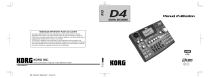
Lien public mis à jour
Le lien public vers votre chat a été mis à jour.
Caractéristiques clés
- Enregistrement multipiste sur cartes CompactFlash
- 4 pistes d’enregistrement avec 8 pistes virtuelles par piste
- Effets intégrés basés sur la technologie Korg
- Accompagnements rythmiques intégrés
- Accordeur intégré
- Repères programmables pour navigation
Questions fréquemment posées
Appuyez sur le bouton FX [GUITAR/MIC] pour ajouter un effet d’insertion. L’effet est ajouté lorsque le bouton est allumé. Pour un effet d’insertion double, utilisez le bouton FX [INSERT/GTR+VO].
Appuyez sur le bouton FX [FINAL] pour utiliser un effet de finalisation.
Activez le bouton [PUNCH]. L’enregistrement porte uniquement sur le passage délimité par les positions des boutons [IN (LOC1)] et [OUT (LOC2)].